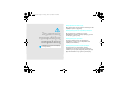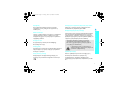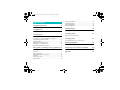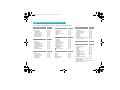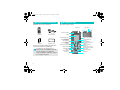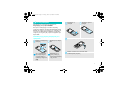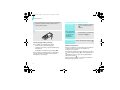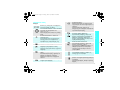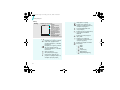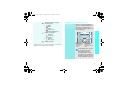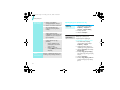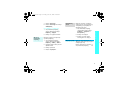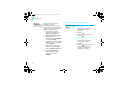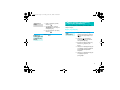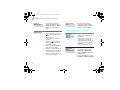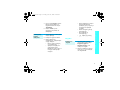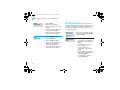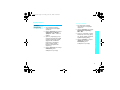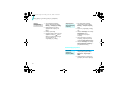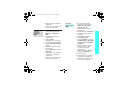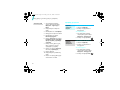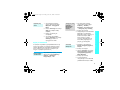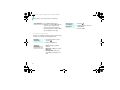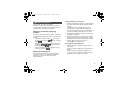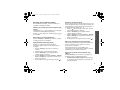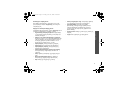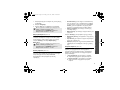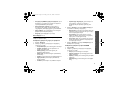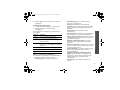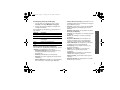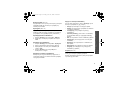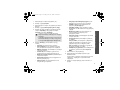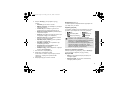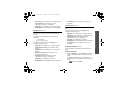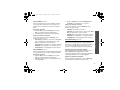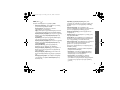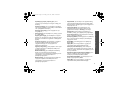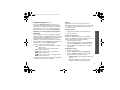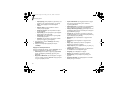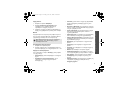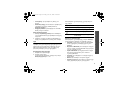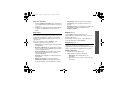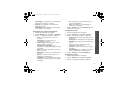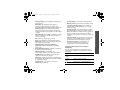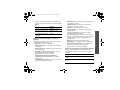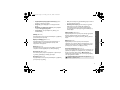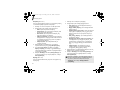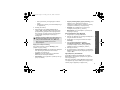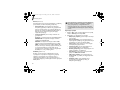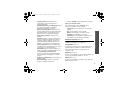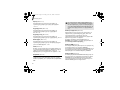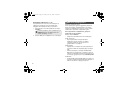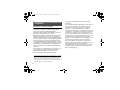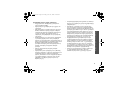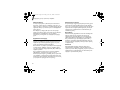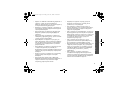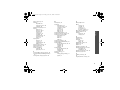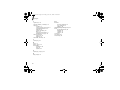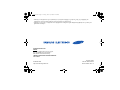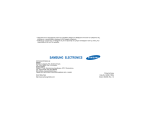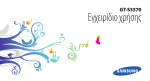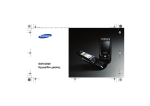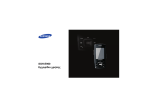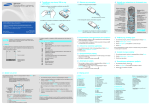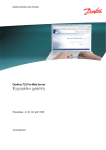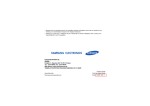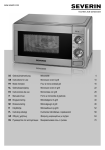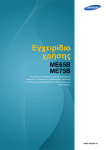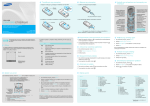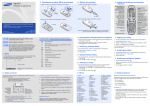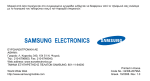Download Samsung SGH-Z150 Εγχειρίδιο χρήσης
Transcript
Z150.book Page 2 Friday, June 16, 2006 4:29 PM SGH-Z150 Εγχειρίδιο χρήσης Z150.book Page 3 Friday, June 16, 2006 4:29 PM Οδική ασφάλεια ανά πάσα στιγμή Μην χρησιμοποιείτε κινητό τηλέφωνο όταν οδηγείτε. Να παρκάρετε πρώτα το όχημά σας. Απενεργοποίηση κατά τον ανεφοδιασμό καυσίμων Σημαντικές προφυλάξεις ασφαλείας Η παράβασή τους μπορεί να είναι παράνομη ή να ενέχει κινδύνους. Μη χρησιμοποιείτε το τηλέφωνο σε σημείο ανεφοδιασμού καυσίμων (πρατήριο βενζίνης) ή κοντά σε καύσιμα ή χημικές ουσίες. Απενεργοποίηση σε αεροπλάνο Τα κινητά τηλέφωνα μπορεί να προκαλέσουν παρεμβολές. Η χρήση τους στο αεροπλάνο είναι παράνομη και επικίνδυνη. Απενεργοποίηση κοντά σε ιατρικό εξοπλισμό Στα νοσοκομεία ή τις εγκαταστάσεις ιατρικής περίθαλψης μπορεί να χρησιμοποιείται εξοπλισμός ευαίσθητος σε εξωτερική παρεμβολή ραδιοσυχνότητας (RF). Να ακολουθείτε τους ισχύοντες κανονισμούς. Z150.book Page 1 Friday, June 16, 2006 4:29 PM Παρεμβολές Διατήρηση του τηλεφώνου μακριά από μικρά παιδιά Όλα τα ασύρματα τηλέφωνα μπορεί να υποστούν παρεμβολές οι οποίες ενδέχεται να επηρεάσουν την απόδοσή τους. Διατηρείτε το τηλέφωνο μαζί με τα εξαρτήματα και τα ανταλλακτικά του μακριά από μικρά παιδιά. Τηρήστε τις ειδικές διατάξεις που ισχύουν σε οποιαδήποτε περιοχή και σβήνετε πάντοτε το τηλέφωνό σας όπου απαγορεύεται η χρήση του ή όταν μπορεί να προκαλέσει παρεμβολές ή κίνδυνο. Αντοχή στο νερό Η τηλεφωνική σας συσκευή δεν είναι αδιάβροχη. Να τη διατηρείτε στεγνή. Λογική χρήση Χρησιμοποιείτε το κινητό μόνο σε κανονική θέση (κοντά στο αφτί). Αποφύγετε την περιττή επαφή με την κεραία όταν λειτουργεί το τηλέφωνο. Κλήση έκτακτης ανάγκης Πληκτρολογήστε τον αριθμό έκτακτης ανάγκης που αντιστοιχεί στην τοποθεσία όπου βρίσκεστε και πατήστε . Βοηθητικά εξαρτήματα και μπαταρίες Σημαντικές προφυλάξεις ασφαλείας Ειδικοί κανονισμοί Χρησιμοποιείτε μόνο μπαταρίες και βοηθητικά εξαρτήματα, όπως ακουστικά και καλώδια δεδομένων Η/Υ, που είναι εγκεκριμένα από τη Samsung. Η χρήση μη εγκεκριμένων βοηθητικών εξαρτημάτων μπορεί να προκαλέσει βλάβη στο τηλέφωνο ή τραυματισμούς και είναι επικίνδυνη. • Το τηλέφωνο ενδέχεται να εκραγεί αν η μπαταρία αντικατασταθεί από μπαταρία λανθασμένου τύπου. • Να πετάτε τις χρησιμοποιημένες μπαταρίες σύμφωνα με τις οδηγίες του κατασκευαστή. Η παρατεταμένη χρήση των ακουστικών για ακρόαση μουσικής σε υψηλή ένταση ενδέχεται να προκαλέσει προβλήματα ακοής. Εξειδικευμένο σέρβις Μόνο το εξειδικευμένο προσωπικό του σέρβις έχει τη δυνατότητα να επισκευάσει το τηλέφωνό σας. Για αναλυτικότερες πληροφορίες ασφαλείας, δείτε "Πληροφορίες για την υγεία και την ασφάλεια" στη σελίδα 88. 1 Z150.book Page 2 Friday, June 16, 2006 4:29 PM Πληροφορίες για αυτό το εγχειρίδιο Το παρόν εγχειρίδιο χρήσης σάς παρέχει πλήρεις πληροφορίες σχετικά με τη χρήση του τηλεφώνου. Για να μάθετε γρήγορα τις βασικές λειτουργίες του τηλεφώνου σας, ανατρέξτε στην ενότητα "Για να ξεκινήσετε" και "Άλλες χρήσεις της συσκευής (εκτός ως τηλεφώνου)". Σε αυτό το εγχειρίδιο εμφανίζονται τα εξής εικονίδια οδηγιών: Δηλώνει ότι πρέπει να προσέξετε ιδιαίτερα τις πληροφορίες που ακολουθούν σχετικά με την ασφάλεια ή τις λειτουργίες του τηλεφώνου. → 2 • Ειδικές λειτουργίες του τηλεφώνου σας • Κάμερα και βιντεοκάμερα Χρησιμοποιήστε τη μονάδα κάμερας του τηλεφώνου σας για να τραβήξετε φωτογραφίες ή να κάνετε λήψη βίντεο. • Media player Μπορείτε να αναπαράγετε αρχεία πολυμέσων στο τηλέφωνό σας. • Πρόγραμμα περιήγησης στο web Αποκτήστε πρόσβαση στο ασύρματο δίκτυο web για να λαμβάνετε ενημερωμένες πληροφορίες και μεγάλη ποικιλία περιεχομένων μέσων. Δηλώνει ότι μπορείτε να βρείτε περισσότερες πληροφορίες στη σελίδα που αναφέρεται. Δηλώνει ότι πρέπει να πατήσετε τα πλήκτρα πλοήγησης για να πραγματοποιήσετε κύλιση στη συγκεκριμένη επιλογή και να την επιλέξετε. [ ] Δηλώνει ένα πλήκτρο του τηλεφώνου. Για παράδειγμα, [ ] < > Δηλώνει ένα προγραμματιζόμενο πλήκτρο, η λειτουργία του οποίου εμφανίζεται στην οθόνη του τηλεφώνου. Για παράδειγμα, <Επιλογή> 3G Το τηλέφωνό σας μπορεί να λειτουργεί σε περιβάλλον 3G, επιτρέποντας πολύ μεγαλύτερη ταχύτητα μεταφοράς δεδομένων, βίντεο συνεχούς ροής και συνδιασκέψεων μέσω βίντεο. Z150-00.fm Page 3 Friday, June 16, 2006 5:12 PM • • • • Υπηρεσία Μηνυμάτων Πολυμέσων (MMS) Στείλτε μηνύματα MMS συνδυάζοντας κείμενο, εικόνες και ήχο. • Email Αποστείλετε email με συνημμένα εικόνων, βίντεο και ήχου. Επαφές Αποθηκεύστε τους αριθμούς τηλεφώνου σπιτιού, γραφείου ή κινητού για τις επαφές σας. • Java Ψυχαγωγία με τα ενσωματωμένα παιχνίδια Java™ και λήψη νέων παιχνιδιών. Ελάτε πιο κοντά με τη φωτογραφία αναγνώρισης καλούντος Δείτε τη φωτογραφία του προσώπου που σας καλεί. • Ατζέντα Παρακολουθείτε το ημερήσιο, εβδομαδιαίο, και μηνιαίο πρόγραμμά σας. • Εγγραφή φωνής Ηχογράφηση υπενθυμίσεων ή ήχων. Κάρτα ονόματος Δημιουργήστε κάρτες ονομάτων με τον αριθμό και το προφίλ σας και όποτε συστήνεστε σε άλλα άτομα χρησιμοποιήστε αυτήν την ηλεκτρονική κάρτα ονόματος. Ειδικές λειτουργίες του τηλεφώνου σας • Bluetooth Στείλτε φωτογραφίες, εικόνες, βίντεο και άλλα προσωπικά δεδομένα, και συνδεθείτε με άλλες συσκευές χρησιμοποιώντας τη δωρεάν ασύρματη τεχνολογία Bluetooth. 3 Z150.book Page 4 Friday, June 16, 2006 4:29 PM Περιεχόμενα Περιεχόμενα συσκευασίας 6 Αποστολή μηνυμάτων ............................................................ Προβολή μηνυμάτων .............................................................. Χρήση του Bluetooth .............................................................. Εναλλαγή εφαρμογών ............................................................ 20 22 23 24 Εισαγωγή κειμένου 25 Βεβαιωθείτε ότι έχετε όλα τα αντικείμενα Το τηλέφωνό σας 6 Λειτουργία ABC, T9, αριθμών και συμβόλων Κουμπιά, λειτουργίες και θέσεις Λειτουργίες κλήσης Για να ξεκινήσετε 7 27 Προηγμένες λειτουργίες κλήσης Πρώτα βήματα για τη λειτουργία του τηλεφώνου σας Τοποθέτηση της κάρτας και φόρτιση του τηλεφώνου ............... 7 Ενεργοποίηση ή απενεργοποίηση ............................................ 8 Πλήκτρα και οθόνη .................................................................... 9 Πρόσβαση στις λειτουργίες μενού........................................... 11 Προσαρμογή του τηλεφώνου σας ........................................... 12 Πραγματοποίηση/Απάντηση κλήσεων .................................... 14 32 Συμπεριλαμβάνονται όλες οι επιλογές μενού Επίλυση προβλημάτων 86 Βοήθεια και προσωπικές ανάγκες Άλλες χρήσεις της συσκευής (εκτός ως τηλεφώνου) 15 Πληροφορίες για την υγεία και την ασφάλεια 88 Ξεκινήστε με την κάμερα, το media player, το web και άλλες ειδικές λειτουργίες Eupετήριο 94 Χρήση της κάμερας ................................................................. Αναπαραγωγή αρχείων πολυμέσων ....................................... Παιχνίδια ................................................................................. Περιήγηση στο web................................................................. Χρήση επαφών ....................................................................... 4 Λειτουργίες μενού 15 16 17 18 19 Z150.book Page 5 Friday, June 16, 2006 4:29 PM Επισκόπηση των λειτουργιών μενού Για να μεταβείτε στη λειτουργία μενού, πατήστε [Κέντρο] στη λειτουργία αναμονής. 1 Αρχείο κλήσεων σ. 32 4 Πλοηγός WAP σ. 43 7 Ατζέντα σ. 65 1 2 3 4 5 6 7 8 σ. 32 σ. 32 σ. 32 σ. 32 σ. 32 σ. 33 σ. 33 σ. 33 1 2 3 4 5 6 σ. 43 σ. 45 σ. 45 σ. 45 σ. 46 σ. 46 1 2 3 4 5 6 7 8 9 0 σ. 65 σ. 66 σ. 68 σ. 69 σ. 69 σ. 69 σ. 69 σ. 69 σ. 69 σ. 69 Αναπάντητες Εξερχόμενες Εισερχόμενες Τρέχουσες επαφές Διαγραφή όλων Κλήσεις δεδομένων Κόστος κλήσεων* Διάρκεια κλήσεων 2 Επαφές σ. 34 1 2 3 4 5 6 7 8 9 0 σ. 34 σ. 35 σ. 36 σ. 36 σ. 37 σ. 37 σ. 37 σ. 37 σ. 37 σ. 38 Αναζήτηση επαφής Νέα επαφή Ομάδες Ταχεία κλήση Η κάρτα ονόματός μου Αντιγραφή όλων Προσωπικός αριθμός Αριθμός υπηρεσίας* Ρυθμίσεις Κατάσταση μνήμης Αρχική σελίδα Εισαγωγή URL Αγαπημένα Ιστορικό Ρυθμίσεις πλοηγού Δίκτυο 5 Μηνύματα σ. 46 1 2 3 4 5 6 7 8 9 0 Δημιουργία Εισερχόμενα Πρόχειρα Εξερχόμενα Απεσταλμένα Εισερχόμενα Email Άλμπουμ μέσων** Πρότυπα Εκπομπή κυψέλης Διαγραφή όλων Ρυθμίσεις Κατάσταση μνήμης σ. 46 σ. 49 σ. 50 σ. 51 σ. 51 σ. 51 σ. 52 σ. 52 σ. 53 σ. 54 σ. 54 σ. 58 3 Εφαρμογές σ. 38 6 Διαχείριση αρχείων σ. 59 1 2 3 4 5 6 σ. 38 σ. 38 σ. 40 σ. 42 σ. 42 σ. 43 Εικόνες Βίντεο Μουσική Ήχοι Παιχνίδια και άλλα Άλλα αρχεία σ. 59 σ. 61 σ. 62 σ. 63 σ. 64 σ. 65 SAT* Media player Φωνητική σημείωση Παγκόσμια ώρα Υπολογιστής Μετατροπέας Ειδοποιήσεις Ημερολόγιο Προβολή εβδομάδας Σημερινά συμβάντα Πρόγραμμα Επέτειος Εργασίες Σημείωμα Ειδοπ. για γεγονός που έληξε Κατάσταση μνήμης 8 Κάμερα σ. 70 9 Ρυθμίσεις σ. 74 1 2 3 4 5 6 7 8 9 0 σ. 74 σ. 75 σ. 76 σ. 77 σ. 77 σ. 79 σ. 83 σ. 84 σ. 85 σ. 85 Προφίλ Ώρα & ημερομηνία Τηλέφωνο Οθόνη Κλήση Σύνδεση Ρυθμίσεις εφαρμογής Ασφάλεια Κατάσταση μνήμης Ρυθμίσεις τηλεφωνικής εταιρείας** Επαναφορά ρυθμίσεων σ. 86 * Εμφανίζεται μόνο αν υποστηρίζεται από την κάρτα USIM/SIM. ** Εμφανίζεται μόνο αν υποστηρίζεται από τον παροχέα υπηρεσιών σας. 5 Z150.book Page 6 Friday, June 16, 2006 4:29 PM Περιεχόμενα συσκευασίας Βεβαιωθείτε ότι έχετε όλα τα αντικείμενα Το τηλέφωνό σας Κουμπιά, λειτουργίες και θέσεις Ακουστικό Πίσω κάμερα Μπροστινή κάμερα Τηλέφωνο Φορτιστής ταξιδιού Οθόνη Πλήκτρα έντασης ήχου Μπαταρία Εγχειρίδιο χρήσης Μπορείτε να αγοράσετε διάφορα αξεσουάρ από τον τοπικό αντιπρόσωπο της Samsung. Τα αντικείμενα που παρέχονται με το τηλέφωνό σας και τα διαθέσιμα αξεσουάρ από τον αντιπρόσωπο της Samsung μπορεί να διαφέρουν, ανάλογα με τη χώρα ή τον παροχέα υπηρεσιών. 6 Πλήκτρα πλοήγησης (Πάνω/Κάτω/ Αριστερά/Δεξιά) Αριστερό προγραμματιζόμενο πλήκτρο Πλήκτρο κλήσης βίντεο Πλήκτρο κλήσης Αλφαριθμητικά πλήκτρα Πλήκτρα ειδικών λειτουργιών Υποδοχή σετ ακουστικών Πλήκτρο πρόσβασης μενού/επιβεβαίωσης (Κέντρο) Πλήκτρο κάμερας Δεξί προγραμματιζόμενο πλήκτρο Πλήκτρο εναλλαγής εφαρμογών Πλήκτρο ενεργοποίησης/ απενεργοποίησης / εξόδου από το μενού Πλήκτρο διαγραφής Μικρόφωνο Z150.book Page 7 Friday, June 16, 2006 4:29 PM Για να ξεκινήσετε Πρώτα βήματα για τη λειτουργία του τηλεφώνου σας Τοποθετήστε τη μπαταρία. Τοποθετήστε ξανά το κάλυμμα. Πληροφορίες για την κάρτα USIM/SIM Όταν γίνεστε συνδρομητής σε ένα δίκτυο κυψελικής τηλεφωνίας, λαμβάνετε μια κάρτα SIM (Subscriber Identity Module) που περιέχει τις λεπτομέρειες της συνδρομής σας, όπως είναι ο κωδικός PIN και οι διαθέσιμες προαιρετικές υπηρεσίες. Για υπηρεσίες 3G, μπορείτε να αγοράσετε μια κάρτα USIM. Τοποθέτηση της κάρτας και φόρτιση του τηλεφώνου Αφαιρέστε το κάλυμμα της μπαταρίας. Αν το τηλέφωνο είναι ήδη ενεργοποιημένο, απενεργοποιήστε το κρατώντας πατημένο το [ ]. Συνδέστε το φορτιστή ταξιδιού στο τηλέφωνο. Τοποθετήστε την κάρτα SIΜ. Βεβαιωθείτε ότι οι χρυσές επαφές της κάρτας είναι στραμμένες προς τα κάτω. Συνδέστε το φορτιστή σε μια τυπική πρίζα εναλλασσόμενου ρεύματος. 7 Z150.book Page 8 Friday, June 16, 2006 4:29 PM Για να ξεκινήσετε Όταν το τηλέφωνο φορτιστεί πλήρως (το εικονίδιο της μπαταρίας παραμένει σταθερό), αποσυνδέστε το φορτιστή από την πρίζα. Αποσυνδέστε το φορτιστή από το τηλέφωνο. Ενεργοποίηση ή απενεργοποίηση Ενεργοποίηση 1. Πατήστε και κρατήστε πατημένο [ ] για να ενεργοποιήσετε το τηλέφωνο. Μην ενεργοποιείτε το τηλέφωνο, όταν η χρήση κινητού τηλεφώνου απαγορεύεται. 2. Αν είναι απαραίτητο, πληκτρολογήστε τον κωδικό PIN και πατήστε <Επιβεβ.>. Απενεργοποίηση Πατήστε και κρατήστε πατημένο [ ]. Ένδειξη χαμηλής στάθμης μπαταρίας Όταν η στάθμη της μπαταρίας είναι χαμηλή: • ακούγεται ένας προειδοποιητικός ήχος, • εμφανίζεται στην οθόνη το μήνυμα εξασθενημένης μπαταρίας και • αναβοσβήνει το εικονίδιο κενής μπαταρίας . Εάν η στάθμη της μπαταρίας φτάσει σε πολύ χαμηλό επίπεδο, το τηλέφωνο απενεργοποιείται αυτόματα. Επαναφορτίστε τη μπαταρία. Κλείδωμα πληκτρολογίου Μπορείτε να κλειδώσετε το πληκτρολόγιο για να εμποδίσετε το τυχαίο πάτημα των πλήκτρων να επηρεάσει τις λειτουργίες του τηλεφώνου. Στην κατάσταση αναμονής, πατήστε και κρατήστε πατημένο [ ] και στη συνέχεια πατήστε <Ναι>. Για να ξεκλειδώσετε το πληκτρολόγιο, πατήστε το αριστερό προγραμματιζόμενο πλήκτρο και πατήστε [ ]. Επίσης μπορείτε να ρυθμίσετε το τηλέφωνο να κλειδώνει αυτόματα το πληκτρολόγιο.σ. 76 8 Z150.book Page 9 Friday, June 16, 2006 4:29 PM Πλήκτρα και οθόνη Πλήκτρα Εκτέλεση της λειτουργίας που αναφέρεται στην κάτω γραμμή της οθόνης. Σε κατάσταση αναμονής, είσοδος στη λειτουργία μενού. Στη λειτουργία μενού, ενεργοποίηση της επιλογής μενού που επισημαίνεται ή επιβεβαίωση της πληκτρολόγησής σας. Πραγματοποίηση κλήσης βίντεο. Άνοιγμα του παραθύρου εναλλαγής εφαρμογών για πρόσβαση σε άλλες εφαρμογές χωρίς έξοδο από την τρέχουσα εφαρμογή. Πραγματοποίηση κλήσης ή απάντηση σε κλήση. Στην κατάσταση αναμονής, εμφάνιση των αριθμών που καλέσατε πρόσφατα, αναπάντητων κλήσεων ή εισερχόμενων κλήσεων. Διαγράφει χαρακτήρες από την οθόνη ή ένα στοιχείο σε μια εφαρμογή. Για να ξεκινήσετε Στην κατάσταση αναμονής, άμεση πρόσβαση στα μενού που χρησιμοποιείτε πιο συχνά.σ. 76 Στη λειτουργία μενού, κύλιση στις επιλογές μενού. Τερματισμός κλήσης. Πατήστε και κρατήστε το πατημένο για να ενεργοποιήσετε και να απενεργοποιήσετε το τηλέφωνο. Στη λειτουργία μενού, ακύρωση της καταχώρισης και επαναφορά του τηλεφώνου στην κατάσταση αναμονής. Εισαγωγή αριθμών, γραμμάτων και ορισμένων ειδικών χαρακτήρων. Στην κατάσταση αναμονής, πατήστε και κρατήστε πατημένο [1] για πρόσβαση στο διακομιστή τηλεφωνητή. Πατήστε και κρατήστε πατημένο [0] για να εισάγετε ένα πρόθεμα διεθνούς κλήσης. Εισαγωγή ειδικών χαρακτήρων. Στην κατάσταση αναμονής, πατήστε και κρατήστε πατημένο [ ] για να ενεργοποιήσετε ή να απενεργοποιήσετε το αθόρυβο προφίλ. Πατήστε και κρατήστε πατημένο [ ] για να εισάγετε ένα κενό μεταξύ αριθμών. Ρύθμιση της έντασης του τηλεφώνου. Στην κατάσταση αναμονής, ρύθμιση της έντασης ήχου των πλήκτρων. Στην κατάσταση αναμονής, πατήστε και κρατήστε το πατημένο για να ενεργοποιήσετε την κάμερα. Στη λειτουργία κάμερας, αλλάζει το φακό της κάμερας. 9 Z150.book Page 10 Friday, June 16, 2006 4:29 PM Για να ξεκινήσετε Οθόνη Διάταξη Η οθόνη έχει τρεις ζώνες. Εικονίδια εμφανίζονται διάφορα εικονίδια. Κείμενο και γραφικά εμφανίζονται μηνύματα, οδηγίες και πληροφορίες που πληκτρολογείτε. Επιλογή Εικονίδια* 10 Πίσω Ενδείξεις λειτουργιών προγραμματιζόμενων πλήκτρων εμφανίζονται οι τρέχουσες λειτουργίες που έχουν αντιστοιχιστεί στα δύο προγραμματιζόμενα πλήκτρα. Ισχύς σήματος λήψης Πρόσβαση σε υπηρεσίες σε δίκτυο 2,5G. Όταν πραγματοποιείται μεταφορά δεδομένων, το εικονίδιο αυτό κινείται Πρόσβαση σε υπηρεσίες σε δίκτυο 3G. Όταν πραγματοποιείται μεταφορά δεδομένων, το εικονίδιο αυτό κινείται Δίκτυο περιαγωγής Φωνητική κλήση σε εξέλιξη Περιοχή εκτός εμβέλειας. Δεν μπορείτε να πραγματοποιήσετε ή να λάβετε φωνητικές κλήσεις Κλήση βίντεο σε εξέλιξη Περιοχή εκτός εμβέλειας. Δεν μπορείτε να πραγματοποιήσετε ή να λάβετε κλήσεις βίντεο Η λειτουργία Bluetooth είναι ενεργοποιημένη Σύνδεση με ένα σετ ακουστικών ή κιτ αυτοκινήτου handsfree Bluetooth Σύνδεση με υπολογιστή μέσω θύρας USB Περιήγηση στο Internet με υπολογιστή χρησιμοποιώντας το τηλέφωνο ως μόντεμ Σύνδεση με ασφαλή ιστοσελίδα Νέο μήνυμα • : SMS • : MMS • : Email • : Τηλεφωνητής • : Μήνυμα push • : Μήνυμα διαμόρφωσης Z150.book Page 11 Friday, June 16, 2006 4:29 PM * Ανάλογα με τη χώρα ή τον παροχέα υπηρεσιών, τα εικονίδια που εμφανίζονται στην οθόνη μπορεί να διαφέρουν. Πρόσβαση στις λειτουργίες μενού Χρήση των Οι ρόλοι των προγραμματιζόμενων προγραμματιζόμ πλήκτρων ποικίλλουν ανάλογα με τη ενων πλήκτρων λειτουργία που χρησιμοποιείτε. Η κάτω γραμμή της οθόνης δηλώνει τον τρέχοντα ρόλο τους. Επιλογή Πατήστε το αριστερό προγραμματιζόμενο πλήκτρο για να ενεργοποιήσετε την επισημασμένη επιλογή. Για να ξεκινήσετε Στα Εισερχόμενα δεν υπάρχει ελεύθερος χώρος • : SMS • : MMS • : Email • : Τηλεφωνητής • : Μήνυμα διαμόρφωσης Ρύθμιση προφίλ ήχου • : Κανονικό • : Συνάντηση • : Οδήγηση • : Σίγαση • : Εξωτ. χώροι Στάθμη μπαταρίας Πίσω Πατήστε το δεξί προγραμματιζόμενο πλήκτρο για να επιστρέψετε στο προηγούμενο επίπεδο μενού. Σε κάθε βασικό μενού, ένα από τα πιο δημοφιλή υπομενού αντιστοιχεί στο αριστερό προγραμματιζόμενο πλήκτρο. Αυτό σάς δίνει τη δυνατότητα να μεταβαίνετε γρήγορα στα μενού που χρησιμοποιείτε συχνότερα. 11 Z150.book Page 12 Friday, June 16, 2006 4:29 PM Για να ξεκινήσετε Ενεργοποίηση μιας επιλογής 1. Πατήστε το κατάλληλο προγραμματιζόμενο πλήκτρο. 2. Πατήστε τα πλήκτρα πλοήγησης για να μετακινηθείτε στην επόμενη ή την προηγούμενη επιλογή. 3. Πατήστε <Επιλογή> ή το πλήκτρο [Κέντρο] για να επιβεβαιώσετε τη λειτουργία που προβάλλεται ή την επιλογή που έχει επισημανθεί. 4. Για να πραγματοποιήσετε έξοδο, επιλέξτε μία από τις εξής μεθόδους: • Πατήστε <Πίσω> για να μετακινηθείτε ένα επίπεδο προς τα επάνω. • Πατήστε [ ] για να επιστρέψετε στην κατάσταση αναμονής. Χρήση συντομεύσεων Πατήστε το αριθμητικό πλήκτρο που αντιστοιχεί στην επιλογή που θέλετε. Προσαρμογή του τηλεφώνου σας Γλώσσα εμφάνισης 1. Στην κατάσταση αναμονής, πατήστε [Κέντρο] και επιλέξτε Ρυθμίσεις → Τηλέφωνο → Γλώσσα → Κείμενο οθόνης. 2. Επιλέξτε γλώσσα. 3. Πατήστε <Αποθήκ.>. Μελωδία ήχου κλήσης Μπορείτε να αλλάξετε τον ήχο κλήσης αλλάζοντας τις ιδιότητες του ενεργοποιημένου προφίλ ήχου. Για να αλλάξετε τις ιδιότητες προφίλ: 1. Στην κατάσταση αναμονής, πατήστε [Κέντρο] και επιλέξτε Ρυθμίσεις → Προφίλ. 2. Πραγματοποιήστε κύλιση στο προφίλ ήχου που χρησιμοποιείτε. 3. Πατήστε <Επιλογή> και επιλέξτε Επεξεργασία. 4. Επιλέξτε Ήχος φωνητ.κλήσης και επιλέξτε ήχο για τις φωνητικές κλήσεις. 5. Πατήστε <Επιλογή>. 6. Επιλέξτε Ήχος κλήσης video και επιλέξτε έναν ήχο για τις κλήσεις βίντεο. 12 Z150.book Page 13 Friday, June 16, 2006 4:29 PM 7. Πατήστε <Επιλογή>. 8. Πατήστε <Επιλογή> και επιλέξτε Αποθήκευση. Συντομεύσεις μενού Για να αλλάξετε το προφίλ ήχου: 1. Στην κατάσταση αναμονής, πατήστε [Κέντρο] και επιλέξτε Ρυθμίσεις → Προφίλ. 1. Στην κατάσταση αναμονής, πατήστε [Κέντρο] και επιλέξτε Ρυθμίσεις → Τηλέφωνο → Συντομεύσεις. 2. Επιλέξτε το προφίλ που θέλετε. 2. Επιλέξτε ένα πλήκτρο. 3. Επιλέξτε το μενού που θα αντιστοιχίσετε στο πλήκτρο. Μπορείτε να ορίσετε ένα φόντο για την οθόνη αναμονής. 1. Στην κατάσταση αναμονής, πατήστε [Κέντρο] και επιλέξτε Ρυθμίσεις → Οθόνη → Φόντο. 2. Πραγματοποιήστε κύλιση σε έναν φάκελο εικόνων. Για να ξεκινήσετε Φόντο της κατάστασης αναμονής Μπορείτε να ορίσετε τα πλήκτρα πλοήγησης ώστε να λειτουργούν ως συντομεύσεις για πρόσβαση στα αγαπημένα σας μενού. Αθόρυβο προφίλ Μπορείτε να ενεργοποιήσετε το αθόρυβο προφίλ για να μην ενοχλείτε τα άτομα γύρω σας. Πατήστε και κρατήστε πατημένο [ ] στην κατάσταση αναμονής. 3. Επιλέξτε μια εικόνα. 4. Πατήστε <Ορισμένο>. 13 Z150.book Page 14 Friday, June 16, 2006 4:29 PM Για να ξεκινήσετε Κλείδωμα τηλεφώνου Μπορείτε να προστατεύσετε το τηλέφωνό σας από μη εξουσιοδοτημένη χρήση με έναν κωδικό τηλεφώνου. Το τηλέφωνο θα σας ζητήσει τον κωδικό πρόσβασης κατά την ενεργοποίησή του. 1. Στην κατάσταση αναμονής, πατήστε [Κέντρο] και επιλέξτε Ρυθμίσεις → Ασφάλεια → Αλλαγή κωδικού πρόσβασης. 2. Πληκτρολογήστε τον προεπιλεγμένο κωδικό 00000000 και πατήστε <Επιβεβ.>. 3. Πληκτρολογήστε έναν νέο κωδικό πρόσβασης με 4 έως 8 ψηφία και πατήστε <Επιβεβ.>. 4. Πληκτρολογήστε πάλι το νέο κωδικό και πατήστε <Επιβεβ.>. 5. Επιλέξτε Κλείδωμα τηλεφώνου. 6. Επιλέξτε Ενεργοποίηση. 7. Πληκτρολογήστε τον κωδικό πρόσβασης και πατήστε <Επιβεβ.>. 14 Πραγματοποίηση/Απάντηση κλήσεων Πραγματοποίηση Για να πραγματοποιήσετε μια φωνητική κλήση: κλήσης 1. Πληκτρολογήστε τον κωδικό περιοχής και τον αριθμό τηλεφώνου. 2. Πατήστε [ ]. 3. Για να τερματίσετε την κλήση, πατήστε [ ]. Για να πραγματοποιήσετε μια κλήση βίντεο: 1. Πληκτρολογήστε τον κωδικό περιοχής και τον αριθμό τηλεφώνου. 2. Πατήστε [ ] και εάν η συσκευή του συνομιλητή σας είναι συμβατή, ο συνομιλητής σας εμφανίζεται στην οθόνη. Z150.book Page 15 Friday, June 16, 2006 4:29 PM Απάντηση σε κλήση 1. Όταν το τηλέφωνο χτυπάει, πατήστε [ ]. 2. Για κλήση βίντεο, πατήστε <Εμφάνιση> για να σας δει ο συνομιλητής σας. 3. Για να τερματίσετε την κλήση, πατήστε [ ]. Ρύθμιση της έντασης ήχου κατά τη διάρκεια μιας κλήσης Πατήστε [ / ]. Άλλες χρήσεις της συσκευής (εκτός ως τηλεφώνου) Ξεκινήστε με την κάμερα, το media player, το web και άλλες ειδικές λειτουργίες Χρήση της κάμερας Λήψη φωτογραφίας 1. Στην κατάσταση αναμονής, πατήστε και κρατήστε πατημένο [ ] για να ενεργοποιήσετε την κάμερα. 2. Πατήστε [ ] για εναλλαγή μεταξύ του μπροστινού και του πίσω φακού κάμερας. 3. Εστιάστε το φακό στο θέμα σας και κάντε τις ρυθμίσεις που θέλετε. 4. Πατήστε το πλήκτρο [Κέντρο] για να τραβήξετε μια φωτογραφία. Η φωτογραφία αποθηκεύεται αυτόματα. 5. Πατήστε το πλήκτρο [Κέντρο] για να τραβήξετε μια νέα φωτογραφία. 15 Z150.book Page 16 Friday, June 16, 2006 4:29 PM Άλλες χρήσεις της συσκευής (εκτός ως τηλεφώνου) Προβολή φωτογραφίας 1. Στην κατάσταση αναμονής, πατήστε [Κέντρο] και επιλέξτε Διαχείριση αρχείων → Εικόνες. Αναπαραγωγή βίντεο 2. Επιλέξτε τη φωτογραφία που θέλετε. 1. Στην κατάσταση αναμονής, πατήστε [Κέντρο] και επιλέξτε Διαχείριση αρχείων → Βίντεο. 2. Επιλέξτε το βίντεο που θέλετε. Αναπαραγωγή αρχείων πολυμέσων Εγγραφή βίντεο 1. Στην κατάσταση αναμονής, πατήστε και κρατήστε πατημένο [ ] για να ενεργοποιήσετε την κάμερα. 2. Πατήστε [1] για να ενεργοποιήσετε τη λειτουργία εγγραφής. Αντιγραφή αρχείων πολυμέσων στο τηλέφωνο Χρησιμοποιήστε τις εξής μεθόδους: • Λήψη από το ασύρματο δίκτυο webσ. 43 • Λήψη από έναν υπολογιστή που χρησιμοποιεί το προαιρετικό πρόγραμμα Samsung PC Studio Εγχειρίδιο χρήσης Samsung PC Studio • Λήψη μέσω Bluetooth σ. 81 Δημιουργία λίστας αναπαραγωγής 1. Στην κατάσταση αναμονής, πατήστε [Κέντρο] και επιλέξτε Εφαρμογές → Media player. 3. Πατήστε το [ ] για εναλλαγή μεταξύ του μπροστινού και του πίσω φακού κάμερας. 4. Πατήστε το πλήκτρο [Κέντρο] για να αρχίσετε την εγγραφή. 5. Πατήστε το πλήκτρο [Κέντρο] για να σταματήσετε την εγγραφή. Το βίντεο αποθηκεύεται αυτόματα. 6. Πατήστε το πλήκτρο [Κέντρο] για να εγγράψετε άλλο βίντεο. 16 2. Πατήστε <Επιλογή> και επιλέξτε Ανοιγμα λίστας. 3. Πατήστε <Επιλογή> και επιλέξτε Προσθήκη → Φάκελος ή Αρχεία. Z150.book Page 17 Friday, June 16, 2006 4:29 PM • 4. Για την επιλογή Αρχεία, πατήστε [Κέντρο] για να επιλέξετε τα αρχεία που θέλετε και πατήστε <Προσθήκη>. • 1. Από την οθόνη του media player, πατήστε [Κέντρο]. • 2. Επιλέξτε το αρχείο που θέλετε. 3. Κατά τη διάρκεια της αναπαραγωγής, χρησιμοποιήστε τα εξής πλήκτρα: • Κέντρο: παύση ή συνέχιση της αναπαραγωγής. • Αριστερά: επιστροφή στο προηγούμενο αρχείο. Μετακίνηση προς τα πίσω σε ένα αρχείο όταν κρατηθεί πατημένο. • Άλλες χρήσεις της συσκευής (εκτός ως Αναπαραγωγή αρχείων πολυμέσων 5. Πατήστε <Πίσω> για να επιστρέψετε στην οθόνη του media player. Δεξιά: μετάβαση στο επόμενο αρχείο. Πραγματοποιεί μετακίνηση προς τα εμπρός σε ένα αρχείο όταν κρατηθεί πατημένο. Επάνω: άνοιγμα της λίστας αναπαραγωγής. Κάτω: διακοπή της αναπαραγωγής. / : ρύθμιση της έντασης. Παιχνίδια Επιλέξτε ένα παιχνίδι 1. Στην κατάσταση αναμονής, πατήστε [Κέντρο] και επιλέξτε Διαχείριση αρχείων → Παιχνίδια και άλλα → και επιλέξτε ένα παιχνίδι. 2. Πατήστε οποιοδήποτε πλήκτρο εκτός από το [ ] για εκκίνηση του παιχνιδιού. 17 Z150.book Page 18 Friday, June 16, 2006 4:29 PM Άλλες χρήσεις της συσκευής (εκτός ως τηλεφώνου) Παίξτε Powerinlinex 1. Επιλέξτε PLAY. 2. Επιλέξτε έναν χαρακτήρα. 3. Πατήστε <ΟΚ> για ξεκινήσετε ένα παιχνίδι. 4. Πατήστε το πλήκτρο [Επάνω] για να ξεκινήσει ο χαρακτήρας. 5. Πατήστε τα πλήκτρα πλοήγησης για να αλλάξετε κατεύθυνση. Παίξτε TheLastAge 1. Επιλέξτε GAME START. 2. Επιλέξτε New Game. 3. Πατήστε <SKIP> και <OK>. Περιήγηση στο web Με το ενσωματωμένο πρόγραμμα περιήγησης στο web, μπορείτε εύκολα να έχετε πρόσβαση στο ασύρματο web για να μπορείτε να λαμβάνετε μια ποικιλία ενημερωμένων υπηρεσιών και πληροφοριών, καθώς και να κάνετε λήψη περιεχομένου του web. Εκκίνηση του προγράμματος περιήγησης στο web Στην κατάσταση αναμονής, πατήστε [Κέντρο] και επιλέξτε Πλοηγός WAP → Αρχική σελίδα. Πλοήγηση στο web • 4. Πατήστε το πλήκτρο [Επάνω] για να κάνετε το μηχάνημα να μετακινηθεί προς τα εμπρός. • 5. Πατήστε τα πλήκτρα πλοήγησης για να αλλάξετε κατεύθυνση. • • • 18 Για να πραγματοποιήσετε κύλιση στα στοιχεία του προγράμματος περιήγησης, πατήστε [Επάνω] ή [Κάτω]. Για να επιλέξετε ένα στοιχείο, πατήστε [Κέντρο]. Για να επιστρέψετε στην προηγούμενη σελίδα, πατήστε <Πίσω>. Για να μεταβείτε στην επόμενη σελίδα, πατήστε <Επιλογές> και επιλέξτε Προώθηση. Για πρόσβαση στις επιλογές, πατήστε <Επιλογές>. Z150.book Page 19 Friday, June 16, 2006 4:29 PM Χρήση επαφών Προσθήκη καταχώρησης Στην κάρτα USIM/SIM: Στη μνήμη του τηλεφώνου: 1. Στην κατάσταση αναμονής, πληκτρολογήστε έναν αριθμό τηλεφώνου. 3. Ορίστε τις πληροφορίες για την επαφή: Όνομα, Επώνυμο, Email εργασίας, Email οικίας, Ομάδα, Αρχική σελίδα, Γενέθλια και Περισσότερες πληροφορίες (Τίτλος εργασίας, Τμήμα, Εταιρεία, Υποκοριστικό και Σημειώσεις). 2. Πατήστε <Επιλογή> και επιλέξτε Αποθήκευση στις Επαφές → SIM → Νέο. Άλλες χρήσεις της συσκευής (εκτός ως 2. Πατήστε <Επιλογή> και επιλέξτε Αποθήκευση στις Επαφές → Τηλέφωνο → Νέο → έναν τύπο αριθμού. 1. Στην κατάσταση αναμονής, πληκτρολογήστε έναν αριθμό τηλεφώνου. 3. Ορίστε τις πληροφορίες επαφών ανάλογα με τον τύπο της κάρτας σας: Όνομα, Aριθμός τηλεφώνου, Ομάδα και Αριθμός θέσης. 4. Πατήστε <Αποθήκ.> ή πατήστε <Επιλογή> και επιλέξτε Αποθήκευση για να αποθηκεύσετε την επαφή. 4. Πατήστε <Επιλογή> και επιλέξτε Αποθήκευση για να αποθηκεύσετε την επαφή. 19 Z150.book Page 20 Friday, June 16, 2006 4:29 PM Άλλες χρήσεις της συσκευής (εκτός ως τηλεφώνου) Εύρεση καταχώρησης 1. Στην κατάσταση αναμονής, πατήστε [Κέντρο] και επιλέξτε Επαφές → Αναζήτηση επαφής. 2. Πληκτρολογήστε τα πρώτα γράμματα του ονόματος που θέλετε. 1. Στην κατάσταση αναμονής, Δημιουργία και πατήστε [Κέντρο] και επιλέξτε αποστολή κάρτας Επαφές → Η κάρτα ονόματός ονόματος μου. 2. Ορίστε τις πληροφορίες επαφής σας. 3. Επιλέξτε μια επαφή. 3. Πατήστε <Επιλογή> και επιλέξτε Αποθήκευση για να αποθηκεύσετε την κάρτα ονόματος. 4. Πραγματοποιήστε κύλιση σε έναν αριθμό και πατήστε [ ] για να καλέσετε ή πατήστε [Κέντρο] για να επεξεργαστείτε τις πληροφορίες της επαφής. 4. Για να αποστείλετε την κάρτα ονόματος, μεταβείτε ξανά στην επιλογή Η κάρτα ονόματός μου. 5. Πατήστε <Επιλογή> και επιλέξτε Αποστολή κάρτας ονόματος → μια μέθοδο αποστολής. Αποστολή μηνυμάτων Αποστολή μηνύματος κειμένου (SMS) 1. Στην κατάσταση αναμονής, πατήστε [Κέντρο] και επιλέξτε Μηνύματα → Δημιουργία → SMS. 2. Πληκτρολογήστε το κείμενο του μηνύματος και πατήστε [Κέντρο]. 20 Z150.book Page 21 Friday, June 16, 2006 4:29 PM 3. Πληκτρολογήστε τους αριθμούς προορισμού. 4. Πατήστε το πλήκτρο [Κέντρο] για να αποστείλετε το μήνυμα. 1. Στην κατάσταση αναμονής, πατήστε [Κέντρο] και επιλέξτε Μηνύματα → Δημιουργία → Αποστολή αρχείων. 2. Πληκτρολογήστε το θέμα του μηνύματός σας. 3. Μετακινηθείτε στο πεδίο Μήνυμα. 4. Πληκτρολογήστε το κείμενο του μηνύματος. 2. Πληκτρολογήστε το θέμα του μηνύματός σας. 5. Μετακινηθείτε στη γραμμή Επισύναψη αρχείων. 3. Επιλέξτε Κείμενο. 6. Πατήστε <Επιλογή> και επιλέξτε Προσθήκη αρχείων, Προσθήκη κάρτας ονόματος, ή Προσθήκη v-calendar. 4. Πληκτρολογήστε το κείμενο του μηνύματος και πατήστε [Κέντρο]. 5. Επιλέξτε Φωτογραφία ή Βίντεο ή Ήχος. 6. Προσθέστε ένα αρχείο εικόνας, βίντεο ή ήχου. 7. Πατήστε <Επιλογή> και επιλέξτε Αποστολή. 8. Πληκτρολογήστε τους αριθμούς προορισμού ή τις διευθύνσεις προορισμού. 9. Πατήστε το πλήκτρο [Κέντρο] για να αποστείλετε το μήνυμα. Άλλες χρήσεις της συσκευής (εκτός ως Αποστολή μηνύματος πολυμέσων (MMS) 1. Στην κατάσταση αναμονής, πατήστε [Κέντρο] και επιλέξτε Μηνύματα → Δημιουργία → MMS. Αποστολή αρχείων μέσω MMS 7. Επιλέξτε μια εικόνα, ένα βίντεο, ένα αρχείο ήχου, μια κάρτα ονόματος ή ένα στοιχείο προγράμματος. 8. Πατήστε το πλήκτρο <Επιλογή> και επιλέξτε Προσάρτηση. 9. Πατήστε [Κέντρο]. 10. Πληκτρολογήστε τους αριθμούς προορισμού ή τις διευθύνσεις. 11. Πατήστε το πλήκτρο [Κέντρο] για να αποστείλετε το μήνυμα. 21 Z150.book Page 22 Friday, June 16, 2006 4:29 PM Άλλες χρήσεις της συσκευής (εκτός ως τηλεφώνου) Αποστολή email 1. Στην κατάσταση αναμονής, πατήστε [Κέντρο] και επιλέξτε Μηνύματα → Δημιουργία → Email. 2. Πληκτρολογήστε το θέμα του email. Προβολή μηνυμάτων Προβολή μηνύματος κειμένου 2. Επιλέξτε το μήνυμα από τα Εισερχόμενα. 3. Μετακινηθείτε στο πεδίο Μήνυμα. Από τα Εισερχόμενα: 4. Καταχωρίστε το κείμενο του email. 1. Στην κατάσταση αναμονής, πατήστε [Κέντρο] και επιλέξτε Μηνύματα → Εισερχόμενα. 5. Μετακινηθείτε στη γραμμή Επισύναψη αρχείων. 6. Πατήστε <Επιλογή> και επιλέξτε Προσθήκη αρχείων, Προσθήκη κάρτας ονόματος ή Προσθήκη v-calendar. 7. Επιλέξτε εικόνες, βίντεο, ήχους, κάρτες ονομάτων, στοιχεία προγράμματος ή εργασίες. 8. Πατήστε το πλήκτρο <Επιλογή> και επιλέξτε Προσάρτηση. 9. Πατήστε [Κέντρο]. 10. Πληκτρολογήστε τις διευθύνσεις email. 11. Πατήστε το πλήκτρο [Κέντρο] για να αποστείλετε το email. 22 Όταν εμφανιστεί μια ειδοποίηση: 1. Πατήστε <Προβολή>. 2. Επιλέξτε ένα μήνυμα SMS ( Προβολή μηνύματος πολυμέσων ). Όταν εμφανιστεί μια ειδοποίηση: 1. Πατήστε <Προβολή>. 2. Επιλέξτε το μήνυμα από τα Εισερχόμενα. Από τα Εισερχόμενα: 1. Στην κατάσταση αναμονής, πατήστε [Κέντρο] και επιλέξτε Μηνύματα → Εισερχόμενα. 2. Επιλέξτε ένα μήνυμα MMS ( ). Z150.book Page 23 Friday, June 16, 2006 4:29 PM Προβολή ενός email 1. Στην κατάσταση αναμονής, πατήστε [Κέντρο] και επιλέξτε Μηνύματα → Εισερχόμενα Email. Άλλες χρήσεις της συσκευής (εκτός ως 2. Πατήστε <Επιλογή> και επιλέξτε Λήψη για να λάβετε email ή κεφαλίδες. Αναζήτηση άλλης 1. Στην κατάσταση αναμονής, πατήστε [Κέντρο] και επιλέξτε συσκευής Ρυθμίσεις → Σύνδεση → Bluetooth και Bluetooth → Οι συσκευές μου δημιουργία → Αναζήτηση νέας συσκευής. ζεύγους 2. Επιλέξτε μια συσκευή. 3. Πληκτρολογήστε έναν κωδικό PIN Bluetooth ή τον κωδικό PIN Bluetooth της άλλης συσκευής, αν διαθέτει και πατήστε <OK>. Όταν ο κάτοχος της άλλης συσκευής πληκτρολογήσει τον ίδιο κωδικό, η δημιουργία του ζεύγους έχει ολοκληρωθεί. 3. Επιλέξτε ένα email ή μια επικεφαλίδα. 4. Αν επιλέξατε μια κεφαλίδα, πατήστε <Επιλογή> και επιλέξτε Ανάκτηση για να δείτε το περιεχόμενο του email. Χρήση του Bluetooth Το τηλέφωνό σας διαθέτει τεχνολογία Bluetooth που σας επιτρέπει να συνδέετε το τηλέφωνο ασύρματα με άλλες συσκευές Bluetooth και να ανταλλάσσετε δεδομένα με αυτές, να μιλάτε χωρίς να κρατάτε το τηλέφωνο ή να ελέγχετε το τηλέφωνο εξ αποστάσεως. Ενεργοποίηση του Bluetooth Στην κατάσταση αναμονής, πατήστε [Κέντρο] και επιλέξτε Ρυθμίσεις → Σύνδεση → Bluetooth → Ενεργοποίηση → Ναι. Αποστολή δεδομένων 1. Μεταβείτε σε μια εφαρμογή, Επαφές, Διαχείριση αρχείων ή Ατζέντα. 2. Επιλέξτε ένα στοιχείο. 3. Πατήστε <Επιλογή> και επιλέξτε Αποστολή (κάρτας ονόματος/ προγράμματος/εργασιών) → Μέσω bluetooth. 4. Επιλέξτε μια συσκευή. 5. Αν είναι απαραίτητο, πληκτρολογήστε τον κωδικό PIN για Bluetooth και πατήστε <OK>. 23 Z150.book Page 24 Friday, June 16, 2006 4:29 PM Άλλες χρήσεις της συσκευής (εκτός ως τηλεφώνου) Λήψη δεδομένων Για να λάβετε δεδομένα μέσω Bluetooth, η λειτουργία Bluetooth και η ορατότητα του τηλεφώνου σας πρέπει να είναι ενεργοποιημένες. Εάν είναι απαραίτητο, πατήστε <Ναι> για να επιβεβαιώσετε τη λήψη Εναλλαγή εφαρμογών Μπορείτε να εναλλάσσετε εφαρμογές από ένα μενού, χωρίς να κλείνετε την οθόνη μενού που χρησιμοποιείτε. Εναλλαγή εφαρμογής 1. Ενώ χρησιμοποιείτε το μενού, πατήστε [ ]. 2. Επιλέξτε μια εφαρμογή. Διαθέσιμες εφαρμογές • • • 24 Κλήση: άνοιγμα της οθόνης κλήσεων. Μηνύματα: μετάβαση στο μενού Μηνύματα. Πλοηγός WAP: εκκίνηση του προγράμματος περιήγησης στο web. Κλείσιμο όλων των ενεργών εφαρμογών 1. Πατήστε [ ]. 2. Πραγματοποιήστε κύλιση στο Τέλος όλων;. 3. Πατήστε <Ναι>. Z150.book Page 25 Friday, June 16, 2006 4:29 PM Εισαγωγή κειμένου Λειτουργία ABC, T9, αριθμών και συμβόλων Μπορείτε να εισάγετε κείμενο για ορισμένες λειτουργίες όπως Μηνύματα, Επαφές ή Ατζέντα, χρησιμοποιώντας τις λειτουργίες ABC, T9, αριθμών και συμβόλων. Αλλαγή της λειτουργίας εισαγωγής κειμένου Η ένδειξη της λειτουργίας εισαγωγής κειμένου εμφανίζεται στην οθόνη όταν ο δρομέας βρίσκεται σε πεδίο εισαγωγής κειμένου. • Πατήστε και κρατήστε πατημένο [ ] για εναλλαγή μεταξύ της λειτουργίας T9 ( ) και της λειτουργίας ABC ( ). • Πατήστε το πλήκτρο [ ] για εναλλαγή μεταξύ πεζώνκεφαλαίων ( / / ) ή για επιλογή της λειτουργίας αριθμών ( ). • Πατήστε και κρατήστε πατημένο [ ] για επιλογή της λειτουργίας συμβόλων ( ). Χρήση της λειτουργίας T9 Η λειτουργία Τ9 είναι μια έξυπνη λειτουργία εισαγωγής κειμένου που επιτρέπει την εισαγωγή οποιουδήποτε χαρακτήρα με χρήση όσο το δυνατόν λιγότερων πληκτρολογήσεων. Εισαγωγή λέξης στη λειτουργία T9 1. Πατήστε [2] έως [9] για να αρχίσετε την πληκτρολόγηση μιας λέξης. Πατήστε κάθε πλήκτρο μία φορά για κάθε γράμμα. Για παράδειγμα, πατήστε [2], [3], [5] και [9] για να πληκτρολογήσετε τη λέξη ΓΕΛΩ στη λειτουργία T9. Η λειτουργία T9 προβλέπει τη λέξη που πληκτρολογείτε και μπορεί να αλλάζει με κάθε πλήκτρο που πατάτε. 2. Πληκτρολογήστε ολόκληρη τη λέξη πριν τροποποιήσετε ή διαγράψετε χαρακτήρες. 3. Όταν η λέξη εμφανιστεί σωστά, προχωρήστε το βήμα 4. Διαφορετικά, πατήστε [0] για να εμφανιστούν επιλογές διαφορετικών λέξεων για τα πλήκτρα που έχετε πατήσει. 4. Πατήστε [ ] για να εισάγετε ένα κενό και πληκτρολογήστε την επόμενη λέξη. Άλλες χρήσεις της λειτουργίας T9 • • • Πατήστε το [1] για την αυτόματη εισαγωγή τελείας ή αποστρόφου. Πατήστε τα πλήκτρα πλοήγησης για να μετακινήσετε το δρομέα. Πατήστε το [C] για να διαγράψετε χαρακτήρες έναν προς έναν. Πατήστε και κρατήστε πατημένο [C] για να διαγράψετε όλα τα περιεχόμενα της οθόνης. 25 Z150.book Page 26 Friday, June 16, 2006 4:29 PM Εισαγωγή κειμένου Προσθήκη νέας λέξης στο λεξικό T9 Άλλες χρήσεις της λειτουργίας ABC Αυτή η λειτουργία ενδέχεται να μην είναι διαθέσιμη για ορισμένες γλώσσες. 1. Πληκτρολογήστε τη λέξη που θέλετε να προσθέσετε. 2. Πατήστε [0] για να εμφανίσετε εναλλακτικές επιλογές λέξεων για τα πλήκτρα που έχετε πατήσει. Όταν πλέον δεν υπάρχουν εναλλακτικές λέξεις, εµφανίζεται η επιλογή Πληκτρ. στην τελευταία γραµµή. 3. Πατήστε <Πληκτρ.>. 4. Πληκτρολογήστε τη λέξη που θέλετε χρησιμοποιώντας τη λειτουργία ABC και πατήστε <Προσθήκη>. • Χρήση της λειτουργίας ABC Πατήστε το κατάλληλο πλήκτρο, μέχρι να εμφανιστεί στην οθόνη ο χαρακτήρας που θέλετε. Πλήκτρο 26 Χαρακτήρες με τη σειρά εμφάνισης Κεφαλαία Πεζά • • • Για να πληκτρολογήσετε το ίδιο γράμμα δύο φορές ή άλλο γράμμα στο ίδιο πλήκτρο, περιμένετε μέχρι ο δρομέας να μετακινηθεί αυτόματα προς τα δεξιά ή πατήστε [Δεξιά]. Στη συνέχεια, πληκτρολογήστε το επόμενο γράμμα. Πατήστε [ ] για να εισάγετε ένα κενό. Πατήστε τα πλήκτρα πλοήγησης για να μετακινήσετε το δρομέα. Πατήστε [C] για να διαγράψετε χαρακτήρες έναν προς έναν. Πατήστε και κρατήστε πατημένο [C] για να διαγράψετε όλα τα περιεχόμενα της οθόνης. Χρήση της λειτουργίας αριθμών Η λειτουργία αριθμών σάς επιτρέπει να πληκτρολογείτε αριθμούς. Πατήστε τα πλήκτρα που αντιστοιχούν στα ψηφία που θέλετε. Z150.book Page 27 Friday, June 16, 2006 4:29 PM Χρήση της λειτουργίας συμβόλων Η λειτουργία συμβόλων σάς επιτρέπει να κάνετε εισαγωγή συμβόλων. Για Πατήστε να εμφανίσετε περισσότερα σύμβολα [Επάνω] ή [Κάτω]. να επιλέξετε ένα σύμβολο το αντίστοιχο αριθμητικό πλήκτρο. να διαγράψετε τα σύμβολα που εισαγάγατε [C]. να εισάγετε τα σύμβολα <OK>. Λειτουργίες κλήσης Προηγμένες λειτουργίες κλήσης Πραγματοποίηση κλήσης 1. Στην κατάσταση αναμονής, πληκτρολογήστε τον κωδικό περιοχής και τον αριθμό τηλεφώνου. • Πατήστε [C] για να διαγράψετε το τελευταίο ψηφίο ή πατήστε και κρατήστε πατημένο [C] για να διαγράψετε όλα τα περιεχόμενα της οθόνης. Μπορείτε να μετακινήσετε το δρομέα για να επεξεργαστείτε ένα λάθος ψηφίο. • Πατήστε και κρατήστε πατημένο [ ] για να εισάγετε ένα κενό μεταξύ αριθμών. 2. Πατήστε [ ]. 3. Για να τερματίσετε την κλήση, πατήστε [ ]. Πραγματοποίηση διεθνούς κλήσης 1. Στην κατάσταση αναμονής, πατήστε και κρατήστε πατημένο [0]. Εμφανίζεται ο χαρακτήρας +. 2. Πληκτρολογήστε τον κωδικό χώρας, τον κωδικό περιοχής και τον αριθμό τηλεφώνου και πατήστε [ ]. Επανάκληση πρόσφατων αριθμών 1. Στην κατάσταση αναμονής, πατήστε [ ] για να εμφανίσετε τη λίστα με τους πρόσφατους αριθμούς. 2. Πραγματοποιήστε κύλιση στον αριθμό που θέλετε και πατήστε [ ]. 27 Z150.book Page 28 Friday, June 16, 2006 4:29 PM Λειτουργίες κλήσης Πραγματοποίηση κλήσης από τις Επαφές Όταν έχετε αποθηκεύσει έναν αριθμό στις Επαφές, μπορείτε να καλέσετε αυτόν τον αριθμό επιλέγοντάς τον από τις Επαφές.σ. 34 Μπορείτε να χρησιμοποιήσετε επίσης τη λειτουργία ταχείας κλήσης για να αντιστοιχίσετε τους αριθμούς που καλείτε πιο συχνά σε συγκεκριμένα αριθμητικά πλήκτρα.σ. 36 Μπορείτε να καλέσετε γρήγορα έναν αριθμό από την κάρτα USIM/SIM χρησιμοποιώντας τον αριθμό θέσης που ορίστηκε κατά την αποθήκευση. 1. Στην κατάσταση αναμονής, πληκτρολογήστε έναν αριθμό θέσης και πατήστε [ ]. 2. Αν είναι απαραίτητο, μετακινηθείτε σε άλλους αριθμούς. 3. Πατήστε <Κλήση> ή [ ] για να πραγματοποιήσετε μια φωνητική κλήση ή <V-Call> για να πραγματοποιήσετε μια κλήση βίντεο. Απάντηση σε κλήση Όταν λαμβάνετε μια εισερχόμενη κλήση, το τηλέφωνο χτυπάει και εμφανίζεται η εικόνα της εισερχόμενης κλήσης. Πατήστε <Αποδοχή> ή [ ] για να απαντήσετε στην κλήση. Συμβουλές για την απάντηση σε κλήση • • 28 Εάν είναι ενεργοποιημένη η επιλογή Απάντηση με όλα τα πλήκτρα, μπορείτε να πατήσετε οποιοδήποτε πλήκτρο για να απαντήσετε σε μια κλήση, εκτός από τα πλήκτρα <Απόρρ.> και [ ].σ. 76 Πατήστε <Απόρρ.> ή [ ] για να απορρίψετε μια κλήση. • Πατήστε και κρατήστε πατημένο [ / ] για να απορρίψετε μια εισερχόμενη κλήση ή για να πραγματοποιήσετε σίγαση του κουδουνίσματος, ανάλογα με τη ρύθμιση στο Πλήκτρο έντασης.σ. 76 Εμφάνιση αναπάντητων κλήσεων Αν έχετε αναπάντητες κλήσεις, στην οθόνη εμφανίζεται ο αριθμός των αναπάντητων κλήσεων που έχετε. 1. Πατήστε <Προβολή>. 2. Εάν χρειάζεται, πραγματοποιήστε κύλιση στις αναπάντητες κλήσεις. 3. Πατήστε [ ] για να καλέσετε τον αριθμό που θέλετε. Χρήση του σετ ακουστικών Χρησιμοποιήστε το σετ ακουστικών για να πραγματοποιήσετε ή να απαντήσετε σε κλήσεις χωρίς να κρατάτε το τηλέφωνο. Συνδέστε το σετ ακουστικών στην υποδοχή που βρίσκεται στη δεξιά πλευρά του τηλεφώνου. Το κουμπί του σετ ακουστικών λειτουργεί ως εξής: Για Πατήστε να επαναλάβετε την τελευταία κλήση και κρατήστε πατημένο το πλήκτρο δύο φορές. να απαντήσετε σε κλήση και κρατήστε πατημένο το πλήκτρο. να τερματίσετε μια κλήση και κρατήστε πατημένο το πλήκτρο. Z150.book Page 29 Friday, June 16, 2006 4:29 PM Απάντηση σε δεύτερη κλήση Κατά τη διάρκεια μιας κλήσης, μπορείτε να αποκτήσετε πρόσβαση σε διάφορες λειτουργίες. Μπορείτε να απαντήσετε σε μια εισερχόμενη κλήση ενώ μια άλλη κλήση βρίσκεται ήδη σε εξέλιξη, εφόσον το δίκτυό σας υποστηρίζει αυτήν τη λειτουργία και έχετε ενεργοποιήσει τη λειτουργία αναμονής κλήσεων.σ. 79 1. Πατήστε [ ] για να απαντήσετε στην κλήση. Η πρώτη κλήση τίθεται αυτόματα σε αναμονή. 2. Πατήστε <Εναλλαγή> για να πραγματοποιήσετε εναλλαγή μεταξύ των κλήσεων. 3. Πατήστε <Επιλογή> και επιλέξτε Διακοπή → Διακοπή κλήσ. σε αναμονή για να τερματίσετε την κλήση που βρίσκεται σε αναμονή. 4. Για να τερματίσετε την τρέχουσα κλήση, πατήστε [ ]. Ρύθμιση της έντασης ήχου κατά τη διάρκεια μιας κλήσης Χρησιμοποιήστε το [ / ] για να ρυθμίσετε την ένταση ήχου του ακουστικού κατά τη διάρκεια μιας κλήσης. Πατήστε [ ] για να αυξήσετε το επίπεδο έντασης και [ ] για να το μειώσετε. Θέση κλήσης σε αναμονή/Ανάκτηση Πατήστε <Aναμονή> ή <Απελευ> για να θέσετε την κλήση σε αναμονή ή για να την επαναφέρετε. Πραγματοποίηση δεύτερης κλήσης Μπορείτε να πραγματοποιήσετε και άλλη κλήση ταυτόχρονα, εφόσον το δίκτυό σας υποστηρίζει αυτή τη λειτουργία. 1. Πατήστε <Αναμονή> για να θέσετε την κλήση σε αναμονή. 2. Πραγματοποιήστε τη δεύτερη κλήση κανονικά. 3. Πατήστε <Εναλλαγή> για να πραγματοποιήσετε εναλλαγή μεταξύ των κλήσεων. 4. Πατήστε <Επιλογή> και επιλέξτε Διακοπή → Διακοπή κλήσ. σε αναμονή για να τερματίσετε την κλήση που βρίσκεται σε αναμονή. 5. Για να τερματίσετε την τρέχουσα κλήση, πατήστε [ ]. Λειτουργίες κλήσης Επιλογές κατά τη διάρκεια κλήσης Χρήση της λειτουργίας ανοιχτής ακρόασης Μπορείτε να χρησιμοποιήσετε το ηχείο για να μιλάτε και να ακούτε το συνομιλητή σας ενώ βρίσκεστε σε κοντινή απόσταση από το τηλέφωνο. Πατήστε [Κέντρο] και στη συνέχεια <Ναι> για να ενεργοποιήσετε τη λειτουργία ανοιχτής ακρόασης. Πατήστε ξανά [Κέντρο] για επιστροφή στο ακουστικό. Χρήση των επιλογών κατά τη διάρκεια μιας κλήσης Πατήστε <Επιλογή> για να αποκτήσετε πρόσβαση στις ακόλουθες επιλογές στη διάρκεια μιας κλήσης: • Ηχείο/Απενεργοποίηση μεγαφώνου: ενεργοποίηση της λειτουργίας ανοιχτής ακρόασης ή επιστροφή στην κανονική λειτουργία. 29 Z150.book Page 30 Friday, June 16, 2006 4:29 PM Λειτουργίες κλήσης • • • • • • • • • 30 Αλλαγή σε σετ ακουστικών/Αλλαγή σε τηλέφωνο: αλλαγή της κλήσης στο σετ ακουστικών Bluetooth ή και πάλι στο τηλέφωνο. Σίγαση/Σύνδ.μικροφ.: απενεργοποίηση του μικροφώνου του τηλεφώνου έτσι ώστε ο συνομιλητής σας να μην μπορεί να σας ακούσει ή εκ νέου ενεργοποίησή του. Σίγαση πλκτρ/Κατάρ.σιγ.πλκτ: απενεργοποίηση ή ενεργοποίηση του τόνου των πλήκτρων. Νέα κλήση: πραγματοποίηση νέας κλήσης. Επαφές: πρόσβαση στη λίστα επαφών. Αποστολή μηνύματος κειμένου: δημιουργία νέου μηνύματος SMS. Αποστολή DTMF: αποστολή τόνων DTMF (διπλοτονική πολυσυχνότητα) ως σύνολο. Οι τόνοι DTMF είναι οι τόνοι που χρησιμοποιούνται στα τηλέφωνα για την επιλογή τόνων, που ακούγονται με το πάτημα των αριθμητικών πλήκτρων. Αυτή η επιλογή είναι χρήσιμη για την εισαγωγή κωδικού πρόσβασης ή αριθμού λογαριασμού όταν καλείτε ένα αυτοματοποιημένο σύστημα, όπως μια τραπεζική υπηρεσία. Μνήμη: δημιουργία υπενθύμισης. Μεταφορά: μεταφορά της ενεργής κλήσης σε έναν καλούντα που βρίσκεται σε αναμονή. Οι δύο καλούντες μπορούν να συνομιλήσουν μεταξύ τους, αλλά εσείς αποσυνδέεστε από την κλήση. • • • • • Συμμετοχή: για να δημιουργήσετε μια κλήση συνδιάσκεψης με προσθήκη σε μια ενεργή κλήση ενός καλούντος που βρίσκεται σε αναμονή. Μπορείτε να συμπεριλάβετε μέχρι 5 άτομα σε μια κλήση συνδιάσκεψης. Διαχ.: μπορείτε να έχετε μια ιδιωτική συνομιλία με έναν από τους συμμετέχοντες στη συνδιάσκεψη. Οι άλλοι συμμετέχοντες μπορούν να συνεχίσουν να συνομιλούν μεταξύ τους. Μετά την ιδιωτική συνομιλία, επιλέξτε Συμμετοχή για να επιστρέψετε και οι δύο στην κλήση συνδιάσκεψης. Διακοπή: αποσύνδεση από την κλήση που βρίσκεται σε αναμονή ή από την ενεργή κλήση. Διακοπή κλ.: αποσύνδεση ενός από τους συμμετέχοντες της συνδιάσκεψης. Τερματ. κλ.: αποσύνδεση της κλήσης που βρίσκεται σε αναμονή, της ενεργής κλήσης ή όλων των κλήσεων. Χρήση της λειτουργίας κλήσης βίντεο Όταν βρίσκεστε σε περιοχή κάλυψης 3G (UMTS), το τηλέφωνό σας μπορεί να πραγματοποιήσει ή να λάβει μια κλήση βίντεο, η οποία σας επιτρέπει να βλέπετε το άτομο με το οποίο συνομιλείτε. Το τηλέφωνο του συνομιλητή σας πρέπει να διαθέτει δυνατότητα κλήσης βίντεο. Πραγματοποίηση κλήσης βίντεο 1. Στην κατάσταση αναμονής, πληκτρολογήστε τον κωδικό περιοχής και τον αριθμό τηλεφώνου. 2. Πατήστε [ ]. Το άλλο άτομο εμφανίζεται στην οθόνη όταν πραγματοποιεί αποδοχή της κλήσης. Z150.book Page 31 Friday, June 16, 2006 4:29 PM Απάντηση σε κλήση βίντεο • Όταν λάβετε μια κλήση βίντεο, απαντήστε όπως σε μια φωνητική κλήση. Πατήστε <Εμφάνιση> για να σας δει ο συνομιλητής σας. • Χρήση των επιλογών κλήσης βίντεο • • Λειτουργίες κλήσης Στη διάρκεια μιας κλήσης βίντεο, πατήστε <Επιλογή> για να αποκτήσετε πρόσβαση στις παρακάτω επιλογές: • Ηχείο/Απενεργοποίηση μεγαφώνου: ενεργοποίηση της λειτουργίας ανοιχτής ακρόασης ή επιστροφή στην κανονική λειτουργία. • Αλλαγή σε σετ ακουστικών/Αλλαγή σε τηλέφωνο: αλλαγή της κλήσης στο σετ ακουστικών Bluetooth ή και πάλι στο τηλέφωνο. Για να χρησιμοποιήσετε αυτήν τη λειτουργία, χρειάζεται πρώτα να συνδέσετε το σετ ακουστικών στο τηλέφωνό σας.σ. 80 • Σίγαση κάμερας: απενεργοποίηση της κάμερας. • Σίγαση ήχου: απενεργοποίηση του μικροφώνου. • Σίγαση κάμερας & φωνής: απενεργοποίηση της κάμερας και του μικροφώνου. • Σίγαση πλκτρ/Κατάργηση σίγασης ήχου κλήσης: απενεργοποίηση ή ενεργοποίηση του τόνου των πλήκτρων. • Ζουμ: εμφάνιση ή απόκρυψη της γραμμής ελέγχου ζουμ. • Φωτεινότητα/Απόκρυψη φωτειν.: εμφάνιση ή απόκρυψη της γραμμής ελέγχου φωτεινότητας. • Εφέ: αλλαγή της απόχρωσης της εικόνας. Απόκρ. πληρ./Εμφάν. πληρ.: απόκρυψη ή εμφάνιση των πληροφοριών σχετικά με την κλήση βίντεο. Αποστολή DTMF: αποστολή τόνων DTMF (διπλοτονικής πολυσυχνότητας) ομαδικά μετά την εισαγωγή ολόκληρου του αριθμού που πρέπει να στείλετε ή μετά την ανεύρεση ενός αριθμού από το φάκελο Επαφές. Ποιότητα video: αλλαγή της ποιότητας της εικόνας της κάμερας. Τερματ. κλ.: τερματισμός της κλήσης βίντεο. 31 Z150.book Page 32 Friday, June 16, 2006 4:29 PM Λειτουργίες μενού • Συμπεριλαμβάνονται όλες οι επιλογές μενού • Αρχείο κλήσεων (Μενού 1) • Το μενού Κατάλογος κλήσεων σας επιτρέπει να προβάλλετε τις εξερχόμενες, εισερχόμενες ή αναπάντητες κλήσεις, τη διάρκεια των κλήσεων καθώς και το κόστος των κλήσεών σας. Για να μεταβείτε σε αυτό το μενού, πατήστε [Κέντρο] στην κατάσταση αναμονής και επιλέξτε Αρχείο κλήσεων. Αναπάντητες (Μενού 1.1) Αυτό το μενού εμφανίζει τις πιο πρόσφατες εισερχόμενες κλήσεις στις οποίες δεν απαντήσατε. Πρόσβαση στον κατάλογο κλήσεων 1. Πραγματοποιήστε κύλιση στο όνομα ή στον αριθμό που θέλετε. Η λίστα κλήσεων εμφανίζει επίσης την επανάληψη κλήσεων. 2. Πατήστε [ ] για να καλέσετε έναν αριθμό ή το πλήκτρο [Κέντρο] για να προβάλλετε τις λεπτομέρειες μιας κλήσης. Χρήση των επιλογών καταγραφής κλήσεων Από τη λίστα κλήσεων, πατήστε <Επιλογή> για να αποκτήσετε πρόσβαση στις εξής επιλογές: • Λεπτομέρειες: για να αποκτήσετε πρόσβαση στις πληροφορίες για το επιλεγμένο αρχείο κλήσεων. 32 • • • • Φωνητική κλήση: για να πραγματοποιήσετε μια φωνητική κλήση στον αριθμό. Κλήση βίντεο: για να πραγματοποιήσετε μια κλήση βίντεο στον αριθμό, εάν είναι διαθέσιμη η υπηρεσία 3G. Χρήση αριθμού: για να επικολλήσετε τον επιλεγμένο αριθμό στην κανονική οθόνη κλήσης. Αποθήκευση στις Επαφές: για να αποθηκεύσετε τον επιλεγμένο αριθμό στις Επαφές. Αποστ. μην.: για να στείλετε ένα μήνυμα στον επιλεγμένο αριθμό μέσω SMS, MMS ή προγράμματος ανταλλαγής αρχείων. Διαγραφή: για να διαγράψετε το αρχείο κλήσεων. Διαγραφή όλων: για να διαγράψετε όλα τα αρχεία. Εξερχόμενες (Μενού 1.2) Σε αυτό το μενού εμφανίζονται οι πιο πρόσφατες εξερχόμενες κλήσεις. Εισερχόμενες (Μενού 1.3) Σε αυτό το μενού εμφανίζονται οι πιο πρόσφατες εισερχόμενες κλήσεις. Τρέχουσες επαφές (Μενού 1.4) Αυτό το μενού εμφανίζει όλες τις εξερχόμενες, εισερχόμενες ή αναπάντητες επαφές. Διαγραφή όλων (Μενού 1.5) Χρησιμοποιήστε αυτό το μενού για να διαγράψετε όλα τα αρχεία σε κάθε τύπο κλήσης. Z150.book Page 33 Friday, June 16, 2006 4:29 PM 1. Πατήστε [Κέντρο] για να επιλέξετε τους τύπους κλήσης για διαγραφή. 2. Πατήστε <Διαγραφή>. 3. Πατήστε <Ναι> για να επιβεβαιώσετε τη διαγραφή. Κλήσεις δεδομένων (Μενού 1.6) Χρησιμοποιήστε αυτό το μενού για να δείτε τη συνολική ποσότητα των δεδομένων που έχετε αποστείλει ή λάβει. Εάν το τηλέφωνο είναι κλειδωμένο, θα ζητήσει τον κωδικό. Ο κωδικός πρόσβασης είναι προκαθορισμένος σε 00000000. Μπορείτε να αλλάξετε αυτόν τον κωδικό. σ. 85 Κόστος κλήσεων (Μενού 1.7) Αυτή η λειτουργία δικτύου εμφανίζει το κόστος των κλήσεων. Αυτό το μενού είναι διαθέσιμο μόνο εφόσον η λειτουργία αυτή υποστηρίζεται από την κάρτα USIM/SIM. Επισημαίνεται ότι δεν προορίζεται για σκοπούς τιμολόγησης. • Πατήστε <Επιλογή> για να μεταβείτε στις εξής επιλογές: • Μηδενισμός κόστους: για να μηδενίσετε τους μετρητές κόστους. • Όριο κόστους: για να ορίσετε το μέγιστο επιτρεπόμενο κόστος για τις κλήσεις σας. • Νόμισμα: για να ορίσετε τη χρέωση ανά μονάδα που θα εφαρμόζεται, όταν υπολογίζεται το κόστος της κλήσης σας. Αρχείο κλήσεων (Μενού 1) Για να μηδενίσετε έναν μετρητή ή όλους τους μετρητές, πατήστε <Επιλογή> και επιλέξτε Μηδενισμός ή Μηδεν.όλων. • Συνολικό κόστος: για να ελέγξετε το συνολικό κόστος όλων των κλήσεων. Αν το συνολικό κόστος υπερβαίνει το μέγιστο κόστος που έχει οριστεί στην επιλογή Όριο κόστους, πρέπει να μηδενίσετε τον μετρητή για να μπορέσετε να πραγματοποιήσετε και άλλες κλήσεις. Κόστος τελ.κλήσης: για να ελέγξετε το κόστος της τελευταίας κλήσης. Μέγιστο κόστος: για να ελέγξετε το μέγιστο κόστος που έχει οριστεί. Λειτουργίες μενού Εάν το τηλέφωνο είναι κλειδωμένο, θα ζητήσει τον κωδικό. Ο κωδικός πρόσβασης είναι προκαθορισμένος σε 00000000. Μπορείτε να αλλάξετε αυτόν τον κωδικό. σ. 85 • Διάρκεια κλήσεων (Μενού 1.8) Σε αυτό το μενού εμφανίζεται το αρχείο καταγραφής της διάρκειας των εξερχόμενων και των εισερχόμενων φωνητικών κλήσεων και κλήσεων βίντεο. Η πραγματική διάρκεια που τιμολογείται από τον παροχέα υπηρεσιών μπορεί να διαφέρει. • Σύν.εξερχομένων: για να ελέγξετε τη συνολική διάρκεια των εξερχόμενων φωνητικών κλήσεων. Σύνολο εισερχόμ.: για να ελέγξετε τη συνολική • διάρκεια όλων των εισερχόμενων φωνητικών κλήσεων. 33 Z150.book Page 34 Friday, June 16, 2006 4:29 PM Λειτουργίες μενού • • Συν.εξερχομένων: για να ελέγξετε τη συνολική διάρκεια των εξερχόμενων κλήσεων βίντεο. Σύνολο εισερχόμ.: για να ελέγξετε τη συνολική διάρκεια των εισερχόμενων κλήσεων βίντεο. Για να μηδενίσετε έναν μετρητή ή όλους τους μετρητές, πατήστε <Επιλογή> και επιλέξτε Μηδενισμός ή Μηδεν.όλων. Εάν το τηλέφωνο είναι κλειδωμένο, θα ζητήσει τον κωδικό. Ο κωδικός πρόσβασης είναι προκαθορισμένος σε 00000000. Μπορείτε να αλλάξετε αυτόν τον κωδικό. σ. 85 Επαφές (Μενού 2) Μπορείτε να αποθηκεύετε αριθμούς τηλεφώνου στην κάρτα USIM/SIM και στη μνήμη του τηλεφώνου. Οι μνήμες της κάρτας USIM/SIM και του τηλεφώνου, αν και είναι ξεχωριστές, χρησιμοποιούνται σαν να ήταν μία, η οποία ονομάζεται Επαφές. Για να μεταβείτε σε αυτό το μενού, πατήστε [Κέντρο] στη λειτουργία αναμονής και επιλέξτε Επαφές. Αναζήτηση επαφής (Mενού 2.1) Χρησιμοποιήστε αυτό το μενού για να αναζητήσετε αριθμούς που περιέχονται στις Επαφές. Εύρεση καταχώρησης 1. Πληκτρολογήστε τα πρώτα γράμματα του ονόματος που θέλετε να βρείτε. 34 2. Επιλέξτε μια επαφή από τη λίστα. 3. Πραγματοποιήστε κύλιση σε έναν αριθμό και πατήστε [ ] για να καλέσετε ή πατήστε [Κέντρο] για να επεξεργαστείτε τις πληροφορίες της επαφής. Χρήση των επιλογών επαφής Κατά την προβολή των πληροφοριών επαφής, πατήστε <Επιλογή> για να μεταβείτε στις εξής επιλογές: • Επεξεργασία: για να επεξεργαστείτε τις πληροφορίες της επαφής. • Αποστολή μηνύματος: για να στείλετε ένα μήνυμα κειμένου στον επιλεγμένο αριθμό ή στην επιλεγμένη διεύθυνση email μέσω μηνύματος SMS, MMS ή προγράμματος ανταλλαγής αρχείων. • Ειδική επιλογή: για να ορίσετε τις ακόλουθες επιλογές: Φωτογραφία: για να ορίσετε μια εικόνα ταυτότητας καλούντος που θα σας ειδοποιεί όταν έχετε κλήση από ένα συγκεκριμένο άτομο. Ήχος κλήσης: για να αντιστοιχίσετε έναν ήχο κλήσης που θα σας ειδοποιεί για τις εισερχόμενες κλήσεις από το συγκεκριμένο άτομο. Ήχος συναγ. μην.: για να επιλέξετε έναν ήχο που θα σας ειδοποιεί όταν λαμβάνετε ένα μήνυμα από ένα συγκεκριμένο άτομο. • Προσθήκη σε ταχεία κλήση: για να ορίσετε τον επιλεγμένο αριθμό ως αριθμό ταχείας κλήσης. • Κλήση βίντεο: για να πραγματοποιήσετε μια κλήση βίντεο στον αριθμό, εάν είναι διαθέσιμη η υπηρεσία 3G. Z150.book Page 35 Friday, June 16, 2006 4:29 PM • • • Νέα επαφή (Μενού 2.2) Χρησιμοποιήστε αυτό το μενού για να προσθέσετε μια νέα επαφή στο φάκελο Επαφές. 1. Επιλέξτε Τηλέφωνο. 2. Αλλάξτε τις ρυθμίσεις ή καταχωρήστε πληροφορίες σχετικά με την επαφή. • Όνομα/Επώνυμο: για να αντιστοιχίσετε ένα όνομα. • Αριθμός τηλεφώνου: για να προσθέσετε τον αριθμό σε μια κατηγορία. • Email εργασίας: για να αντιστοιχίσετε μια διεύθυνση email εργασίας. • Email οικίας: για να αντιστοιχίσετε μια διεύθυνση email οικίας. • Ομάδα: για να αντιστοιχίσετε μια ομάδα καλούντων. • Αρχική σελίδα: για να εισάγετε μια διεύθυνση αρχικής σελίδας. • Γενέθλια: για να εισάγετε τα γενέθλια του ατόμου. Επαφές (Μενού 2) Αποθήκευση αριθμού στη μνήμη του τηλεφώνου Περισσότερες πληροφορίες: για να εισάγετε τον τίτλο εργασίας, το τμήμα, την εταιρεία, το ψευδώνυμο και μια πρόσθετη σημείωση για το άτομο. 3. Πατήστε <Επιλογή> και επιλέξτε Ειδική επιλογή για να προσθέσετε και άλλες πληροφορίες: • Φωτογραφία: για να ορίσετε μια εικόνα ταυτότητας καλούντος που θα σας ειδοποιεί όταν έχετε κλήση από ένα συγκεκριμένο άτομο. • Ήχος κλήσης: για να αντιστοιχίσετε έναν ήχο κλήσης που θα σας ειδοποιεί για τις εισερχόμενες κλήσεις από το συγκεκριμένο άτομο. • Ήχος συναγ. μην.: για να επιλέξετε έναν ήχο που θα σας ειδοποιεί όταν λαμβάνετε ένα μήνυμα από ένα συγκεκριμένο άτομο. 4. Πατήστε <Επιλογή> και επιλέξτε Αποθήκευση για να αποθηκεύσετε την επαφή. • Λειτουργίες μενού • Αντιγραφή στη SIM/Αντιγραφή στο τηλέφωνο: για να αντιγράψετε την επαφή από τη μνήμη του τηλεφώνου στην κάρτα USIM/SIM ή αντίστροφα. Αποστολή κάρτας ονόματος: για να στείλετε τις λεπτομέρειες μιας επαφής με μήνυμα SMS, email, προγράμματος ανταλλαγής αρχείων ή μέσω Bluetooth. Χρήση αριθμού: για να επικολλήσετε τον επιλεγμένο αριθμό στην κανονική οθόνη κλήσης. Διαγραφή: για να διαγράψετε την επαφή. Αποθήκευση αριθμού στην κάρτα USIM/SIM 1. Επιλέξτε SIM. 2. Αλλάξτε τις ρυθμίσεις ή καταχωρήστε πληροφορίες σχετικά με την επαφή: • Όνομα: για να αντιστοιχίσετε ένα όνομα. • Αριθμός τηλεφώνου: για να καταχωρήσετε έναν αριθμό τηλεφώνου. • Ομάδα (για USIM): για να αντιστοιχίσετε μια ομάδα καλούντων. • Αριθμός θέσης: για να αντιστοιχίσετε έναν αριθμό θέσης. 35 Z150.book Page 36 Friday, June 16, 2006 4:29 PM Λειτουργίες μενού Όταν χρησιμοποιείτε μια κάρτα USIM, πατήστε <Επιλογή> και επιλέξτε Προσθήκη στοιχείων για να εισάγετε επιπλέον αριθμούς. 3. Πατήστε <Αποθήκ.> ή πατήστε <Επιλογή> και επιλέξτε Αποθήκευση για να αποθηκεύσετε την επαφή. Ομάδες (Μενού 2.3) Χρησιμοποιήστε αυτό το μενού για να οργανώσετε τις επαφές σας σε ομάδες καλούντων. Δημιουργία ομάδας καλούντων 1. Πατήστε <Επιλογή> και επιλέξτε Προσθήκη ομάδας. 2. Πληκτρολογήστε ένα όνομα για την ομάδα. 3. Πατήστε <Αποθήκ.> για να αποθηκεύσετε την ομάδα. Προσθήκη μελών σε ομάδα καλούντων 1. Επιλέξτε μια ομάδα. 2. Πατήστε το [Κέντρο] για να επιλέξετε τις επαφές που θέλετε να προσθέσετε. 3. Πατήστε <Αποθήκ.>. Διαχείριση ομάδων καλούντων Από τη λίστα των ομάδων, πατήστε <Επιλογή> για να αποκτήσετε πρόσβαση στις εξής επιλογές: • Προβολή μελών: για να δείτε τα μέλη της επιλεγμένης ομάδας. • Προσθήκη μέλους: για να προσθέσετε μέλη στην επιλεγμένη ομάδα, εάν η ομάδα δεν έχει. • Προσθήκη ομάδας: για να προσθέσετε μια νέα ομάδα. 36 • • • Μετονομασία ομάδας: για να αλλάξετε το όνομα της ομάδας. Διαγραφή ομάδας: για να διαγράψετε την επιλεγμένη ομάδα. Τα μέλη της ομάδας, ωστόσο, δεν διαγράφονται από τις Επαφές. Διαγραφή όλων των ομάδων: για να διαγράψετε όλες τις ομάδες συμπεριλαμβανομένων των προεπιλεγμένων ομάδων. Ταχεία κλήση (Μενού 2.4) Χρησιμοποιήστε αυτό το μενού για να αντιστοιχίσετε έναν αριθμό ταχείας κλήσης (από το 2 έως το 9) για τους 8 αριθμούς που καλείτε πιο συχνά. Αντιστοίχιση αριθμών ταχείας κλήσης 1. Επιλέξτε μια θέση πλήκτρου από το 2 έως το 9. Το 1 προορίζεται για τον αριθμό του τηλεφωνητή σας. 2. Επιλέξτε μια επαφή από τη λίστα επαφών. 3. Επιλέξτε έναν αριθμό. Διαχείριση καταχωρήσεων ταχείας κλήσης Κατά την προβολή της οθόνης "Γρήγορες κλήσεις", πατήστε <Επιλογή> για να αποκτήσετε πρόσβαση στις εξής επιλογές: • Προσθήκη: για να αντιστοιχίσετε έναν αριθμό σε ένα ελεύθερο πλήκτρο. • Λεπτομέρειες: για να ελέγξετε το όνομα και τον αριθμό που έχει αντιστοιχιστεί σε ένα πλήκτρο. • Κλήση βίντεο: για να πραγματοποιήσετε μια κλήση βίντεο στον αριθμό, εάν είναι διαθέσιμη η υπηρεσία 3G. Z150.book Page 37 Friday, June 16, 2006 4:29 PM • • Αλλαγή: για να αντιστοιχίσετε άλλον αριθμό σε ένα πλήκτρο. Κατάργηση: για να διαγράψετε τη ρύθμιση ταχείας κλήσης για ένα πλήκτρο. Κλήση καταχωρήσεων ταχείας κλήσης Η κάρτα ονόματός μου (Μενού 2.5) Χρησιμοποιήστε αυτό το μενού για να δημιουργήσετε μια κάρτα ονόματος και να τη στείλετε σε άλλα άτομα. Αποθήκευση της κάρτας ονόματός σας Χρήση των επιλογών της κάρτας ονόματος Μετά την αποθήκευση της κάρτας ονόματός σας, πατήστε <Επιλογή> για να μεταβείτε στις παρακάτω επιλογές: • Επεξεργασία: για να επεξεργαστείτε την κάρτα ονόματος. • Αποστολή κάρτας ονόματος: για να στείλετε την κάρτα ονόματος με μήνυμα SMS, email, προγράμματος ανταλλαγής αρχείων ή μέσω Bluetooth. • Διαγραφή: για να διαγράψετε την κάρτα ονόματος. Προσωπικός αριθμός (Μενού 2.7) Χρησιμοποιήστε αυτή τη λειτουργία για να ελέγξετε τους αριθμούς τηλεφώνου σας, ή για να αντιστοιχίσετε ένα όνομα σε κάθε αριθμό. Οι αλλαγές που κάνετε εδώ δεν επηρεάζουν τους πραγματικούς αριθμούς συνδρομής της κάρτας USIM/ SIM της συσκευής σας. Αριθμός υπηρεσίας (Μενού 2.8) Η επιλογή αυτή διατίθεται μόνο αν η κάρτα USIM/SIM σας υποστηρίζει τους αριθμούς SDN. Χρησιμοποιήστε αυτό το μενού για να εμφανίσετε μια λίστα αριθμών SDN που έχουν εκχωρηθεί από τον παροχέα υπηρεσιών σας, συμπεριλαμβανομένων των αριθμών επείγουσας κλήσης, των πληροφοριών καταλόγου και των αριθμών φωνητικού ταχυδρομείου. 1. Μεταβείτε στον αριθμό που θέλετε. 2. Πατήστε <Κλήση> ή [ ]. Επαφές (Μενού 2) Η διαδικασία για τη δημιουργία της κάρτας ονόματός σας είναι ίδια με αυτή για την αποθήκευση ενός αριθμού στη μνήμη του τηλεφώνου.σ. 35 Χρησιμοποιήστε αυτό το μενού για να αντιγράψετε όλες τις επαφές που είναι αποθηκευμένες στην κάρτα USIM/SIM στη μνήμη του τηλεφώνου ή αντίστροφα. Λειτουργίες μενού Στην κατάσταση αναμονής, πατήστε και κρατήστε πατημένο το κατάλληλο πλήκτρο. Αντιγραφή όλων (Μενού 2.6) Ρυθμίσεις (Μενού 2.9) Χρησιμοποιήστε αυτό το μενού για να αλλάξετε τις προεπιλεγμένες ρυθμίσεις για καταχωρήσεις Επαφών. • Ταξινόμηση Επαφών: για να επιλέξετε αν η λίστα επαφών θα ταξινομείται κατά επώνυμο ή μικρό όνομα. 37 Z150-02.fm Page 38 Friday, June 16, 2006 4:54 PM Λειτουργίες μενού • Προεπιλεγμένες ρυθμίσεις αποθήκευσης: για να επιλέξετε μια προεπιλεγμένη θέση μνήμης για την αποθήκευση των επαφών. Αν επιλέξετε Προαιρετικά, θα σας ζητείται να επιλέξετε μια θέση μνήμης κάθε φορά που αποθηκεύετε έναν αριθμό. Κατάσταση μνήμης (Μενού 2.0) Χρησιμοποιήστε αυτό το μενού για να προβάλετε τον αριθμό των επαφών που έχετε αποθηκεύσει στη μνήμη του τηλεφώνου και στην κάρτα USIM/SIM. Εφαρμογές (Μενού 3) Χρησιμοποιήστε αυτό το μενού για την αναπαραγωγή αρχείων μέσων, την ηχογράφηση φωνητικών υπενθυμίσεων, τη ρύθμιση της ζώνης ώρας ή τη χρήση του τηλεφώνου ως υπολογιστή ή μετατροπέα. Για να μεταβείτε σε αυτό το μενού, πατήστε [Κέντρο] στη λειτουργία αναμονής και επιλέξτε Εφαρμογές. SAT (Μενού 3.1) Αυτό το μενού είναι διαθέσιμο αν χρησιμοποιείτε κάρτα USIM/SIM που υποστηρίζει τα μενού του κιτ εργαλείων των εφαρμογών SIM και η οποία προσφέρει επιπλέον υπηρεσίες, όπως πληροφορίες για την επικαιρότητα, τον καιρό, για αθλητικά γεγονότα, για θέματα ψυχαγωγίας και για τοποθεσίες. Οι διαθέσιμες υπηρεσίες ενδέχεται να ποικίλλουν ανάλογα με τα σχέδια του παροχέα υπηρεσιών σας. 38 Για λεπτομέρειες, δείτε τις οδηγίες της κάρτας USIM/SIM που διαθέτετε ή επικοινωνήστε με τον παροχέα υπηρεσιών. Media player (Μενού 3.2) Μπορείτε να απολαύσετε αρχεία μουσικής και βίντεο από τη μνήμη του τηλεφώνου. Πρώτα, πρέπει να αποθηκεύσετε αρχεία στη μνήμη του τηλεφώνου σας. Μεταφορά ή λήψη αρχείων μέσων Μπορείτε να αναπαραγάγετε τους παρακάτω τύπους αρχείων στο τηλέφωνό σας. • Μουσική: MP3, AAC, WMA, M4A, 3GA, WAV • Βίντεο: MP4, 3GP Χρησιμοποιήστε τις εξής μεθόδους για να αποθηκεύσετε μουσικά αρχεία ή αρχεία βίντεο στο τηλέφωνο: • Λήψη από το ασύρματο δίκτυο webσ. 43 • Λήψη από έναν υπολογιστή που χρησιμοποιεί το προαιρετικό πρόγραμμα Samsung PC Studio Εγχειρίδιο χρήσης Samsung PC Studio • Λήψη μέσω μιας ενεργής σύνδεσης Bluetooth σ. 81 Δημιουργία λίστας αναπαραγωγής 1. 2. 3. 4. Από την οθόνη του media player, πατήστε [Κέντρο]. Πατήστε <Επιλογή> και επιλέξτε Προσθήκη. Επιλέξτε Φάκελος ή Αρχεία. Πατήστε [Κέντρο] για να επιλέξετε τα αρχεία που θέλετε ή να πραγματοποιήσετε κύλιση στο φάκελο που θέλετε. 5. Πατήστε <Προσθήκη> ή <Επιλογή>. Z150.book Page 39 Friday, June 16, 2006 4:29 PM 6. Πατήστε <Πίσω> για να επιστρέψετε στην οθόνη του media player. Αναπαραγωγή αρχείων μέσων 1. Από την οθόνη του media player, πατήστε [Κέντρο]. 2. Επιλέξτε ένα αρχείο. Το επιλεγμένο αρχείο αναπαράγεται. • • • • Λειτουργία Κέντρο Παύση ή συνέχιση αναπαραγωγής. Αριστερά Επιστροφή στο προηγούμενο αρχείο. Μετακίνηση προς τα πίσω σε ένα αρχείο όταν κρατηθεί πατημένο. • Μετάβαση στο επόμενο αρχείο. Μετάβαση προς τα εμπρός σε ένα αρχείο όταν κρατηθεί πατημένο. • Δεξιά Πάνω Άνοιγμα της λίστας αναπαραγωγής. Κάτω Διακοπή της αναπαραγωγής. / • • Ρύθμιση της έντασης ήχου. • Χρήση των επιλογών του media player Από την οθόνη του media player, πατήστε <Επιλογή> για να αποκτήσετε πρόσβαση στις εξής επιλογές: • Αναπαραγωγή: για να αρχίσει η αναπαραγωγή. • Εφαρμογές (Μενού 3) Πλήκτρο Παύση/Επιστροφή: για να εκτελέσετε παύση ή συνέχιση της αναπαραγωγής. Διακοπή: για να διακόψετε την αναπαραγωγή. Αποστολή: για να στείλετε το αρχείο με μήνυμα MMS, email, προγράμματος ανταλλαγής αρχείων ή μέσω Bluetooth. Ανοιγμα λίστας: για να εμφανίσετε τη λίστα αναπαραγωγής. Πλήκτρο Ενεργοπ.: για να λάβετε ένα νέο κλειδί άδειας όταν το κλειδί για το επιλεγμένο αρχείο DRM λήξει. Πλήκτρο Επανενεργοποίησης: για να λάβετε ένα νέο κλειδί άδειας ακόμα και όταν το κλειδί για το επιλεγμένο αρχείο DRM δεν έχει λήξει. Μετάβαση στη διαχείριση αρχείων: για να έχετε πρόσβαση σε όλα τα αρχεία μέσων στη μνήμη του τηλεφώνου. Μη ορατό σε Bluetooth: για να αποκρύψετε το αρχείο έτσι ώστε οι άλλες συσκευές bluetooth να μην μπορούν να έχουν πρόσβαση σε αυτό. Ορατό σε Bluetooth: για να χρησιμοποιείτε το αρχείο από κοινού με κάποιον άλλον, μέσω συσκευών τεχνολογίας Bluetooth. Εμφάνιση μπάρας ελέγχου/Απόκρυψη μπάρας ελέγχου: για να εμφανίσετε ή να αποκρύψετε την μπάρα ελέγχου. Η λειτουργία αυτή ενδέχεται να μην εμφανίζεται, ανάλογα με τη ρύθμιση κίνησης αναπαραγωγής. Λεπτομέρειες: για να μεταβείτε στις ιδιότητες του αρχείου. Λειτουργίες μενού Κατά τη διάρκεια της αναπαραγωγής, χρησιμοποιήστε τα εξής πλήκτρα: • 39 Z150.book Page 40 Friday, June 16, 2006 4:29 PM Λειτουργίες μενού • • • 40 Ρυθμ. Player: για να αλλάξετε τις προεπιλεγμένες ρυθμίσεις για την αναπαραγωγή των αρχείων μέσων. Επιλογές αναπαραγωγής: για να επιλέξετε μια λειτουργία επανάληψης. Όγκος: για να επιλέξετε επίπεδο έντασης του ήχου. Ελεγκτής: για να ρυθμίσετε το media player να εμφανίζει ή να αποκρύπτει την μπάρα ελέγχου. Εμφάνιση συσκευής αναπαραγωγής: για να επιλέξετε μια εικόνα εμφάνισης. Ρυθμίσεις VOD: για να επιλέξετε ένα προφίλ ρυθμίσεων σύνδεσης που θα χρησιμοποιηθεί για την πρόσβαση σε διακομιστή βίντεο συνεχούς ροής. Μπορείτε επίσης να δημιουργήσετε ή να επεξεργαστείτε ένα προφίλ.σ. 82 Διαχείριση κλειδιών: για να διαχειριστείτε τα κλειδιά άδειας που έχετε αποκτήσει. • • • • • Μετακίνηση: για να μετακινήσετε το επιλεγμένο αρχείο στη θέση που θέλετε εντός της τρέχουσας ή σε διαφορετική λίστα αναπαραγωγής. Αντιγραφή: για να δημιουργήσετε ένα αντίγραφο του επιλεγμένου αρχείου στην τρέχουσα λίστα αναπαραγωγής ή σε άλλη λίστα αναπαραγωγής. Διαγραφή λίστας: για να διαγράψετε την τρέχουσα λίστα αναπαραγωγής. Μετονομασία λίστας: για να αλλάξετε το όνομα της τρέχουσας λίστας αναπαραγωγής. Νέα λίστα: για να προσθέσετε μια νέα λίστα αναπαραγωγής. Φωνητική σημείωση (Μενού 3.3) Χρησιμοποιήστε αυτό το μενού για να ηχογραφήσετε φωνητικές υπενθυμίσεις. Χρήση των επιλογών της λίστας αναπαραγωγής Εγγραφή φωνητικής υπενθύμισης Από την οθόνη του media player, πατήστε [Πάνω] για να αποκτήσετε πρόσβαση στη λίστα αναπαραγωγής και πατήστε <Επιλογή> για να αποκτήσετε πρόσβαση στις εξής επιλογές: • Αναπαραγωγή: για να αναπαραγάγετε το επιλεγμένο αρχείο. • Προσθήκη: για να προσθέσετε αρχεία ή ένα φάκελο στη λίστα αναπαραγωγής. • Κατάργηση: για να αφαιρέσετε από την τρέχουσα λίστα αναπαραγωγής το επιλεγμένο αρχείο ή όλα τα αρχεία. 1. Πατήστε το πλήκτρο [Κέντρο] για να αρχίσετε την εγγραφή. 2. Μιλήστε στο μικρόφωνο. Πατήστε το πλήκτρο [Κέντρο] για να διακόψετε την εγγραφή. 3. Πατήστε <Διακοπή> ή [Κάτω] για να τερματίσετε την εγγραφή. Η φωνητική υπενθύμιση αποθηκεύεται αυτόματα. Z150.book Page 41 Friday, June 16, 2006 4:29 PM • 1. Από την οθόνη της ηχογράφησης φωνής, πατήστε <Επιλογή> και επιλέξτε Μετάβαση στους ήχους. 2. Επιλέξτε μια φωνητική υπενθύμιση. Αναπαράγεται η επιλεγμένη υπενθύμιση. • Κατά τη διάρκεια της αναπαραγωγής, χρησιμοποιήστε τα εξής πλήκτρα: • Λειτουργία Κέντρο Παύση ή συνέχιση αναπαραγωγής. Αριστερά Μετακίνηση προς τα πίσω σε ένα αρχείο. Δεξιά Πραγματοποιεί μετακίνηση προς τα εμπρός σε ένα αρχείο. Κάτω Διακοπή της αναπαραγωγής. / Ρύθμιση της έντασης ήχου. Χρήση επιλογών φωνητικής υπενθύμισης Από την οθόνη του προγράμματος αναπαραγωγής, πατήστε <Επιλογή> για πρόσβαση στις εξής επιλογές: • Αναπαραγωγή/Συνέχιση: για την αναπαραγωγή της φωνητικής υπενθύμισης ή τη συνέχιση της αναπαραγωγής. • Διακοπή: για να διακόψετε την αναπαραγωγή. • Εγγραφή: για να κάνετε εγγραφή μιας νέας φωνητικής υπενθύμισης. • Πλήκτρο Ενεργοπ.: για να λάβετε ένα νέο κλειδί άδειας όταν το κλειδί για το επιλεγμένο αρχείο DRM λήξει. • • • • • • • Εφαρμογές (Μενού 3) Πλήκτρο Πλήκτρο Επανενεργοποίησης: για να λάβετε ένα νέο κλειδί άδειας ακόμα και όταν το κλειδί για το επιλεγμένο αρχείο DRM δεν έχει λήξει. Αποστολή: για να στείλετε το αρχείο με μήνυμα MMS, email, προγράμματος ανταλλαγής αρχείων ή μέσω Bluetooth. Μετάβαση στους ήχους: για να μεταβείτε στο φάκελο Φωνητικές υπενθυμίσεις. Διαγραφή: για να διαγράψετε την επιλεγμένη φωνητική υπενθύμιση. Μετ/σία: για να αλλάξετε το όνομα της φωνητικής υπενθύμισης. Μη ορατό σε Bluetooth: για να αποκρύψετε την φωνητική υπενθύμιση ώστε να μην είναι δυνατή η πρόσβαση σε αυτή από άλλη συσκευή Bluetooth. Ορατό σε Bluetooth: για να μοιραστείτε τη φωνητική υπενθύμιση με άλλες συσκευές Bluetooth. Λεπτομέρειες: για να μεταβείτε στις ιδιότητες της φωνητικής υπενθύμισης. Ρυθμίσεις: για να αλλάξετε τις προεπιλεγμένες ρυθμίσεις για την εγγραφή μιας φωνητικής υπενθύμισης. Προκαθ.όνομα: για να αλλάξετε το προεπιλεγμένο πρόθεμα για τα ονόματα των αρχείων. Χρόνος εγγραφής: για να επιλέξετε μέγιστο χρόνο εγγραφής. Διαχείριση κλειδιών: για να διαχειριστείτε τα κλειδιά άδειας που έχετε αποκτήσει. Λειτουργίες μενού Αναπαραγωγή φωνητικής υπενθύμισης 41 Z150.book Page 42 Friday, June 16, 2006 4:29 PM Λειτουργίες μενού Παγκόσμια ώρα (Μενού 3.4) Υπολογιστής (Μενού 3.5) Χρησιμοποιήστε αυτό το μενού για να ρυθμίσετε την τοπική ζώνη ώρας και να δείτε την τρέχουσα ώρα σε κάποιο άλλο μέρος του κόσμου. Χρησιμοποιήστε αυτό το μενού για να κάνετε απλές αριθμητικές πράξεις, όπως πρόσθεση, αφαίρεση, πολλαπλασιασμό και διαίρεση. Ρύθμιση τοπικής ζώνης ώρας Εκτέλεση υπολογισμού 1. Πληκτρολογήστε τον πρώτο αριθμό. Πατήστε [ ] για να συμπεριλάβετε μια υποδιαστολή. 2. Πατήστε ένα από τα πλήκτρα πλοήγησης για να μεταβείτε στη μαθηματική πράξη που θέλετε. 3. Πληκτρολογήστε τον δεύτερο αριθμό. 4. Πατήστε [Κέντρο] για να εμφανίσετε το αποτέλεσμα. 5. Εάν χρειάζεται, επαναλάβετε από το βήμα 2 για να συνεχίσετε τον υπολογισμό. 1. Από τον παγκόσμιο χάρτη, πατήστε [Αριστερά] ή [Δεξιά] για να μεταβείτε στην πόλη που θέλετε στην επάνω σειρά. Καθώς κινείται η γραμμή ώρας, εμφανίζεται η ώρα και η ημερομηνία της αντίστοιχης ζώνης. 2. Πατήστε το πλήκτρο [Κέντρο] για να αποθηκεύσετε την πόλη ως την τοπική ζώνη ώρας. Προβολή και ρύθμιση ζώνης ώρας εξωτερικού 1. Από τον παγκόσμιο χάρτη μεταβείτε στην κάτω γραμμή. 2. Πατήστε [Αριστερά] ή [Δεξιά] για να επιλέξετε την πόλη που θέλετε. 3. Πατήστε το πλήκτρο [Κέντρο] για να αποθηκεύσετε τη ζώνη ώρας. Εφαρμογή της θερινής ώρας 1. Από τον παγκόσμιο χάρτη, πατήστε <Επιλογή> και επιλέξτε Θερινή ώρα. 2. Πατήστε το πλήκτρο [Κέντρο] για να επιλέξετε τις ζώνες ώρας που θέλετε. 3. Πατήστε <Επιλογή>. 4. Πατήστε [Κέντρο]. 42 Χρήση των επιλογών του υπολογιστή Πατήστε <Επιλογή> για να μεταβείτε στις εξής επιλογές: • ΄Ισο: για να προβάλλετε το αποτέλεσμα. • Τελευταίος υπολογισμός: για να προβάλλετε το τελευταίο αποτέλεσμα που υπολογίστηκε. • Αποθήκευση στη μνήμη: για την αποθήκευση μιας τιμής στη μνήμη του υπολογιστή. • Επαναφορά μνήμης: για την επαναφορά της αποθηκευμένης τιμής. • Διαγραφή μνήμης: για τη διαγραφή της αποθηκευμένης τιμής. Z150.book Page 43 Friday, June 16, 2006 4:29 PM Μετατροπέας (Μενού 3.6) Πλοηγός WAP (Μενού 4) Χρησιμοποιήστε αυτό το μενού για κοινές μετατροπές, όπως νομίσματα και θερμοκρασία. Με το πρόγραμμα περιήγησης WAP (Wireless Application Protocol) του τηλεφώνου σας, μπορείτε να έχετε πρόσβαση στο ασύρματο web. Χρησιμοποιώντας το ασύρματο web μπορείτε να έχετε πρόσβαση σε ενημερωμένες πληροφορίες και σε μια μεγάλη ποικιλία περιεχομένων, όπως θέματα φόντου, ήχους κλήσης και μουσικά αρχεία. Λειτουργίες μενού Για να αποκτήσετε πρόσβαση σε αυτό το μενού, πατήστε [Κέντρο] στην κατάσταση αναμονής και επιλέξτε Πλοηγός WAP. Αρχική σελίδα (Μενού 4.1) Χρησιμοποιήστε αυτό το μενού για να συνδέσετε το τηλέφωνο στο δίκτυο και να φορτώσετε την αρχική σελίδα του παροχέα υπηρεσιών ασύρματου web. Πλοηγός WAP (Μενού 4) Εκτέλεση μετατροπής 1. Επιλέξτε ένα μετατροπέα. 2. Πατήστε [Αριστερά] ή [Δεξιά] για να επιλέξετε την αρχική μονάδα και πατήστε [Κάτω]. 3. Καταχωρήστε την τιμή που θέλετε να μετατρέψετε και πατήστε [Κάτω]. • Πατήστε [ ] για να εισάγετε υποδιαστολή. • Πατήστε [ ] για να αλλάξετε τη θερμοκρασία σε άνω του μηδενός (+) ή κάτω του μηδενός (-). 4. Πατήστε [Αριστερά] ή [Δεξιά] για να επιλέξετε τη μονάδα στην οποία θέλετε να μετατρέψετε τον αριθμό. Εμφανίζεται η ισοδύναμη τιμή για το ποσό που καταχωρήσατε. Πλοήγηση στο πρόγραμμα περιήγησης web Χρήση των επιλογών του μετατροπέα Για Πατήστε Πατήστε <Επιλογή> για να μεταβείτε στις εξής επιλογές: • Διαγρ.: για να διαγράψετε τις τρέχουσες τιμές. • Αναστροφή: για να πραγματοποιήσετε αναστροφή της μετατροπής. • Συναλλαγματική ισοτιμία: για να εμφανίσετε τη λίστα των συναλλαγματικών ισοτιμιών. να μετακινηθείτε στα στοιχεία του προγράμματος περιήγησης [Επάνω] ή [Κάτω]. να επιλέξετε ένα στοιχείο του προγράμματος περιήγησης [Κέντρο]. να επιστρέψετε στην προηγούμενη <Πίσω>. σελίδα να μεταβείτε στην επόμενη σελίδα <Επιλογές> και επιλέξτε Προώθηση. 43 Z150.book Page 44 Friday, June 16, 2006 4:29 PM Λειτουργίες μενού Χρήση επιλογών μενού του προγράμματος περιήγησης Από οποιαδήποτε σελίδα web, πατήστε <Επιλογές> για να μεταβείτε στις εξής επιλογές: • Επιλογή: για να μεταβείτε στη συνδεδεμένη ιστοσελίδα. • Αρχική σελίδα: για να επιστρέψετε στην αρχική σελίδα. • Προώθηση: για να μεταβείτε στην επόμενη σελίδα. • Εισαγωγή URL: για να εισάγετε μη αυτόματα μια διεύθυνση URL. • Επαναφόρτωση σελίδας: για να επαναφορτώσετε την τρέχουσα σελίδα με ενημερωμένες πληροφορίες. • Προσθήκη αγαπημένου: για να προσθέσετε σελιδοδείκτη στην τρέχουσα σελίδα. • Αγαπημένα: για να μεταβείτε στη λίστα σελιδοδεικτών. • Ιστορικό: για να μεταβείτε στη λίστα ιστοσελίδων που έχετε επισκεφτεί. • Αποστολή Σύνδεσης: για να στείλετε τη διεύθυνση URL της τρέχουσας σελίδας μέσω SMS, email ή προγράμματος ανταλλαγής αρχείων. • Αποθήκευση: για να αποθηκεύσετε την επιλεγμένη εικόνα ή σελίδα. • Ειδικές: για να διαγράψετε όλες τις πληροφορίες του προγράμματος περιήγησης και να μεταβείτε στις ρυθμίσεις του προγράμματος περιήγησης. Αναζήτηση κειμένου: για να πραγματοποιήσετε αναζήτηση για μια συγκεκριμένη λέξη ή φράση από την τρέχουσα σελίδα web. 44 Kαθαρισμός History: για να διαγράψετε τις διευθύνσεις URL που είναι αποθηκευμένες στο ιστορικό. Kαθαρισμός Cookie: για να διαγράψετε τα cookies. Τα cookies είναι προσωπικές πληροφορίες που αποστέλλονται σε ένα διακομιστή web κατά την πλοήγησή σας στο web. Kαθαρισμός Cache: για εκκαθάριση των περιεχομένων της μνήμης cache. Η μνήμη cache είναι μια προσωρινή μνήμη που αποθηκεύει σελίδες web που επισκεφτήκατε πρόσφατα. Λεπτομέρειες: για να μεταβείτε στις ιδιότητες της σελίδας. Ρυθμίσεις πλοηγού: για να αλλάξετε τις ρυθμίσεις εμφάνισης, ασφαλείας και πιστοποιητικών του προγράμματος περιήγησης. Δίκτυο: για να επιλέξετε ένα προφίλ ρυθμίσεων σύνδεσης που θα χρησιμοποιηθεί για την πρόσβαση στο ασύρματο web. Μπορείτε επίσης να δημιουργήσετε ή να επεξεργαστείτε ένα προφίλ. σ. 82 Περί…: για να έχετε πρόσβαση στις πληροφορίες έκδοσης και πνευματικών δικαιωμάτων του προγράμματος περιήγησης web. Έξοδος από το πρόγραμμα περιήγησης στο web Πατήστε [ ] για να τερματίσετε τη σύνδεση δικτύου και να πραγματοποιήσετε έξοδο από το πρόγραμμα περιήγησης. Z150.book Page 45 Friday, June 16, 2006 4:29 PM Από την οθόνη Αγαπημένων, πατήστε <Επιλογές> για να αποκτήσετε πρόσβαση στις εξής επιλογές: • Άνοιγμα: για να ανοίξετε τον επιλεγμένο φάκελο. • Επιλογή: για να αποκτήσετε πρόσβαση στη σελίδα του επιλεγμένου σελιδοδείκτη. • Λεπτομέρειες: για να μεταβείτε στις ιδιότητες σελιδοδεικτών. • Αποστολή Σύνδεσης: για να στείλετε το σελιδοδείκτη με μήνυμα SMS, email ή με πρόγραμμα ανταλλαγής αρχείων. • Νέο: για να προσθέσετε ένα νέο σελιδοδείκτη ή φάκελο. • Επεξεργασία: για να επεξεργαστείτε τον επιλεγμένο σελιδοδείκτη. • Μετακίνηση: για να μετακινήσετε το σελιδοδείκτη σε άλλο φάκελο. • Μετονομασία: για να αλλάξετε το όνομα του φακέλου. • Διαγραφή: για να διαγράψετε τους επιλεγμένους σελιδοδείκτες ή φακέλους. Αγαπημένα (Μενού 4.3) Χρησιμοποιήστε αυτό το μενού για να αποθηκεύσετε διευθύνσεις URL για γρήγορη πρόσβαση σε ιστοσελίδες ή για πρόσβαση στους προκαθορισμένους σελιδοδείκτες. Προσθήκη φακέλου σελιδοδεικτών 1. Πατήστε <Επιλογές> και επιλέξτε Νέο → Φάκελος. 2. Καταχωρήστε ένα όνομα για το φάκελο και πατήστε <OK>. Προσθήκη νέου σελιδοδείκτη 1. Πατήστε <Επιλογές> και επιλέξτε Νέο → Αγαπημένο. 2. Εισάγετε μια διεύθυνση URL και πατήστε [Κέντρο]. 3. Πληκτρολογήστε έναν τίτλο για το σελιδοδείκτη και πατήστε <OK>. 4. Πατήστε <Επιλογές> και επιλέξτε ΟΚ για να αποθηκεύσετε το στοιχείο. Πρόσβαση σε σελίδα με σελιδοδείκτη Επιλέγοντας ένα στοιχείο σελιδοδείκτη ενεργοποιείτε το πρόγραμμα περιήγησης στο web και αποκτάτε πρόσβαση στη σχετική ιστοσελίδα. Πλοηγός WAP (Μενού 4) Χρήση των επιλογών σελιδοδείκτη Χρησιμοποιήστε αυτό το μενού για να εισάγετε μη αυτόματα μια διεύθυνση URL και να αποκτήσετε πρόσβαση στη συνδεδεμένη ιστοσελίδα. Λειτουργίες μενού Εισαγωγή URL (Μενού 4.2) Ιστορικό (Μενού 4.4) Μπορείτε να αποκτήσετε πρόσβαση στη λίστα σελίδων στις οποίες έχετε αποκτήσει πρόσβαση πρόσφατα. Επιλέξτε μια διεύθυνση URL από τη λίστα για να μεταβείτε στην αντίστοιχη ιστοσελίδα. 45 Z150.book Page 46 Friday, June 16, 2006 4:29 PM Λειτουργίες μενού Ρυθμίσεις πλοηγού (Μενού 4.5) Χρησιμοποιήστε αυτό το μενού για να αλλάξετε τις ρυθμίσεις για την εμφάνιση του προγράμματος περιήγησης, την ασφάλεια και τα πιστοποιητικά. Δίκτυο (Μενού 4.6) Χρησιμοποιήστε αυτό το μενού για να δημιουργήσετε και να στείλετε μηνύματα. 2. Πατήστε <Επιλογή> για να μεταβείτε στις εξής επιλογές: • Αποστολή: για να αποστείλετε το μήνυμα. • Μέθοδος εισαγωγής: για να αλλάξετε τη λειτουργία εισαγωγής κειμένου. • Γλώσσα Τ9: για να αλλάξετε τη γλώσσα που χρησιμοποιείται στη λειτουργία εισαγωγής Τ9. • Εισαγωγή: για να βρείτε ένα πρότυπο κειμένου, μια καταχώρηση επαφής ή ένα σελιδοδείκτη. • Αποθήκ.σε πρόχ: για να αποθηκεύσετε ένα μήνυμα στη θυρίδα Πρόχειρα. 3. Όταν τελειώσετε, πατήστε [Κέντρο]. 4. Πληκτρολογήστε έναν αριθμό παραλήπτη. Για να στείλετε το μήνυμα σε περισσότερους από έναν παραλήπτες, συμπληρώστε τα πρόσθετα πεδία προορισμού. 5. Πατήστε το πλήκτρο [Κέντρο] για να αποστείλετε το μήνυμα. SMS (Μενού 5.1.1) MMS (Μενού 5.1.2) Χρησιμοποιήστε το μενού αυτό για να επιλέξετε το προφίλ σύνδεσης που θα χρησιμοποιηθεί για σύνδεση με το Internet. Μπορείτε επίσης να δημιουργήσετε ή να επεξεργαστείτε ένα προφίλ.σ. 82 Μηνύματα (Μενού 5) Χρησιμοποιήστε το μενού Μηνύματα για να στέλνετε και να λαμβάνετε μηνύματα κειμένου, MMS και email. Μπορείτε να χρησιμοποιήσετε επίσης τις λειτουργίες μηνυμάτων διαμόρφωσης, μηνυμάτων push, φωνητικών μηνυμάτων και μηνυμάτων εκπομπής κυψέλης. Για να μεταβείτε σε αυτό το μενού, πατήστε [Κέντρο] στη λειτουργία αναμονής και επιλέξτε Μηνύματα. Δημιουργία (Μενού 5.1) Η υπηρεσία SMS (Short Message Service) είναι μια υπηρεσία που σας επιτρέπει να στέλνετε ή να λαμβάνετε μηνύματα κειμένου. 46 1. Πληκτρολογήστε το μήνυμά σας. Ο μέγιστος επιτρεπόμενος αριθμός χαρακτήρων για ένα μήνυμα διαφέρει ανάλογα με τον παροχέα υπηρεσιών. Αν το μήνυμά σας υπερβεί το μέγιστο αριθμό χαρακτήρων, το τηλέφωνο θα χωρίσει το μήνυμα. H Υπηρεσία Μηνυμάτων Πολυμέσων (MMS) αποστέλλει μηνύματα που περιέχουν ένα συνδυασμό κειμένου, εικόνας, βίντεο και ήχου από τηλέφωνο σε τηλέφωνο ή από τηλέφωνο σε email. Z150.book Page 47 Friday, June 16, 2006 4:29 PM 6. Πατήστε <Επιλογή> για να μεταβείτε στις εξής επιλογές: • Αποστολή: για να αποστείλετε το μήνυμα. • Προεπισκόπηση: για να προβάλετε το μήνυμα όπως θα φαίνεται στο τηλέφωνο του παραλήπτη. • Μέθοδος εισαγωγής: για να αλλάξετε τη λειτουργία εισαγωγής κειμένου. • Γλώσσα Τ9: για να αλλάξετε τη γλώσσα που χρησιμοποιείται στη λειτουργία εισαγωγής Τ9. • Εισαγωγή προτύπου κειμένου: για να ανακτήσετε ένα πρότυπο κειμένου. • Επεξεργασία κειμένου: για να επεξεργαστείτε το θέμα του μηνύματός σας. • Αλλαγή αρχείου: για να αντικαταστήσετε ένα στοιχείο που έχετε προσθέσει. Διαγραφή κειμένου/Διαγραφή αρχείου: για να διαγράψετε ένα στοιχείο που έχετε προσθέσει. • Αποθήκ.σε πρόχ: για να αποθηκεύσετε ένα μήνυμα στη θυρίδα Πρόχειρα. • Προσθήκη σελίδας: για να προσθέσετε σελίδες. Μετακινηθείτε σε κάθε σελίδα πατώντας [Αριστερά] ή [Δεξιά]. • Μετακίνηση σελίδας: για να μετακινήσετε την τρέχουσα σελίδα στην επόμενη ή στην προηγούμενη σελίδα. • Διαγραφή σελίδας: για να διαγράψετε μια σελίδα που έχει προστεθεί. • Επεξεργασία στυλ: για να αλλάξετε τις ιδιότητες της σελίδας. Αυτή τη σελίδα: για να ρυθμίσετε τη διάρκεια της σελίδας και να αλλάξετε το χρώμα και το στυλ γραμματοσειράς για την επιλεγμένη σελίδα. Όλες τις σελίδες: για να αλλάξετε το χρώμα του φόντου και τη διάταξη της σελίδας. • Αποθήκευση ως προτύπου: για να αποθηκεύσετε το μήνυμα ως πρότυπο στο φάκελο Πρότυπα MMS. 7. Όταν τελειώσετε, πατήστε [Κέντρο]. 8. Πληκτρολογήστε έναν αριθμό τηλεφώνου ή μια διεύθυνση e-mail. Για να στείλετε το μήνυμα σε περισσότερους από έναν παραλήπτες, συμπληρώστε τα πρόσθετα πεδία προορισμού. 9. Πατήστε το πλήκτρο [Κέντρο] για να αποστείλετε το μήνυμα. Μηνύματα (Μενού 5) • Το μέγιστο επιτρεπτό μέγεθος μηνύματος ενδέχεται να διαφέρει, ανάλογα με τον παροχέα υπηρεσιών. • Η προώθηση ορισμένων αρχείων μπορεί να μην είναι δυνατή ανάλογα με το είδος του αρχείου ή το σύστημα DRM (Digital Rights Management). • Λειτουργίες μενού 1. Πληκτρολογήστε το θέμα του μηνύματός σας. 2. Επιλέξτε τη γραμμή Κείμενο. 3. Πληκτρολογήστε το κείμενο του μηνύματος και πατήστε [Κέντρο]. 4. Επιλέξτε τη γραμμή Φωτογραφία ή βίντεο ή Ήχος. 5. Επιλέξτε μια εικόνα, ένα βίντεο ή ένα αρχείο ήχου και πατήστε <Προσθήκη>. Εάν χρειάζεται, πατήστε <Επιλογή> και επιλέξτε Προσθήκη. 47 Z150.book Page 48 Friday, June 16, 2006 4:29 PM Λειτουργίες μενού Αποστολή αρχείων (Μενού 5.1.3) Χρησιμοποιήστε αυτό το μενού για να στείλετε πολλαπλά αρχεία μέσων επισυνάπτοντάς τα σε ένα μήνυμα MMS. 1. Εισάγετε το θέμα στη γραμμή Θέμα. 2. Μετακινηθείτε στο πεδίο Μήνυμα και πληκτρολογήστε το κείμενο του μηνύματός σας. 3. Μετακινηθείτε στη γραμμή Επισύναψη αρχείων και πατήστε <Επιλογή>. 4. Επιλέξτε Προσθήκη αρχείων, Προσθήκη κάρτας ονόματος ή Προσθήκη v-calendar. 5. Επιλέξτε το στοιχείο που θέλετε να προσθέσετε, στη συνέχεια πατήστε <Επιλογή> και επιλέξτε Προσάρτηση. 6. Πατήστε <Επιλογή> για να μεταβείτε στις εξής επιλογές: • Αποστολή: για να στείλετε το email. • Μέθοδος εισαγωγής: για να αλλάξετε τη λειτουργία εισαγωγής κειμένου. • Γλώσσα Τ9: για να αλλάξετε τη γλώσσα που χρησιμοποιείται στη λειτουργία εισαγωγής Τ9. • Εισαγωγή προτύπου κειμένου: για να ανακτήσετε ένα πρότυπο κειμένου. • Εισαγωγή: για να βρείτε ένα πρότυπο κειμένου, μια καταχώρηση επαφής ή ένα σελιδοδείκτη. • Προσαρτ. λίστα αρχ.: για να εμφανίσετε τη λίστα αρχείων που έχουν επισυναφθεί. • Προσθήκη κάρτας ονόματος: για να προσθέσετε μια επαφή σε μορφή Vcard. 48 • Προσθήκη v-calendar: για να προσθέσετε μια υπενθύμιση ημερολογίου. • Διαγραφή όλων των συνημμένων: για να διαγράψετε όλα τα συνημμένα. • Αποθήκ.σε πρόχ: για να αποθηκεύσετε ένα μήνυμα στη θυρίδα Πρόχειρα. 7. Όταν τελειώσετε, πατήστε [Κέντρο]. 8. Πληκτρολογήστε έναν αριθμό τηλεφώνου ή μια διεύθυνση e-mail. Για να στείλετε το μήνυμα σε περισσότερους από έναν παραλήπτες, συμπληρώστε τα πρόσθετα πεδία προορισμού. 9. Πατήστε το πλήκτρο [Κέντρο] για να αποστείλετε το μήνυμα. Email (Μενού 5.1.4) Μπορείτε να δημιουργείτε και να λαμβάνετε e-mail που περιλαμβάνουν κείμενο, ήχο και εικόνες. 1. Πληκτρολογήστε το θέμα του email. 2. Μετακινηθείτε στο πεδίο Μήνυμα και πληκτρολογήστε το κείμενο του email σας. 3. Μετακινηθείτε στη γραμμή Επισύναψη αρχείων και πατήστε <Επιλογή>. 4. Επιλέξτε Προσθήκη αρχείων, Προσθήκη κάρτας ονόματος ή Προσθήκη v-calendar. 5. Επιλέξτε το στοιχείο που θέλετε να προσθέσετε, στη συνέχεια πατήστε <Επιλογή> και επιλέξτε Προσάρτηση. Z150.book Page 49 Friday, June 16, 2006 4:29 PM Εισερχόμενα (Μενού 5.2) Σε αυτόν το φάκελο αποθηκεύονται όλα τα μηνύματα που έχετε λάβει, εκτός των email. Προβολή μηνύματος Τα παρακάτω εικονίδια μπορεί να εμφανίζονται στη λίστα μηνυμάτων για να δηλώσουν τον τύπο του μηνύματος: • SMS • MMS • Ειδοποίηση MMS • Διαμόρφωση • Μήνυμα προώθησης • Λειτουργίες μενού USIM/SIM. • Ενδέχεται να μην είναι δυνατή η προώθηση μηνυμάτων που περιλαμβάνουν περιεχόμενο web, ανάλογα με το σύστημα DRM (Διαχείριση ψηφιακών δικαιωμάτων - Digital RightsManagement). • Ένα εικονίδιο ! δίπλα σε ένα μήνυμα σημαίνει ότι το μήνυμα είναι υψηλής προτεραιότητας. Το γκρι χρώμα στο εικονίδιο του μηνύματος σημαίνει ότι το μήνυμα είναι χαμηλής προτεραιότητας. Μηνύματα (Μενού 5) 6. Πατήστε <Επιλογή> για να μεταβείτε στις εξής επιλογές: • Αποστολή: για να στείλετε το email. • Μέθοδος εισαγωγής: για να αλλάξετε τη λειτουργία εισαγωγής κειμένου. • Γλώσσα Τ9: για να αλλάξετε τη γλώσσα που χρησιμοποιείται στη λειτουργία εισαγωγής Τ9. • Εισαγωγή προτύπου κειμένου: για να ανακτήσετε ένα πρότυπο κειμένου. • Εισαγωγή: για να βρείτε ένα πρότυπο κειμένου, μια καταχώρηση επαφής ή ένα σελιδοδείκτη. • Προσαρτ. λίστα αρχ.: για να εμφανίσετε τη λίστα αρχείων που έχουν επισυναφθεί. • Προσθήκη κάρτας ονόματος: για να προσθέσετε μια επαφή σε μορφή Vcard. • Προσθήκη v-calendar: για να προσθέσετε μια υπενθύμιση ημερολογίου. • Διαγραφή όλων των συνημμένων: για να διαγράψετε όλα τα συνημμένα. • Αποθήκ.σε πρόχ: για να αποθηκεύσετε το μήνυμα email στη θυρίδα Πρόχειρα. 7. Όταν τελειώσετε, πατήστε [Κέντρο]. 8. Καταχωρήστε μια διεύθυνση e-mail. Για να στείλετε το email σε περισσότερους από έναν παραλήπτες, συμπληρώστε πρόσθετα πεδία προορισμού. 9. Πατήστε [Κέντρο] για να στείλετε το email. Χρήση των επιλογών μηνυμάτων Κατά την προβολή ενός μηνύματος, πατήστε <Επιλογή> για να αποκτήσετε πρόσβαση στις εξής επιλογές: Μηνύματα SMS • Κλήση: για να πραγματοποιήσετε μια κλήση στον επιλεγμένο αριθμό. • Δημιουργία email: για να στείλετε ένα email στην επιλεγμένη διεύθυνση email. 49 Z150.book Page 50 Friday, June 16, 2006 4:29 PM Λειτουργίες μενού • • • • • • Απάντηση: για να στείλετε μια απάντηση σε έναν αποστολέα μέσω SMS ή MMS ή αποστολής αρχείων. Προώθηση: για να προωθήσετε το μήνυμα σε άλλους. Κλήση αποστολέα: κλήση του αποστολέα. Αποθήκευση στις Επαφές: για να αποθηκεύσετε τον επιλεγμένο αριθμό ή διεύθυνση email στις Επαφές. Μετακίνηση σε SIM/Μετακίνηση σε τηλέφωνο: για να μετακινήσετε το μήνυμα από την κάρτα USIM/SIM στη μνήμη του τηλεφώνου και αντίστροφα. Διαγραφή: για να διαγράψετε το μήνυμα. Μηνύματα MMS • Αναπαραγωγή: για να εκτελέσετε αναπαραγωγή του μηνύματος. • Κλήση/Mετάβαση στη URL/Μετακίνηση στο RTSP: για να πραγματοποιήσετε μια κλήση στον επιλεγμένο αριθμό ή να αποκτήσετε πρόσβαση στην επιλεγμένη σύνδεση του web. • Προσθήκη στα Αγαπημένα: για να αποθηκεύσετε την επιλεγμένη σύνδεση web στη λίστα σελιδοδεικτών. • Δημιουργία email: για να στείλετε ένα email στην επιλεγμένη διεύθυνση email. • Δημιουργία MMS: για να στείλετε ένα μήνυμα MMS στην επιλεγμένη διεύθυνση email. • Απάντηση: για να στείλετε ένα μήνυμα απάντησης στον αποστολέα. • Απάντηση σε όλα: για να στείλετε μια απάντηση στον αποστολέα και σε όλους τους παραλήπτες. • Προώθηση: για να προωθήσετε το μήνυμα σε άλλους. 50 • • • • • • Κλήση αποστολέα: για να καλέσετε τον αποστολέα. Αποθήκευση ως προτύπου: για να αποθηκεύσετε το μήνυμα ως πρότυπο στο φάκελο Πρότυπα MMS. Αποθήκευση αρχείων: για να αποθηκεύσετε στη μνήμη του τηλεφώνου σας περιεχόμενο πολυμέσων από το μήνυμα. Αποθήκευση στις Επαφές: για να αποθηκεύσετε τον επιλεγμένο αριθμό ή διεύθυνση email στις Επαφές. Διαγραφή: για να διαγράψετε το μήνυμα. Λεπτομέρειες: για να μεταβείτε στις ιδιότητες του μηνύματος. Μηνύματα διαμόρφωσης • Εγκατάσταση: για να εφαρμόσετε στο τηλέφωνό σας τη διαμόρφωση που ορίζεται στο μήνυμα. • Διαγραφή: για να διαγράψετε το μήνυμα. Μηνύματα προώθησης • Mετάβαση στη URL: για να συνδεθείτε στη διεύθυνση URL που ορίζεται στο μήνυμα. • Διαγραφή: για να διαγράψετε το μήνυμα. Πρόχειρα (Μενού 5.3) Σε αυτόν το φάκελο θα βρείτε τα μηνύματα που έχετε αποθηκεύσει για να τα στείλετε αργότερα. Από τη λίστα μηνυμάτων, πατήστε <Επιλογή> για πρόσβαση στις εξής επιλογές: • Προβολή: για να ανοίξετε το επιλεγμένο μήνυμα. • Επεξεργασία: για να επεξεργαστείτε το επιλεγμένο μήνυμα. Z150.book Page 51 Friday, June 16, 2006 4:29 PM • • • • Αποστολή: για να αποστείλετε το επιλεγμένο μήνυμα. Ταξινόμηση κατά: για να αλλάξετε τη σειρά ταξινόμησης στη λίστα με τα μηνύματα. Διαγραφή: για να διαγράψετε το επιλεγμένο μήνυμα. Διαγραφή όλων: για να διαγράψετε όλα τα μηνύματα. Εξερχόμενα (Μενού 5.4) Από τη λίστα μηνυμάτων, πατήστε <Επιλογή> για πρόσβαση στις εξής επιλογές: • Προβολή: για να εμφανίσετε το επιλεγμένο μήνυμα. • Επανάληψη αποστολής: για να στείλετε ξανά το μήνυμα. • Επεξεργασία: για να επεξεργαστείτε το επιλεγμένο μήνυμα. • Ακύρωση αποστολής: για να ακυρώσετε την αποστολή του μηνύματος. • Ταξινόμηση κατά: για να αλλάξετε τη σειρά ταξινόμησης στη λίστα με τα μηνύματα. • Διαγραφή: για να διαγράψετε το μήνυμα. • Διαγραφή όλων: για να διαγράψετε όλα τα μηνύματα. Απεσταλμένα (Μενού 5.5) Σε αυτόν το φάκελο αποθηκεύονται τα μηνύματα που έχετε στείλει. Από τη λίστα μηνυμάτων, πατήστε <Επιλογή> για πρόσβαση στις εξής επιλογές: • Προβολή: για να εμφανίσετε το επιλεγμένο μήνυμα. • Προώθηση: για να προωθήσετε το μήνυμα σε άλλους. • Ταξινόμηση κατά: για να αλλάξετε τη σειρά ταξινόμησης στη λίστα με τα μηνύματα. • Διαγραφή: για να διαγράψετε το μήνυμα. • Διαγραφή όλων: για να διαγράψετε όλα τα μηνύματα. • Λεπτομέρειες: για να μεταβείτε στις ιδιότητες του μηνύματος. Μηνύματα (Μενού 5) Τα παρακάτω εικονίδια δηλώνουν την κατάσταση του μηνύματος: • Αποστέλλεται • Η αποστολή απέτυχε Λεπτομέρειες: για να μεταβείτε στις ιδιότητες του μηνύματος. Λειτουργίες μενού Σε αυτόν το φάκελο αποθηκεύονται τα μηνύματα η αποστολή των οποίων εκτελείται εκείνη τη στιγμή ή έχει αποτύχει. • Εισερχόμενα Email (Μενού 5.6) Σε αυτόν το φάκελο αποθηκεύονται τα email που έχετε λάβει. Προβολή ενός email 1. Πατήστε <Επιλογή> και επιλέξτε Λήψη. Το τηλέφωνο ελέγχει το διακομιστή email και κάνει λήψη των νέων email. Τα παρακάτω εικονίδια μπορεί να εμφανίζονται στη λίστα μηνυμάτων για να δηλώσουν την κατάσταση του email: • : Email που ανακτήθηκε 51 Z150.book Page 52 Friday, June 16, 2006 4:29 PM Λειτουργίες μενού • • : Email που ανακτήθηκε με συνημμένα αρχεία : Email που δεν ανακτήθηκε • Ενδέχεται να μην είναι δυνατή η προώθηση μηνυμάτων που περιλαμβάνουν περιεχόμενο web, ανάλογα με το σύστημα DRM (Διαχείριση ψηφιακών δικαιωμάτων - Digital RightsManagement). • Ένα εικονίδιο ! δίπλα σε ένα μήνυμα σημαίνει ότι το μήνυμα είναι υψηλής προτεραιότητας. Το γκρι χρώμα στο εικονίδιο του μηνύματος σημαίνει ότι το μήνυμα είναι χαμηλής προτεραιότητας. 52 • • • • • Αποθήκευση αρχείων: για να αποθηκεύσετε τα συνημμένα αρχεία από το το email στη μνήμη του τηλεφώνου. Αποθήκευση στις Επαφές: για να αποθηκεύσετε τον επιλεγμένο αριθμό ή τη διεύθυνση email στις Επαφές. Μπλοκάρισμα: για να προσθέσετε τη διεύθυνση email του αποστολέα ή το θέμα στη Λίστα αποκλεισμού έτσι ώστε να απορρίπτονται τα email από αυτή τη διεύθυνση ή τα email που περιέχουν αυτό το θέμα. Διαγραφή από τηλέφωνο: για να διαγράψετε το επιλεγμένο email ή όλα τα email από το τηλέφωνο. Μόνιμη διαγραφή: για να διαγράψετε το επιλεγμένο email ή όλα τα email τόσο από το τηλέφωνο όσο και από τον διακομιστή email. Λεπτομέρειες: για να μεταβείτε στις ιδιότητες του email. 2. Επιλέξτε ένα e-mail ή μια επικεφαλίδα. 3. Πατήστε [ ] ή [ ] για να δείτε άλλες σελίδες στο email. 4. Επιλέξτε ένα συνημμένο αρχείο για προβολή ή αναπαραγωγή. • Χρήση επιλογών email Άλμπουμ μέσων (Μενού 5.7) Κατά την προβολή του email ή της κεφαλίδας, πατήστε <Επιλογή> για να αποκτήσετε πρόσβαση στις εξής επιλογές: • Ανάκτηση: για να ανακτήσετε το περιεχόμενο του email από τον διακομιστή e-mail. • Απάντηση: για να στείλετε ένα μήνυμα απάντησης στον αποστολέα. • Απάντηση σε όλα: για να στείλετε μια απάντηση σε έναν αποστολέα και σε όλους τους άλλους παραλήπτες. • Προώθηση: για να προωθήσετε το e-mail σε κάποιο άλλο πρόσωπο. Χρησιμοποιήστε αυτό το μενού για να αποκτήσετε πρόσβαση στην υπηρεσία Άλμπουμ μέσων, με την οποία μπορείτε να οργανώσετε το δικό σας ηλεκτρονικό άλμπουμ μέσων, προσθέτοντας περιεχόμενα μέσων και μηνύματα μέσω του ασύρματου δικτύου web. Το μενού αυτό είναι διαθέσιμο μόνο αν υποστηρίζεται από τον παροχέα υπηρεσιών σας. Πρότυπα (Μενού 5.8) Χρησιμοποιήστε αυτό το μενού για να δημιουργήσετε και να χρησιμοποιήσετε πρότυπα για τα μηνύματα ή τα κείμενα που χρησιμοποιείτε συχνά. Z150.book Page 53 Friday, June 16, 2006 4:29 PM Πρότυπα SMS (Μενού 5.8.1) Μπορείτε να δημιουργήσετε πρότυπα SMS με προτάσεις που χρησιμοποιείτε συχνά έτσι ώστε να μπορείτε να τα ανακτάτε και να τα εισάγετε όταν συνθέτετε ένα μήνυμα SMS. Χρήση των επιλογών προτύπων Πρότυπα MMS (Μενού 5.8.2) Μπορείτε να δημιουργήσετε πρότυπα MMS για να μπορείτε να τα χρησιμοποιείτε στη σύνταξη ενός μηνύματος MMS. Δημιουργία προτύπου 1. Πατήστε <Νέο> ή πατήστε <Επιλογή> και επιλέξτε Νέο, εάν υπάρχει ήδη κάποιο αποθηκευμένο. 2. Δημιουργήστε ένα πρότυπο όπως θα δημιουργούσατε ένα μήνυμα MMS. Από τη λίστα προτύπων, πατήστε <Επιλογή> για να μεταβείτε στις εξής επιλογές: • Προβολή: για να ανοίξετε το πρότυπο. • Αποστολή: για να αποστείλετε το πρότυπο μέσω MMS. • Νέο: για να προσθέσετε ένα νέο πρότυπο. • Επεξεργασία: για να αλλάξετε το επιλεγμένο πρότυπο. • Διαγραφή: για να διαγράψετε το επιλεγμένο πρότυπο. • Διαγραφή όλων: για να διαγράψετε όλα τα πρότυπα. Εκπομπή κυψέλης (Μενού 5.9) Μηνύματα (Μενού 5) Από τη λίστα προτύπων, πατήστε <Επιλογή> για να μεταβείτε στις εξής επιλογές: • Αποστολή: για να στείλετε το πρότυπο ως SMS, MMS, μέσω προγράμματος ανταλλαγής αρχείων ή email. • Νέο: για να προσθέσετε ένα νέο πρότυπο. • Επεξεργασία: για να αλλάξετε το επιλεγμένο πρότυπο. • Διαγραφή: για να διαγράψετε το επιλεγμένο πρότυπο. • Διαγραφή όλων: για να διαγράψετε όλα τα πρότυπα. Χρήση των επιλογών προτύπων Λειτουργίες μενού Δημιουργία προτύπου 1. Πατήστε <Νέο> ή πατήστε <Επιλογή> και επιλέξτε Νέο, εάν υπάρχει ήδη κάποιο αποθηκευμένο. 2. Πληκτρολογήστε ένα μήνυμα και πατήστε [Κέντρο]. 3. Πατήστε <Επιλογή> και επιλέξτε Αποθήκευση ως προτύπου για να αποθηκεύσετε το πρότυπο. Το τηλέφωνό σας λαμβάνει μηνύματα εκπομπής κυψέλης (CB), που είναι μηνύματα κειμένου σχετικά με διάφορα θέματα, όπως η πρόβλεψη καιρού, η κίνηση και οι ειδήσεις, από το δίκτυο. Χρησιμοποιήστε αυτό το μενού για να μεταβείτε στα εισερχόμενα μηνύματα εκπομπής κυψέλης. Προβολή μηνύματος εκπομπής κυψέλης Όλα τα μηνύματα εκπομπής κυψέλης αποθηκεύονται στο φάκελο Προσωρινά και διαγράφονται μετά από συγκεκριμένη χρονική περίοδο. Αν δεν θέλετε να διαγραφεί ένα μήνυμα, αποθηκεύστε το στο φάκελο Αρχείο. Χρήση των επιλογών μηνυμάτων Κατά την προβολή ενός μηνύματος, πατήστε <Επιλογή> για να αποκτήσετε πρόσβαση στις εξής επιλογές: 53 Z150.book Page 54 Friday, June 16, 2006 4:29 PM Λειτουργίες μενού • • • • Κλήση/Mετάβαση στη URL/Μετακίνηση στο RTSP: για να πραγματοποιήσετε μια κλήση στον επιλεγμένο τηλεφωνικό αριθμό ή να αποκτήσετε πρόσβαση στην επιλεγμένη σύνδεση του web. Δημιουργία email: για να στείλετε ένα email στην επιλεγμένη διεύθυνση email. Αποθήκευση: για να αποθηκεύσετε το μήνυμα στο φάκελο Αρχείο. Διαγραφή: για να διαγράψετε το μήνυμα. Διαγραφή όλων (Μενού 5.0) Χρησιμοποιήστε αυτό το μενού για να διαγράψετε τα μηνύματα σε κάθε φάκελο μηνυμάτων με μία μόνο ενέργεια. 1. Πατήστε το [Κέντρο] για να επιλέξετε τους τύπους μηνυμάτων που θα διαγραφούν. 2. Πατήστε <Διαγρ.>. 3. Πατήστε <Ναι> για να επιβεβαιώσετε τη διαγραφή. Ρυθμίσεις (Μενού 5. ) Χρησιμοποιήστε αυτό το μενού για να ρυθμίσετε διάφορες επιλογές σχετικά με τη χρήση της υπηρεσίας μηνυμάτων. SMS (Μενού 5. .1) Μπορείτε να διαμορφώσετε τις ρυθμίσεις SMS. • Ρυθμίσεις x (όπου x είναι ο αριθμός του προφίλ ρυθμίσεων): για να ορίσετε τις ιδιότητες κάθε προφίλ. Διεύθ. κέντρ.: για να αποθηκεύσετε ή να αλλάξετε τον αριθμό του διακομιστή SMS. 54 • Λήξη: για να ρυθμίσετε το χρονικό διάστημα για το οποίο τα μηνύματά σας θα αποθηκεύονται στο διακομιστή SMS. Τυπος μηνυματος: για να ορίσετε τον προεπιλεγμένο τύπο μηνύματος. Το δίκτυο μπορεί να μετατρέψει το μήνυμα στη μορφή που έχετε επιλέξει. Όνομα: για να εισάγετε ένα όνομα για το προφίλ. Ρυθμίσεις αποστο...: για να ρυθμίσετε τις επιλογές για την αποστολή μηνυμάτων SMS: Απάντηση: για να επιτρέψετε στους παραλήπτες να σας απαντήσουν μέσω του διακομιστή SMS. Αναφορά παράδοσης: για να ρυθμίσετε το δίκτυο ώστε να σας ενημερώνει ότι τα μηνύματά σας έχουν παραδοθεί. Επιλογή δικτύου: για να επιλέξετε Προτιμώμενο CS (GSM) ή Προτιμώμενο PS (GPRS), ανάλογα με το δίκτυό σας. Διατήρηση αντιγράφου: για να αφήσετε αντίγραφα των μηνυμάτων στο φάκελο Απεσταλμένα μετά την αποστολή τους. Υποστήριξη χαρακτήρων: για να επιλέξετε έναν τύπο κωδικοποίησης χαρακτήρων. Εάν επιλέξετε Αυτόματη, το τηλέφωνο αλλάζει αυτόματα τον τύπο κωδικοποίησης από αλφάβητο GSM σε Unicode, όταν πραγματοποιείτε εισαγωγή χαρακτήρα Unicode. Η χρήση κωδικοποίησης Unicode μειώνει τον μέγιστο αριθμό χαρακτήρων σε ένα μήνυμα περίπου κατά το ήμισυ. Αν αυτό το μενού δεν εμφανίζεται, τότε η προεπιλεγμένη ρύθμιση για την κωδικοποίηση χαρακτήρων στο τηλέφωνό σας είναι "Αυτόματη". Z150.book Page 55 Friday, June 16, 2006 4:29 PM MMS (Μενού 5. .2) • Προσθήκη της κάρτας ονόματός μου: για να επιτρέψετε την επισύναψη των στοιχείων επαφής στα μηνύματά σας μέσω του προγράμματος ανταλλαγής αρχείων. Προσθ. υπογραφής: για να προσθέσετε μια στερεότυπη έκφραση στα μηνύματα που αποστέλλονται μέσω του προγράμματος ανταλλαγής αρχείων. Εισαγωγή υπογραφής: για να επεξεργαστείτε την υπογραφή σας. Επιλογές λήψης: για να ρυθμίσετε τις επιλογές για τη λήψη μηνυμάτων MMS: Οικείο δίκτυο: για να καθορίσετε αν το τηλέφωνό σας θα ανακτά τα νέα μηνύματα αυτόματα όταν βρίσκεστε στην περιοχή κάλυψης του οικείου δικτύου σας. Δίκτυο περιαγωγής: για να καθορίσετε αν το τηλέφωνό σας θα ανακτά τα νέα μηνύματα αυτόματα όταν βρίσκεστε σε περιαγωγή σε άλλο δίκτυο. Η λήψη εντός οικείου δικτύου ή σε περιαγωγή έχει τις ακόλουθες επιλογές: - Αυτόματη λήψη: το τηλέφωνο ανακτά αυτόματα τα μηνύματα από το διακομιστή. - Χειροκίνητα: το τηλέφωνο εμφανίζει ειδοποιήσεις. Χρησιμοποιήστε την επιλογή Ανάκτηση για τη μη αυτόματη λήψη των νέων μηνυμάτων. - Περιορισμένο: για να λαμβάνει το τηλέφωνο ειδοποιήσεις πρώτα από το διακομιστή. Όταν προσπαθείτε να πραγματοποιήσετε λήψη μηνυμάτων, το τηλέφωνο σας ενημερώνει για τυχόν πρόσθετες χρεώσεις. Λειτουργίες μενού Μηνύματα (Μενού 5) Μπορείτε να διαμορφώσετε τις ρυθμίσεις MMS. • Επιλογές αποστολής: για να ρυθμίσετε τις επιλογές για την αποστολή μηνυμάτων MMS: Προτεραιότητα: για να ορίσετε το επίπεδο προτεραιότητας των μηνυμάτων. Λήξη: για να ορίσετε το χρονικό διάστημα για το οποίο τα μηνύματα θα αποθηκεύονται στο διακομιστή MMS. Προσαρμοσμένη ώρα(Ώρα): για να ορίσετε τη χρονική διάρκεια, εάν επιλέξετε Προσαρμοσμένη ώρα στην επιλογή Λήξη. Παράδοση: για να ορίσετε μια χρονική καθυστέρηση πριν από την αποστολή των μηνυμάτων. Προσαρμοσμένη ώρα(Ώρα): για να ορίσετε τη χρονική διάρκεια, εάν επιλέξετε Προσαρμοσμένη ώρα στην επιλογή Παράδοση. Απόκρ. Διεύθυνσης: για να μην εμφανίζεται η διεύθυνσή σας στο τηλέφωνο του παραλήπτη. Αίτηση αναφοράς παράδοσης: για να ρυθμίσετε το δίκτυο ώστε να σας ενημερώνει ότι τα μηνύματά σας έχουν παραδοθεί. Αίτηση αναφοράς ανάγνωσης: για να στείλετε ένα αίτημα για αναφορά ανάγνωσης μαζί με τα μηνύματά σας. Διατήρηση αντιγράφου: για να αφήσετε αντίγραφα των μηνυμάτων στο φάκελο Απεσταλμένα μετά την αποστολή τους. 55 Z150.book Page 56 Friday, June 16, 2006 4:29 PM Λειτουργίες μενού • • • 56 - Απόρριψη: το τηλέφωνο απορρίπτει όλα τα μηνύματα. Αίτηση αναφοράς αποστολής: για να επιτρέπεται στο δίκτυο να ενημερώνει τον αποστολέα όταν σας παραδίδεται ένα μήνυμα. Αποστολή αναφοράς ανάγνωσης: για να καθορίσετε εάν το τηλέφωνο θα στέλνει αναφορά ανάγνωσης όταν έχει αναγνωστεί ένα εισερχόμενο μήνυμα. Απόρριψη ανώνυμων: για να απορρίπτονται τα μηνύματα από άγνωστους αποστολείς. Άρνηση κοινοποίησης: για να απορρίπτονται οι διαφημίσεις. Προφίλ MMS: για να επιλέξετε τις ρυθμίσεις σύνδεσης που θα χρησιμοποιηθούν για μηνύματα MMS. Μπορείτε επίσης να δημιουργήσετε ή να επεξεργαστείτε ένα προφίλ.σ. 82 Μέγεθος μηνύματος: για να επιλέξετε το μέγιστο μέγεθος αρχείου του συνημμένου στο MMS. Το μέγεθος αυτού του αρχείου μπορεί να ποικίλλει, ανάλογα με τον παροχέα υπηρεσιών. Λειτουργία δημιουργίας: για να επιλέξετε μια λειτουργία δημιουργίας MMS. Προειδοποίηση: για να σας ενημερώνει το τηλέφωνο όταν δημιουργείτε και αποστέλλετε μηνύματα χρησιμοποιώντας μορφές αρχείων που δεν υποστηρίζονται. Ελεύθ.: για να μπορείτε να δημιουργείτε και να αποστέλλετε μηνύματα χρησιμοποιώντας μορφές αρχείων που δεν υποστηρίζονται. • Περιορισμός: για να μην μπορείτε να δημιουργείτε και να στέλνετε μηνύματα χρησιμοποιώντας μορφές αρχείων που δεν υποστηρίζονται. Διάστημα μεταξύ σλάιντ: για να επιλέξετε το χρονικό διάστημα για το οποίο η οθόνη δείχνει κάθε σελίδα του μηνύματος. Email (Μενού 5. .3) Μπορείτε να ορίσετε προεπιλεγμένες ρυθμίσεις email. Δεν μπορείτε να αλλάξετε τις ρυθμίσεις για το προφίλ και το λογαριασμό e-mail όταν γίνεται αποστολή ή ανάκτηση ενός e-mail. • Επιλογές αποστολής: για να ρυθμίσετε τις επιλογές για την αποστολή email: Από: για να ορίσετε το όνομα αποστολέα Αποστολή λογαριασμού: για να επιλέξετε τον προεπιλεγμένο λογαριασμό email. Προτεραιότητα: για να αλλάξετε το επίπεδο προτεραιότητας των email. Διατήρηση αντιγράφου: για να διατηρείτε αντίγραφα των email σας στο φάκελο Απεσταλμένα μετά την αποστολή τους. Συμπερίληψη κύριου μέρους στην απάντηση: για να ορίσετε αν το τηλέφωνο θα συμπεριλαμβάνει το πρωτότυπο κείμενο του email στην απάντηση. Αναφορά παράδοσης: για να ορίσετε να σας πληροφορεί το δίκτυο όταν τα email σας έχουν παραδοθεί. Z150.book Page 57 Friday, June 16, 2006 4:29 PM • • Προφίλ Email: για να επιλέξετε ένα προφίλ σύνδεσης που θα χρησιμοποιηθεί για αποστολή και λήψη email. Μπορείτε επίσης να δημιουργήσετε ή να επεξεργαστείτε ένα προφίλ.σ. 82 Λογαριασμοί Email: για να δημιουργήσετε ένα λογαριασμό email και να επιλέξετε αυτόν που θα χρησιμοποιείται. Πατήστε <Επιλογή> και επιλέξτε Επεξεργασία για να αποκτήσετε πρόσβαση στις ακόλουθες επιλογές για τη ρύθμιση ενός λογαριασμού: Όνομα λογαριασμού: για να καταχωρίσετε ένα όνομα για τον επιλεγμένο λογαριασμό. Διακομιστής SMTP: για να καταχωρήσετε τη διεύθυνση IP ή το όνομα κεντρικού υπολογιστή του διακομιστή εξερχόμενων e-mail. Θύρα SMTP: για να καταχωρήσετε τον αριθμό της θύρας SMTP. Χρήση SSL: για να ενεργοποιήσετε τη χρήση του πρωτόκολλου SSL (Secured Sockets Layer). Ανάκτηση τύπου διακομιστή: για να επιλέξετε το πρωτόκολλο για το διακομιστή εισερχόμενων email. Οι υπόλοιπες επιλογές εξαρτώνται από τη ρύθμιση για τον τύπο πρωτοκόλλου. Επαναφορά διακομιστή/Διακομιστής IMAP4: για να εισάγετε τη διεύθυνση IP ή το όνομα κεντρικού υπολογιστή του διακομιστή POP3 ή IMAP4. Θύρα POP3/Θύρα IMAP4: για να καταχωρήσετε τον αριθμό της θύρας POP3 ή IMAP4. Χρήση SSL: για να ενεργοποιήσετε τη χρήση του πρωτόκολλου SSL (Secured Sockets Layer). Λειτουργίες μενού • Μηνύματα (Μενού 5) Προσθήκη της κάρτας ονόματός μου: για να επιτρέψετε την επισύναψη των στοιχείων επαφής στα email σας. Προσθ. υπογραφής: για να επισυνάψετε μια γραμμή στερεότυπης έκφρασης στα νέα email ή σε όλα τα email που περιλαμβάνουν απαντήσεις. Εισαγωγή υπογραφής: για να επεξεργαστείτε την υπογραφή σας. Επιλογές λήψης: για να ρυθμίσετε τις επιλογές σχετικά με τη λήψη email: Ορισμός ορίου λήψης: για να καθορίσετε το μέγιστο μέγεθος των εισερχόμενων e-mail. Το τηλέφωνό σας θα απορρίπτει τα email που υπερβαίνουν το καθορισμένο μέγεθος. Αυτόματη ανίχνευση: για να ρυθμίσετε το τηλέφωνο να ελέγχει αυτόματα το διακομιστή email για να πραγματοποιεί λήψη των νέων μηνυμάτων σε καθορισμένα διαστήματα. Συχνότητα ανίχνευσης: για να ρυθμίσετε πόσο συχνά το τηλέφωνο θα ελέγχει το διακομιστή email για την αυτόματη ανίχνευση. Μπλοκ. διεύθυνσης: για να καθορίσετε διευθύνσεις email, ώστε να απορρίπτονται τα email που προέρχονται από τις συγκεκριμένες διευθύνσεις και να ενεργοποιήσετε ή να απενεργοποιήσετε το μπλοκάρισμα μηνυμάτων. Μπλοκ. θέματος: για να απορρίπτονται τα email που περιέχουν τα θέματα που θα καθορίσετε και να ενεργοποιήσετε ή να απενεργοποιήσετε το μπλοκάρισμα μηνυμάτων. 57 Z150.book Page 58 Friday, June 16, 2006 4:29 PM Λειτουργίες μενού Επιλογή ανάκτησης IMAP4: (μόνο για το πρωτόκολλο IMAP4) για να ρυθμίσετε αν το τηλέφωνο θα ανακτά μόνο τα νέα μηνύματα ή όλα τα μηνύματα. Επιλογή ανάκτησης: για να ορίσετε το μέρος των email που θα ανακτά το τηλέφωνο από το διακομιστή. Φύλαξη στο διακομιστή: για να μένει στο διακομιστή ένα αντίγραφο των email, μετά την ανάκτησή τους. Η Διεύθυνσή μου: ορίζει την προσωπική σας διεύθυνση email. Όνομα χρήστη: για να πληκτρολογήσετε το όνομα χρήστη για το διακομιστή POP3 ή IMAP4. Κωδικός πρόσβασης: για να καταχωρήσετε τον κωδικό πρόσβασης POP3 ή IMAP4. Χρήση ταυτότητας SMTP: για να ενεργοποιήσετε τον έλεγχο ταυτότητας SMTP, κατά τον οποίο ο χρήστης πρέπει να συνδέεται πριν στείλει email. Όπως σε POP3/IMAP4: για να επιλέξετε εάν θέλετε ο διακομιστής SMTP να έχει τις ίδιες παραμέτρους με το διακομιστή POP3 ή IMAP4. Όνομα χρήστη: για να καταχωρήσετε το όνομα χρήστη SMTP. Κωδικός πρόσβασης: για να πληκτρολογήσετε τον κωδικό πρόσβασης SMTP. Φωνητικό μήνυμα (Μενού 5. .4) Χρησιμοποιήστε αυτό το μενού για να ορίσετε τον αριθμό του διακομιστή του τηλεφωνητή. 58 Πρέπει να αποθηκεύσετε τον αριθμό του διακομιστή τηλεφωνητή πριν επιχειρήσετε πρόσβαση στο διακομιστή. Ο παροχέας υπηρεσιών σας μπορεί να σας δώσει αυτόν τον αριθμό. Μήνυμα push (Μενού 5. .5) Μπορείτε να καθορίσετε εάν το τηλέφωνο θα λαμβάνει μηνύματα προώθησης (push). Εκπομπή κυψέλης (Μενού 5. .6) Μπορείτε να αλλάξετε τις ρυθμίσεις για τη λήψη μηνυμάτων εκπομπής κυψέλης. • Λήψη: για να επιλέξετε εάν θα λαμβάνετε μηνύματα εκπομπής ή όχι. • Κανάλι: για να επισημάνετε τα κανάλια από τα οποία θέλετε να λαμβάνετε μηνύματα εκπομπής κυψέλης. Όταν επιλέγετε Αντίστοιχα κανάλια, μπορείτε να ρυθμίσετε μια λίστα ενεργών καναλιών εκπομπής κυψέλης. • Γλώσσα: για να επιλέξετε τις προτιμώμενες γλώσσες στις οποίες θα εμφανίζονται τα μηνύματα κυψέλης. Κατάσταση μνήμης (Μενού 5. ) Χρησιμοποιήστε αυτό το μενού για να προβάλετε τον αριθμό των μηνυμάτων ή το ποσοστό της μνήμης που χρησιμοποιείται για κάθε τύπο μηνύματος σε κάθε φάκελο. Z150.book Page 59 Friday, June 16, 2006 4:29 PM Διαχείριση αρχείων (Μενού 6) Εικόνες Από το μενού Διαχείριση αρχείων μπορείτε να έχετε πρόσβαση σε εικόνες, βίντεο, μουσικά αρχεία και αρχεία ήχου που είναι αποθηκευμένα στη μνήμη του τηλεφώνου. Χρησιμοποιήστε αυτό το μενού για να μεταβείτε σε φωτογραφίες που έχετε τραβήξει και εικόνες που έχετε λάβει από το web, έχετε λάβει με μηνύματα ή έχετε εισάγει από τον υπολογιστή σας. Για να μεταβείτε σε αυτό το μενού, πατήστε [Κέντρο] στην κατάσταση αναμονής και επιλέξτε Διαχείριση αρχείων. Προβολή εικόνας 1. Πραγματοποιήστε κύλιση σε έναν φάκελο εικόνων. 2. Επιλέξτε μια εικόνα. Λόγω της χρήσης του συστήματος διαχείρισης ψηφιακών δικαιωμάτων (DRM - Digital Rights Management), ορισμένα στοιχεία πολυμέσων που λαμβάνετε από το Internet ή μέσω MMS μπορεί να απαιτούν κλειδί άδειας για να έχετε πρόσβαση σε αυτά. Μπορείτε να αποκτήσετε το κλειδί από την ιστοσελίδα που φέρει τα δικαιώματα για το περιεχόμενο. Χρησιμοποιήστε την επιλογή Πλήκτρο Ενεργοπ. Προβολή παρουσίασης Ο παροχέας υπηρεσιών σας υποστηρίζει μόνο αρχεία DRM με υπολογισμένη ή απεριόριστη πρόσβαση. Μπορείτε να προβάλετε τις εικόνες σας σαν προβολή παρουσίασης, δηλαδή μια διαδοχική παρουσίαση όλων των εικόνων που βρίσκονται στον τρέχοντα φάκελο. 1. Επιλέξτε ένα φάκελο εικόνων. 2. Κατά την προβολή μιας εικόνας, πατήστε <Επιλογή> και επιλέξτε Προβ. παρουσ. Η παρουσίαση ξεκινά. 3. Πατήστε <Πίσω> για να σταματήσετε την προβολή παρουσίασης. Διαχείριση αρχείων (Μενού 6) Προσέξτε τα παρακάτω εικονίδια στη λίστα: • : Στοιχείο που μπορεί να προωθηθεί και διαθέτει έγκυρο κλειδί. • : Στοιχείο που μπορεί να προωθηθεί και δεν διαθέτει έγκυρο κλειδί. • : Στοιχείο που δεν μπορεί να προωθηθεί και διαθέτει έγκυρο κλειδί. • : Στοιχείο που δεν μπορεί να προωθηθεί και δεν διαθέτει έγκυρο κλειδί. Λειτουργίες μενού Συμβουλές για το σύστημα διαχείρισης ψηφιακών δικαιωμάτων Επεξεργασία εικόνας 1. Επιλέξτε μια φωτογραφία. 2. Πατήστε <Επιλογή> και επιλέξτε Επεξεργασία. 3. Πατήστε <Επιλογή> και αλλάξτε τη φωτογραφία χρησιμοποιώντας τις ακόλουθες επιλογές: • Αλλαγή μεγέθους: για να αλλάξετε το μέγεθος της εικόνας. • Εφέ: για να αλλάξετε την απόχρωση ή για να εφαρμόσετε ένα ειδικό εφέ στη φωτογραφία. 59 Z150.book Page 60 Friday, June 16, 2006 4:29 PM Λειτουργίες μενού • Προσαρμογή: για να ρυθμίσετε τη φωτεινότητα, την αντίθεση ή την ισορροπία χρώματος της εικόνας. • Καρέ,: για να εφαρμόσετε ένα διακοσμητικό πλαίσιο. • Εικόνες clipart: για να προσθέσετε ένα κλιπ εικόνας στη φωτογραφία. • Εισαγωγή κειμένου: για να προσθέσετε κείμενο στη φωτογραφία. • Περιστροφή: για να περιστρέψετε τη φωτογραφία δεξιόστροφα ή αριστερόστροφα. • Αναστροφή: για να αναστρέψετε τη φωτογραφία κατακόρυφα ή οριζόντια. • Περικοπή: για να επιλέξετε ένα τμήμα με ποικίλο μέγεθος και σχήμα της φωτογραφίας. 4. Όταν τελειώσετε, πατήστε <Επιλογή> και επιλέξτε Αποθήκευση ως. 5. Εισάγετε ένα όνομα φωτογραφίας και πατήστε <Αποθήκ.>. • • • • • • • • Χρήση των επιλογών εικόνων Κατά την προβολή μιας εικόνας, πατήστε <Επιλογή> για να αποκτήσετε πρόσβαση στις ακόλουθες επιλογές: • Αποστολή: για να στείλετε το αρχείο με μήνυμα MMS, email, προγράμματος ανταλλαγής αρχείων ή μέσω Bluetooth. • Μη ορατό σε Bluetooth: για να αποκρύψετε το αρχείο έτσι ώστε οι άλλες συσκευές Bluetooth να μην μπορούν να έχουν πρόσβαση σε αυτό. 60 • • • • • Ορατό σε Bluetooth: για να χρησιμοποιείτε το αρχείο από κοινού με κάποιον άλλον, μέσω συσκευών τεχνολογίας Bluetooth. Πλήκτρο Ενεργοπ.: για να λάβετε ένα νέο κλειδί άδειας όταν το κλειδί για το επιλεγμένο αρχείο DRM λήξει. Πλήκτρο Επανενεργοποίησης: για να λάβετε ένα νέο κλειδί άδειας ακόμα και όταν το κλειδί για το επιλεγμένο αρχείο DRM δεν έχει λήξει. Ορισμός ως: για να ορίσετε την εικόνα ως φόντο για την οθόνη αναμονής ή ως εικόνα ταυτότητας καλούντος για μια καταχώρηση στις Επαφές. Μετακίνηση: για να μετακινήσετε το αρχείο σε άλλο φάκελο. Αντιγραφή: για να αντιγράψετε το αρχείο σε άλλο φάκελο. Πραγμ. μέγ.: εμφανίζει την εικόνα σε πραγματικό μέγεθος ή στο μέγεθος της οθόνης. Προβ. παρουσ.: για να προβάλλετε όλες τις εικόνες ως προβολή παρουσίασης. Επεξεργασία: για να επεξεργαστείτε την εικόνα και να την αποθηκεύσετε σε διαφορετικό αρχείο. Διαγραφή: για να διαγράψετε το αρχείο. Μετ/σία: για να αλλάξετε το όνομα του αρχείου. Λεπτομέρειες: για να μεταβείτε στις ιδιότητες του αρχείου. Διαχείριση κλειδιών: για να διαχειριστείτε τα κλειδιά άδειας που έχετε αποκτήσει. Z150.book Page 61 Friday, June 16, 2006 4:29 PM Λήψη εικόνων 1. Μεταβείτε στο φάκελο Κατέβασμα. 2. Επιλέξτε Περισσότερες φωτογραφίες. Είστε συνδεδεμένοι στην τοποθεσία web που έχει προκαθορίσει ο παροχέας υπηρεσιών. 3. Αναζητήστε το αρχείο που θέλετε και ακολουθήστε τις οδηγίες που εμφανίζονται στην οθόνη για να το λάβετε. • • • Χρησιμοποιήστε αυτό το μενού για να μεταβείτε σε βίντεο κλιπ που έχετε εγγράψει, λάβει από το Internet ή λάβει σε μηνύματα ή έχετε εισάγει από τον υπολογιστή σας. • • Αναπαραγωγή ενός βίντεο κλιπ • 1. Μεταβείτε σε ένα φάκελο βίντεο. 2. Επιλέξτε ένα βίντεο κλιπ. Το media player ανοίγει και γίνεται αναπαραγωγή του επιλεγμένου βίντεο.σ. 39 • Χρήση των επιλογών βίντεο Από τη λίστα βίντεο, πατήστε <Επιλογή> για να μεταβείτε στις εξής επιλογές: • Αναπαραγωγή: για να αναπαραγάγετε το επιλεγμένο αρχείο. • Προσθήκη στη λίστα αναπαραγωγής: για να προσθέσετε το επιλεγμένο αρχείο στη λίστα αναπαραγωγής. • • • • • Διαχείριση αρχείων (Μενού 6) Είναι πιθανό τα βίντεο κλιπ που έχετε εγγράψει με άλλες συσκευές, όπως βιντεοκάμερες, να μην αναπαράγονται σωστά. • Λειτουργίες μενού Βίντεο Αποστολή: για να στείλετε το αρχείο με μήνυμα MMS, email, προγράμματος ανταλλαγής αρχείων ή μέσω Bluetooth. Μη ορατό σε Bluetooth: για να αποκρύψετε το αρχείο έτσι ώστε οι άλλες συσκευές Bluetooth να μην μπορούν να έχουν πρόσβαση σε αυτό. Ορατό σε Bluetooth: για να χρησιμοποιείτε το αρχείο από κοινού με κάποιον άλλον, μέσω συσκευών τεχνολογίας Bluetooth. Πλήκτρο Ενεργοπ.: για να λάβετε ένα νέο κλειδί άδειας όταν το κλειδί για το επιλεγμένο αρχείο DRM λήξει. Πλήκτρο Επανενεργοποίησης: για να λάβετε ένα νέο κλειδί άδειας ακόμα και όταν το κλειδί για το επιλεγμένο αρχείο DRM δεν έχει λήξει. Μετακίνηση: για να μετακινήσετε το αρχείο σε άλλο φάκελο. Αντιγραφή: για να αντιγράψετε το αρχείο σε άλλο φάκελο. Διαγραφή: για να διαγράψετε το επιλεγμένο αρχείο ή όλα τα αρχεία. Μετ/σία: για να αλλάξετε το όνομα του αρχείου. Κλείδωμα/Ξεκλείδωμα: για να κλειδώσετε το αρχείο ώστε να μην διαγραφεί ή για να ξεκλειδώσετε το αρχείο. Νέος φάκελος: για να προσθέσετε ένα νέο φάκελο. Λεπτομέρειες: για να μεταβείτε στις ιδιότητες του αρχείου. Κατάσταση μνήμης: για να αποκτήσετε πρόσβαση στις πληροφορίες της μνήμης για κάθε φάκελο στη Διαχείριση αρχείων. 61 Z150.book Page 62 Friday, June 16, 2006 4:29 PM Λειτουργίες μενού • Διαχείριση κλειδιών: για να διαχειριστείτε τα κλειδιά άδειας που έχετε αποκτήσει. Λήψη βίντεο κλιπ 1. Μεταβείτε στο φάκελο Κατέβασμα. 2. Επιλέξτε Περισσότερα βίντεο. Είστε συνδεδεμένοι στην τοποθεσία web που έχει προκαθορίσει ο παροχέας υπηρεσιών. 3. Αναζητήστε το αρχείο που θέλετε και ακολουθήστε τις οδηγίες που εμφανίζονται στην οθόνη για να το λάβετε. Μουσική Χρησιμοποιήστε αυτό το μενού για να μεταβείτε σε αρχεία μουσικής AAC ή MP3 που έχετε εγγράψει, λάβει από το Internet ή λάβει σε μηνύματα ή έχετε εισάγει από τον υπολογιστή σας. Αναπαραγωγή αρχείου μουσικής Επιλέξτε ένα αρχείο μουσικής. Το media player ανοίγει και γίνεται αναπαραγωγή του επιλεγμένου αρχείου.σ. 39 Χρήση των επιλογών για μουσικά αρχεία Από τη λίστα αρχείων μουσικής, πατήστε <Επιλογή> για να αποκτήσετε πρόσβαση στις εξής επιλογές: • Αναπαραγωγή: για να αναπαραγάγετε το επιλεγμένο αρχείο. • Προσθήκη στη λίστα αναπαραγωγής: για να προσθέσετε το επιλεγμένο αρχείο στη λίστα αναπαραγωγής. • • • • • • • • • • • • • 62 Αποστολή: για να στείλετε το αρχείο με μήνυμα MMS, email, προγράμματος ανταλλαγής αρχείων ή μέσω Bluetooth. Μη ορατό σε Bluetooth: για να αποκρύψετε το αρχείο έτσι ώστε οι άλλες συσκευές Bluetooth να μην μπορούν να έχουν πρόσβαση σε αυτό. Ορατό σε Bluetooth: για να χρησιμοποιείτε το αρχείο από κοινού με κάποιον άλλον, μέσω συσκευών τεχνολογίας Bluetooth. Πλήκτρο Ενεργοπ.: για να λάβετε ένα νέο κλειδί άδειας όταν το κλειδί για το επιλεγμένο αρχείο DRM λήξει. Πλήκτρο Επανενεργοποίησης: για να λάβετε ένα νέο κλειδί άδειας ακόμα και όταν το κλειδί για το επιλεγμένο αρχείο DRM δεν έχει λήξει. Ορισμός ως ήχου κλ.: για να ορίσετε το αρχείο ως ήχο κλήσης για φωνητικές κλήσεις ή κλήσεις βίντεο. Ορισμός ως ταυτότητα καλούντος: για να ορίσετε το αρχείο ως ήχο κλήσης για μια καταχώρηση στις Επαφές. Μετακίνηση: για να μετακινήσετε το αρχείο σε άλλο φάκελο. Αντιγραφή: για να αντιγράψετε το αρχείο σε άλλο φάκελο. Διαγραφή: για να διαγράψετε το επιλεγμένο αρχείο ή όλα τα αρχεία. Μετ/σία: για να αλλάξετε το όνομα του αρχείου. Κλείδωμα/Ξεκλείδωμα: για να κλειδώσετε το αρχείο ώστε να μην διαγραφεί ή για να ξεκλειδώσετε το αρχείο. Νέος φάκελος: για να προσθέσετε ένα νέο φάκελο. Z150.book Page 63 Friday, June 16, 2006 4:29 PM • • • Λεπτομέρειες: για να μεταβείτε στις ιδιότητες του αρχείου. Κατάσταση μνήμης: για να αποκτήσετε πρόσβαση στις πληροφορίες της μνήμης για κάθε φάκελο στη Διαχείριση αρχείων. Διαχείριση κλειδιών: για να διαχειριστείτε τα κλειδιά άδειας που έχετε αποκτήσει. 1. Επιλέξτε Περισσότερη μουσική. Είστε συνδεδεμένοι στην τοποθεσία web που έχει προκαθορίσει ο παροχέας υπηρεσιών. 2. Αναζητήστε το αρχείο που θέλετε και ακολουθήστε τις οδηγίες που εμφανίζονται στην οθόνη για να το λάβετε. Χρησιμοποιήστε το μενού αυτό για να αποκτήσετε πρόσβαση στους προεπιλεγμένους ήχους κλήσης και στα αρχεία ήχου που έχετε λάβει από το Internet ή που έχετε λάβει σε μηνύματα. Μπορείτε επίσης να μεταβείτε στις φωνητικές υπενθυμίσεις που έχετε ηχογραφήσει. Αναπαραγωγή ενός κλιπ ήχου 1. Μεταβείτε σε ένα φάκελο ήχου. 2. Επιλέξτε ένα κλιπ ήχου. Για μια φωνητική υπενθύμιση, ανατρέξτε στην ενότητα Φωνητική σημείωση.σ. 40 Λειτουργία Αριστερά Επιστροφή στο προηγούμενο αρχείο. Δεξιά Μετάβαση στο επόμενο αρχείο. Επάνω/Κάτω/ / Ρύθμιση της έντασης ήχου. Κέντρο Αποστολή του επιλεγμένου αρχείου ήχου σε άλλα άτομα. Χρήση των επιλογών ήχου Κατά τη διάρκεια της αναπαραγωγής, πατήστε <Επιλογή> για να αποκτήσετε πρόσβαση στις ακόλουθες επιλογές: • Αποστολή: για να στείλετε το αρχείο με μήνυμα MMS, email, προγράμματος ανταλλαγής αρχείων ή μέσω Bluetooth. • Μη ορατό σε Bluetooth: για να αποκρύψετε το αρχείο έτσι ώστε οι άλλες συσκευές Bluetooth να μην μπορούν να έχουν πρόσβαση σε αυτό. • Ορατό σε Bluetooth: για να χρησιμοποιείτε το αρχείο από κοινού με κάποιον άλλον, μέσω συσκευών τεχνολογίας Bluetooth. • Διαγραφή: για να διαγράψετε το επιλεγμένο αρχείο ή όλα τα αρχεία. • Μετ/σία: για να αλλάξετε το όνομα του αρχείου. • Ορισμός ως ήχου κλ.: για να ορίσετε το αρχείο ως ήχο κλήσης για φωνητικές κλήσεις ή κλήσεις βίντεο. Διαχείριση αρχείων (Μενού 6) Ήχοι Πλήκτρο Λειτουργίες μενού Λήψη μουσικών αρχείων Κατά τη διάρκεια της αναπαραγωγής, χρησιμοποιήστε τα εξής πλήκτρα: 63 Z150.book Page 64 Friday, June 16, 2006 4:29 PM Λειτουργίες μενού • • Ορισμός ως ταυτότητα καλούντος: για να ορίσετε το αρχείο ως ήχο κλήσης για μια καταχώρηση στις Επαφές. Λεπτομέρειες: για να μεταβείτε στις ιδιότητες του αρχείου. Λήψη ήχων κλήσης 1. Επιλέξτε Περισσότεροι ήχοι κλήσης. Είστε συνδεδεμένοι στην τοποθεσία web που έχει προκαθορίσει ο παροχέας υπηρεσιών. 2. Αναζητήστε το αρχείο που θέλετε και ακολουθήστε τις οδηγίες που εμφανίζονται στην οθόνη για να το λάβετε. Παιχνίδια και άλλα Χρησιμοποιήστε αυτό το μενού για να μεταβείτε στα ενσωματωμένα παιχνίδια Java και στις ληφθείσες εφαρμογές Java. • • • • • • • Πρόσβαση σε παιχνίδι • Επιλέξτε ένα παιχνίδι από τη λίστα παιχνιδιών και ακολουθήστε τις οδηγίες που εμφανίζονται στην οθόνη. Η διαδικασία μπορεί να διαφέρει από παιχνίδι σε παιχνίδι. • Χρήση των επιλογών εφαρμογών Java Από τη λίστα εφαρμογών, πατήστε <Επιλογή> για να μεταβείτε στις εξής επιλογές: • Αναπαραγωγή: για να εκκινήσετε την επιλεγμένη εφαρμογή. • Πλήκτρο Ενεργοπ.: για να λάβετε ένα νέο κλειδί άδειας όταν το κλειδί για το επιλεγμένο αρχείο DRM λήξει. 64 • Πλήκτρο Επανενεργοποίησης: για να λάβετε ένα νέο κλειδί άδειας ακόμα και όταν το κλειδί για το επιλεγμένο αρχείο DRM δεν έχει λήξει. Μετακίνηση: για να μετακινήσετε την εφαρμογή σε άλλο φάκελο. Διαγραφή: για να διαγράψετε την επιλεγμένη εφαρμογή ή το φάκελο εφαρμογών. Μετ/σία: για να αλλάξετε το όνομα της επιλεγμένης εφαρμογής ή του φακέλου εφαρμογών. Κλείδωμα/Ξεκλείδωμα: για να κλειδώσετε την εφαρμογή ώστε να μην είναι δυνατή η διαγραφή, μετακίνηση, μετονομασία ή το ξεκλείδωμα της εφαρμογής. Λεπτομέρειες: για να μεταβείτε στις ιδιότητες της εφαρμογής. Διαχείριση κλειδιών: για να διαχειριστείτε τα κλειδιά άδειας που έχετε αποκτήσει. Νέος φάκελος: για να προσθέσετε ένα νέο φάκελο εφαρμογών. Δίκτυο: για να ενεργοποιήσετε ένα προφίλ ρυθμίσεων σύνδεσης που θα χρησιμοποιηθεί για την πρόσβαση σε διακομιστή Java. Μπορείτε επίσης να δημιουργήσετε ή να επεξεργαστείτε ένα προφίλ. σ. 82 Κατάσταση μνήμης: για να αποκτήσετε πρόσβαση στις πληροφορίες της μνήμης για κάθε φάκελο στη Διαχείριση αρχείων. Z150.book Page 65 Friday, June 16, 2006 4:29 PM Λήψη νέων παιχνιδιών 1. Επιλέξτε Περισσότερα παιχνίδια. Είστε συνδεδεμένοι στην τοποθεσία web που έχει προκαθορίσει ο παροχέας υπηρεσιών. 2. Αναζητήστε την εφαρμογή που θέλετε και ακολουθήστε τις οδηγίες που εμφανίζονται στην οθόνη για να το λάβετε. • • • Νέος φάκελος: για να προσθέσετε ένα νέο φάκελο. Λεπτομέρειες: για να μεταβείτε στις ιδιότητες του αρχείου. Κατάσταση μνήμης: για να αποκτήσετε πρόσβαση στις πληροφορίες της μνήμης για κάθε φάκελο στη Διαχείριση αρχείων. Ατζέντα (Μενού 7) Σε αυτό το φάκελο αποθηκεύονται τα αρχεία που έχετε λάβει, αλλά δεν υποστηρίζονται από το τηλέφωνό σας. Αυτά τα αρχεία δεν είναι δυνατό να τα ανοίξετε στο τηλέφωνο. Μερικές μη υποστηριζόμενες μορφές αρχείων είναι *.doc, *.ppt, *.txt, κλπ. Το μενού Ατζέντα σάς δίνει τη δυνατότητα να παρακολουθείτε το πρόγραμμά σας. Επίσης μπορείτε να ρυθμίσετε ειδοποιήσεις. Για να μεταβείτε σε αυτό το μενού, πατήστε [Κέντρο] στη λειτουργία αναμονής και επιλέξτε Ατζέντα. Ατζέντα (Μενού 7) Από τη λίστα αρχείων, πατήστε <Επιλογή> για να αποκτήσετε πρόσβαση στις εξής επιλογές: • Αποστολή: για να στείλετε το αρχείο με μήνυμα email ή μέσω Bluetooth. • Μη ορατό σε Bluetooth: για να αποκρύψετε το αρχείο έτσι ώστε οι άλλες συσκευές Bluetooth να μην μπορούν να έχουν πρόσβαση σε αυτό. • Ορατό σε Bluetooth: για να χρησιμοποιείτε το αρχείο από κοινού με κάποιον άλλον, μέσω συσκευών τεχνολογίας Bluetooth. • Διαγραφή: για να διαγράψετε το επιλεγμένο αρχείο ή όλα τα αρχεία. • Μετ/σία: για να αλλάξετε το όνομα του αρχείου. • Κλείδωμα/Ξεκλείδωμα: για να κλειδώσετε το αρχείο για να μην διαγραφεί, ή για να ξεκλειδώσετε το αρχείο. Λειτουργίες μενού Άλλα αρχεία Ειδοποιήσεις (Μενού 7.1) Χρησιμοποιήστε αυτό το μενού για να ρυθμίσετε ειδοποιήσεις που θα σας υπενθυμίζουν σημαντικά συμβάντα ή θα σας ξυπνούν το πρωί. Μπορείτε επίσης να ελέγχετε τις ειδοποιήσεις για συμβάντα που έχετε χάσει. Ρύθμιση ειδοποίησης 1. Επιλέξτε τον τύπο της ειδοποίησης. 2. Ρυθμίστε κάθε επιλογή για την ειδοποίηση: • Ειδοποίηση: για να ενεργοποιήσετε την ειδοποίηση. • Ώρα: για να εισάγετε την ώρα ενεργοποίησης της ειδοποίησης. 65 Z150.book Page 66 Friday, June 16, 2006 4:29 PM Λειτουργίες μενού • Επανάληψη: για να ενεργοποιήσετε μια επιλογή επανάληψης. • Ήχος ειδοποίησης: επιλέξτε έναν ήχο ειδοποίησης. 3. Πατήστε <Επιλογή> και επιλέξτε Αποθήκευση. Διακοπή μιας ειδοποίησης Όταν έρθει η ώρα και ηχεί η ειδοποίηση: • Για κάθε ειδοποίηση εκτός της αφύπνισης, πατήστε οποιοδήποτε πλήκτρο. • Για μια ειδοποίηση αφύπνισης, πατήστε <OK> ή [Κέντρο]. Πατήστε οποιοδήποτε πλήκτρο, εκτός από το <OK> και το [Κέντρο], για να ηχήσει και πάλι μετά από 5 λεπτά. Αυτό μπορείτε να το κάνετε έως και 5 φορές. Χρησιμοποιήστε αυτό το μενού για να διαχειριστείτε το μηνιαίο πρόγραμμά σας. Χρήση του ημερολογίου Όταν επιλέγετε το μενού Ημερολόγιο, εμφανίζεται το ημερολόγιο με την τρέχουσα ημερομηνία επισημασμένη σε μπλε πλαίσιο. Επιλογή ημέρας • • • Πατήστε [Αριστερά] ή [Δεξιά] για να μετακινηθείτε ανά ημέρα. Πατήστε [Επάνω] ή [Κάτω] για να μετακινηθείτε ανά εβδομάδα. Πατήστε [ / ] για να μετακινηθείτε ανά μήνα. Απενεργοποίηση ειδοποίησης Χρήση των επιλογών ημερολογίου 1. Επιλέξτε την ειδοποίηση που θέλετε να απενεργοποιήσετε. 2. Επιλέξτε Όχι στην γραμμή Ειδοποίηση και πατήστε [Κέντρο]. Από το ημερολόγιο, πατήστε <Επιλογή> για πρόσβαση στις εξής επιλογές: • Προβολή: εμφανίζει τα αποθηκευμένα στοιχεία για τη συγκεκριμένη ημερομηνία. • Νέο: για να προσθέσετε ένα νέο στοιχείο, επέτειο, εργασία ή υπενθύμιση προγράμματος. • Προβολή εβδομάδας: για να εμφανίσετε την οθόνη προβολής εβδομάδας. • Μετάβαση στο σήμερα: για να μεταβείτε στη σημερινή ημερομηνία. • Μετάβαση σε ημερομ.: για να καταχωρήσετε συγκεκριμένη ημερομηνία. Ρύθμιση της ειδοποίησης ώστε να ηχεί όταν το τηλέφωνο είναι απενεργοποιημένο Από την οθόνη ειδοποιήσεων, επιλέξτε Αυτόματη ενεργοποίηση → Ναι. Εάν το τηλέφωνο είναι απενεργοποιημένο, όταν είναι η ώρα να ηχήσει η ειδοποίηση, το τηλέφωνο ενεργοποιείται και ηχεί η ειδοποίηση. 66 Ημερολόγιο (Μενού 7.2) Z150.book Page 67 Friday, June 16, 2006 4:29 PM • • • Ημερ.έναρξης: για να ρυθμίσετε αν το ημερολόγιο θα ξεκινάει από την Κυριακή ή τη Δευτέρα. Διαγραφή: για να διαγράψετε τα στοιχεία για την καθορισμένη περίοδο. Διαγραφή όλων: για να διαγράψετε όλα τα στοιχεία που περιέχονται στο ημερολόγιο. • έως: για να ορίσετε την ημερομηνία λήξης, αν το στοιχείο επαναλαμβάνεται. • Λήξη: για να καθορίσετε πότε θα διαγραφεί το στοιχείο από το ημερολόγιο. 4. Πατήστε <Επιλογή> και επιλέξτε Αποθήκευση για να αποθηκεύσετε το στοιχείο. 1. Επιλέξτε μια ημερομηνία στο ημερολόγιο. 2. Πατήστε <Επιλογή> και επιλέξτε Νέο → Επέτειος. 3. Εισάγετε τις πληροφορίες ή αλλάξτε τις ρυθμίσεις: • Περίσταση: για να εισάγετε πληροφορίες σχετικά με την επέτειο. • Ημερομηνία: για να καταχωρήσετε την ημερομηνία. • Ειδοποίηση: για να ορίσετε μια ειδοποίηση για την επέτειο. • πριν: για να επιλέξετε πόσο νωρίτερα από το συμβάν θέλετε να ειδοποιηθείτε. • ώρα ειδοπ.: εισάγετε την ώρα ενεργοποίησης της ειδοποίησης. • Επανάλ.κάθε έτος: για να ρυθμίσετε το τηλέφωνο να σας υπενθυμίζει την επέτειο κάθε χρόνο. 4. Πατήστε <Επιλογή> και επιλέξτε Αποθήκευση. Ατζέντα (Μενού 7) Καταχώρηση επετείου 1. Επιλέξτε μια ημερομηνία στο ημερολόγιο. 2. Πατήστε <Επιλογή> και επιλέξτε Νέο → Πρόγραμμα. 3. Εισάγετε τις πληροφορίες ή αλλάξτε τις ρυθμίσεις: • Τίτλος: για να καταχωρήσετε τον τίτλο του στοιχείου. • Λεπτομέρειες: για να καταχωρήσετε τις λεπτομέρειες του στοιχείου. • Έν/ξη και Λήξη: για να καταχωρήσετε τις ώρες έναρξης και λήξης του στοιχείου. • Ημερ.έναρξης και Ημερ.λήξης: για να καταχωρήσετε τις ημερομηνίες έναρξης και λήξης του στοιχείου. • Θέση: για να εισάγετε πληροφορίες σχετικά με τη θέση του στοιχείου. • Ειδοποίηση: για να ορίσετε μια ειδοποίηση για το στοιχείο. • πριν: για να επιλέξετε πόσο νωρίτερα από το συμβάν θέλετε να ειδοποιηθείτε. • Επανάληψη: για να επιλέξετε αν θέλετε να γίνει επανάληψη του στοιχείου, καθώς και τη συχνότητα επανάληψης. Λειτουργίες μενού Καταχώρηση ενός στοιχείου προγράμματος Καταχώρηση εργασίας 1. Επιλέξτε μια ημερομηνία στο ημερολόγιο. 2. Πατήστε <Επιλογή> και επιλέξτε Νέο → Εργασίες. 3. Εισάγετε τις πληροφορίες ή αλλάξτε τις ρυθμίσεις: 67 Z150.book Page 68 Friday, June 16, 2006 4:29 PM Λειτουργίες μενού • Τίτλος: για να καταχωρήσετε τον τίτλο για την εργασία. • Εργασία: για να καταχωρήσετε το περιεχόμενο της εργασίας. • Ημερ.έναρξης: για να καταχωρήσετε την ημερομηνία έναρξης. • Ημερ.λήξης: για να καταχωρήσετε την ημερομηνία λήξης. • Προτεραιότητα: για να επιλέξετε ένα επίπεδο προτεραιότητας. 4. Πατήστε <Επιλογή> και επιλέξτε Αποθήκευση. Καταχώρηση υπενθύμισης 1. Επιλέξτε μια ημερομηνία στο ημερολόγιο. 2. Πατήστε <Επιλογή> και επιλέξτε Νέο → Σημείωμα. 3. Πληκτρολογήστε το κείμενο της υπενθύμισης και πατήστε το πλήκτρο πλοήγησης [Κάτω]. 4. Εισάγετε την ημερομηνία για την υπενθύμιση. 5. Πατήστε <Επιλογή> και επιλέξτε Αποθήκευση. Προβολή ενός στοιχείου Όταν έχετε δημιουργήσει κάποια στοιχεία, εμφανίζονται αγκύλες στη γωνία του κελιού ημερομηνίας. 1. Επιλέξτε μια ημερομηνία στο ημερολόγιο για να εμφανίσετε τα στοιχεία για την ημέρα αυτή. 2. Επιλέξτε ένα στοιχείο για να δείτε τις λεπτομέρειές του. 68 Χρήση επιλογών συμβάντων Από τη λίστα στοιχείων, πατήστε <Επιλογή> για να αποκτήσετε πρόσβαση στις εξής επιλογές: • Προβολή: για να μεταβείτε στα στοιχεία που είναι αποθηκευμένα στη συγκεκριμένη ημερομηνία. • Νέο: για να προσθέσετε ένα νέο στοιχείο. • Ολοκλήρωση/Εκκρεμής εργασία: για να αλλάξετε την κατάσταση της επιλεγμένης εργασίας. • Προβολή μήνα: για να εμφανίσετε την οθόνη προβολής μήνα. • Προβολή εβδομάδας: για να εμφανίσετε την οθόνη προβολής εβδομάδας. • Αλλαγή ημερ./Αλλαγή ημερ. λήξης/Επαναπρογραμ.: για να αλλάξετε την ημερομηνία του στοιχείου. • Διαγραφή: για να διαγράψετε το επιλεγμένο στοιχείο. • Διαγραφή όλων: για να διαγράψετε όλα τα στοιχεία για την επιλεγμένη ημέρα. • Αποστολή προγράμματος/Αποστολή εργασιών: για να στείλετε το στοιχείο με μήνυμα SMS, email, προγράμματος ανταλλαγής αρχείων ή μέσω Bluetooth. • Αποστολή σημειώματος: για να αποστείλετε την υπενθύμιση μέσω SMS. Προβολή εβδομάδας (Μενού 7.3) Μπορείτε να δείτε τα στοιχεία για την επιλεγμένη εβδομάδα. Ένα κελί στο πρόγραμμα δηλώνει την ύπαρξη ενός στοιχείου προγράμματος. Επιλέξτε ένα κελί για την ημέρα που θέλετε. Z150.book Page 69 Friday, June 16, 2006 4:29 PM Σημερινά συμβάντα (Μενού 7.4) Εργασίες (Μενού 7.7) Χρησιμοποιήστε αυτό το μενού για να προβάλλετε τα στοιχεία για την επιλεγμένη ημερομηνία. Τα ακόλουθα εικονίδια δηλώνουν τον τύπο του συμβάντος: Το μενού αυτό εμφανίζει τις εργασίες που έχετε δημιουργήσει. Τα εικονίδια στα δεξιά υποδεικνύουν τη σημασία τους. Όσο πιο μικρός ο αριθμός στο εικονίδιο, τόσο υψηλότερη είναι η προτεραιότητα. Ένα σημάδι ελέγχου εμφανίζεται στο πλαίσιο ελέγχου κατάστασης αν η εργασία έχει ολοκληρωθεί. Στοιχείο προγράμματος • Επέτειος • Εργασία • Υπενθύμιση Αν έχετε ορίσει τις επιλογές "Επανάληψη" και "Ειδοποίηση", εμφανίζονται τα εικονίδια και . Επιλέξτε μια εργασία για να προβάλλετε τις λεπτομέρειές της. Επιλέξτε ένα στοιχείο για να δείτε τις λεπτομέρειές του. Σημείωμα (Μενού 7.8) Πρόγραμμα (Μενού 7.5) Το μενού αυτό εμφανίζει όλες τις υπενθυμίσεις που έχετε δημιουργήσει. Επιλέξτε μια υπενθύμιση για να προβάλλετε τις λεπτομέρειές της. Επιλέξτε ένα στοιχείο προγράμματος για να προβάλλετε τις λεπτομέρειές του. Όταν δεν μπορείτε να αναγνωρίσετε μια ειδοποίηση για ένα προγραμματισμένη στοιχείο ή μια επέτειο, το τηλέφωνο αποθηκεύει την ειδοποίηση έως ότου την επιβεβαιώσετε. 1. Επιλέξτε ένα στοιχείο. 2. Πατήστε <Επιβεβ.> για να επιβεβαιώσετε και να διαγράψετε το συμβάν. Το μενού αυτό εμφανίζει τις επετείους που έχετε δημιουργήσει. Αν έχετε ορίσει τις επιλογές "Επανάληψη" και "Ειδοποίηση", εμφανίζονται τα εικονίδια και . Επιλέξτε ένα στοιχείο επετείου για να προβάλλετε τις λεπτομέρειές του. Ατζέντα (Μενού 7) Το μενού αυτό εμφανίζει τα στοιχεία προγράμματος που έχετε δημιουργήσει. Αν έχετε ορίσει τις επιλογές "Επανάληψη" και "Ειδοποίηση", εμφανίζονται τα εικονίδια και . Επέτειος (Μενού 7.6) Λειτουργίες μενού • Ειδοπ. για γεγονός που έληξε (Μενού 7.9) Κατάσταση μνήμης (Μενού 7.0) Χρησιμοποιήστε αυτό το μενού για να μεταβείτε σε πληροφορίες μνήμης για τα στοιχεία που είναι αποθηκευμένα στο ημερολόγιο. 69 Z150.book Page 70 Friday, June 16, 2006 4:29 PM Λειτουργίες μενού Κάμερα (Μενού 8) Μπορείτε να χρησιμοποιήσετε τη μονάδα κάμερας που είναι ενσωματωμένη στο τηλέφωνό σας για να τραβάτε φωτογραφίες και να εγγράφετε βίντεο. Για να αποκτήσετε πρόσβαση στο μενού αυτό, πατήστε [Κέντρο] στην κατάσταση αναμονής και επιλέξτε Κάμερα. Μπορείτε, επίσης, να πατήσετε το πλήκτρο [ ] στην κατάσταση αναμονής. • Μην τραβάτε φωτογραφίες ανθρώπων χωρίς την άδειά τους. • Μην τραβάτε φωτογραφίες σε μέρη όπου απαγορεύεται η χρήση φωτογραφικών μηχανών. • Μην τραβάτε φωτογραφίες σε μέρη όπου ενδέχεται να παραβιάσετε την ιδιωτική ζωή ενός ατόμου. Λήψη φωτογραφίας Μπορείτε να τραβήξετε φωτογραφίες με διάφορες λειτουργίες. Η κάμερα παράγει φωτογραφίες JPEG. Όταν τραβάτε μια φωτογραφία κόντρα στον ήλιο ή σε πολύ φωτεινές συνθήκες, στη φωτογραφία ενδέχεται να εμφανιστούν σκιές. 1. Μεταβείτε στο μενού Κάμερα ή πατήστε και κρατήστε πατημένο [ ] στην κατάσταση αναμονής. 2. Πατήστε το [ ] για εναλλαγή μεταξύ του μπροστινού και του πίσω φακού κάμερας. 3. Κάντε τις ρυθμίσεις που θέλετε. • Πατήστε < > για να μεταβείτε στις επιλογές της κάμερας.επόμενη ενότητα 70 • Χρησιμοποιήστε το πληκτρολόγιο για να αλλάξετε τις ρυθμίσεις της κάμερας ή να μεταβείτε σε άλλες λειτουργίες.σ. 71 4. Πατήστε το πλήκτρο [Κέντρο] για να τραβήξετε μια φωτογραφία. Η φωτογραφία αποθηκεύεται στο φάκελο Εικόνες. 5. Για Πατήστε να χρησιμοποιήσετε τις επιλογές φωτογραφίας <Επιλογή>.σ. 72 να διαγράψετε τη φωτογραφία <Διαγρ.> και στη συνέχεια <Ναι>. να επιστρέψετε στη λειτουργία καταγραφής [Κέντρο] Χρήση των επιλογών κάμερας στη λειτουργία καταγραφής Στη λειτουργία καταγραφής, πατήστε < > για να αποκτήσετε πρόσβαση στις ακόλουθες επιλογές: • Λήψη φωτογραφίας: για να τραβήξετε μια φωτογραφία. • Εγγραφή βίντεο: για να μεταβείτε στη λειτουργία εγγραφής. • Αλλαγή κάμερας: για εναλλαγή μεταξύ του μπροστινού και του πίσω φακού. • Μετάβαση στις φωτογραφίες: εμφανίζει τις φωτογραφίες που είναι αποθηκευμένες στο φάκελο Εικόνες. Z150.book Page 71 Friday, June 16, 2006 4:29 PM • • • Κάμερα (Μενού 8) • • Ποιότητα λήψης: για να επιλέξετε ποιότητα εικόνας. Μέγεθος εικόνας: για να επιλέξτε ένα μέγεθος εικόνας. Ταχύτητα πολλαπλής λήψης: για να επιλέξετε την ταχύτητα λήψης μεταξύ κάθε λήψης στη λειτουργία πολλαπλής λήψης. Μέτρηση σημείου: για να προσαρμόσετε την έκθεση βάση συγκεκριμένης περιοχής της εικόνας. Επιλέξτε Ναι για να εμφανιστεί το πλαίσιο εστίασης σημείου στο μέσον της εικόνας και για να αλλάξετε την έκθεση ανάλογα με τη φωτεινότητα του σημείου της εικόνας στο πλαίσιο. Ισορροπία λευκού: για να ρυθμίσετε την ισορροπία χρωμάτων της φωτογραφίας. Μπορείτε να κάνετε τη φωτογραφία να φαίνεται πιο θερμή ή πιο ψυχρή. Συντομεύσεις κάμερας: για να εμφανίσετε τις λειτουργίες των πλήκτρων που μπορείτε να χρησιμοποιήσετε στη λειτουργία καταγραφής. Λειτουργίες μενού • • • Λειτουργία λήψης: για να τραβήξετε φωτογραφίες στις εξής λειτουργίες: Απλή λήψη: για να τραβήξετε φωτογραφίες σε κανονική λειτουργία. Μπορείτε να επιλέξετε εάν η κάμερα θα αποθηκεύει αυτόματα μια φωτογραφία ή όχι. Πολλαπλή λήψη: για να τραβήξετε μια σειρά από φωτογραφίες κινούμενων αντικειμένων. Μπορείτε να επιλέξτε τον αριθμό των φωτογραφιών που θα τραβήξει η κάμερα. Λήψη-Μωσαϊκό: για να τραβήξετε πολλές φωτογραφίες και να τις αποθηκεύσετε στο ίδιο καρέ. Μπορείτε να επιλέξετε τη διάταξη. Εφέ: αλλαγή της απόχρωσης της εικόνας. Καρέ: για να εφαρμόσετε ένα διακοσμητικό πλαίσιο. Χρονόμετρο: για να ορίσετε μια χρονική καθυστέρηση πριν τη λήψη της φωτογραφίας. Ζουμ/Απόκρυψη λειτουργίας μεγέθυνσης/ σμίκρυνσης: εμφάνιση ή απόκρυψη της γραμμής ελέγχου ζουμ. Φωτεινότητα/Απόκρ.φωτειν.: εμφάνιση ή απόκρυψη της γραμμής ελέγχου φωτεινότητας. Ρυθμίσεις κάμερας: για να αλλάξετε τις προεπιλεγμένες ρυθμίσεις για τη λήψη φωτογραφιών. Προκαθ.όνομα: για να αλλάξετε το προεπιλεγμένο πρόθεμα του ονόματος ενός αρχείου. Σκόπευτρο: επιλέξτε μια λειτουργία προεπισκόπησης, είτε λειτουργία πλήρους οθόνης είτε κανονική λειτουργία με πραγματική αναλογία. Ήχος διαφράγμ.: για να επιλέξετε τον ήχο του διαφράγματος της κάμερας. Χρήση του πληκτρολογίου στη λειτουργία καταγραφής Μπορείτε να χρησιμοποιήσετε το πληκτρολόγιο για να προσαρμόσετε τις ρυθμίσεις της κάμερας στη λειτουργία καταγραφής. Πλήκτρο Λειτουργία Αριστερά/ Δεξιά Ρύθμιση της φωτεινότητας. Επάνω/ Κάτω Αύξηση ή μείωση του ζουμ. Αναστροφή της εικόνας κατακόρυφα. 71 Z150.book Page 72 Friday, June 16, 2006 4:29 PM Λειτουργίες μενού Πλήκτρο Λειτουργία 1 Αλλαγή σε λειτουργία εγγραφής.σ. 72 2 Αλλαγή μεγέθους της εικόνας. 3 Αλλαγή της ποιότητας της εικόνας. 4 Αλλαγή της λειτουργίας λήψης. 5 Αλλαγή της απόχρωσης ή εφαρμογή ειδικού εφέ. 7 Επιλογή διακοσμητικού πλαισίου. 8 Ρύθμιση του χρονομέτρου. • Εμφάνιση της εικόνας κατοπτρισμού. 0 Μετάβαση στο φάκελο Εικόνες. Αλλαγή της λειτουργίας προεπισκόπησης. Χρήση των επιλογών φωτογραφίας Μετά την αποθήκευση μιας φωτογραφίας, πατήστε <Επιλογή> για πρόσβαση στις παρακάτω επιλογές: • Αναζήτηση: για να επιστρέψετε στη λειτουργία καταγραφής. • Προβολή: για να μεταβείτε σε μια από τις φωτογραφίες πολλαπλών λήψεων. • Αποστολή: για να στείλετε το αρχείο με μήνυμα MMS, email, προγράμματος ανταλλαγής αρχείων ή μέσω Bluetooth. • Διαγραφή: για να διαγράψετε το αρχείο. 72 • • Ορισμός ως: για να ορίσετε τη φωτογραφία ως φόντο της οθόνης αναμονής ή ως εικόνα ταυτότητας καλούντος για μια καταχώρηση στις Επαφές. Μετάβαση στις φωτογραφίες: για να μεταβείτε στο φάκελο Εικόνες.σ. 59 Μετ/σία: για να αλλάξετε το όνομα του αρχείου. Εγγραφή βίντεο Μπορείτε να χρησιμοποιήσετε το τηλέφωνό σας ακριβώς όπως μια φορητή βιντεοκάμερα για να εγγράψετε ό,τι εμφανίζεται στην οθόνη της κάμερας και να το αποθηκεύσετε ως αρχείο βίντεο. Η κάμερα θα παράγει βίντεο κλιπ μορφής 3GP. 1. Μεταβείτε στο μενού Κάμερα ή πατήστε και κρατήστε πατημένο [ ] στην κατάσταση αναμονής. 2. Πατήστε [1] για να ενεργοποιήσετε τη λειτουργία εγγραφής. 3. Πατήστε το [ ] για εναλλαγή μεταξύ του μπροστινού και του πίσω φακού κάμερας. 4. Κάντε τις ρυθμίσεις που θέλετε. • Πατήστε < > για να μεταβείτε στις επιλογές της κάμερας.επόμενη ενότητα • Χρησιμοποιήστε το πληκτρολόγιο για να αλλάξετε τις ρυθμίσεις της κάμερας ή να μεταβείτε σε άλλες λειτουργίες.σ. 73 5. Πατήστε το πλήκτρο [Κέντρο] για να αρχίσετε την εγγραφή. Για παύση, πατήστε <Παύση>. Z150.book Page 73 Friday, June 16, 2006 4:29 PM 6. Πατήστε το πλήκτρο [Κέντρο] για να σταματήσετε την εγγραφή. Το βίντεο αποθηκεύεται αυτόματα στο φάκελο Βίντεο. 7. Για • Πατήστε χρήση των επιλογών βίντεο <Επιλογή>.σ. 74 <Διαγρ.> και στη συνέχεια <Ναι>. επιστροφή στη λειτουργία εγγραφής [Κέντρο]. Χρήση των επιλογών κάμερας στη λειτουργία εγγραφής • Κάμερα (Μενού 8) Στη λειτουργία εγγραφής, πατήστε < > για να αποκτήσετε πρόσβαση στις ακόλουθες επιλογές: • Εγγραφή: για να κάνετε εγγραφή βίντεο. • Λήψη φωτογραφίας: για να μεταβείτε στη λειτουργία καταγραφής. • Αλλαγή κάμερας: για εναλλαγή μεταξύ του μπροστινού και του πίσω φακού. • Μετάβαση στα βίντεο: εμφανίζει τα βίντεο κλιπ που είναι αποθηκευμένα στο φάκελο Βίντεο. • Εφέ: αλλάζει την απόχρωση της εικόνας. • Ζουμ/Απόκρυψη λειτουργίας μεγέθυνσης/ σμίκρυνσης: εμφάνιση ή απόκρυψη της γραμμής ελέγχου ζουμ. • Φωτεινότητα/Απόκρ.φωτειν.: εμφάνιση ή απόκρυψη της γραμμής ελέγχου φωτεινότητας. Λειτουργίες μενού διαγραφή του βίντεο κλιπ Ρυθμίσεις βίντεο: για να αλλάξετε τις εξής ρυθμίσεις για την εγγραφή ενός βίντεο: Προκαθ.όνομα: για να αλλάξετε το προεπιλεγμένο πρόθεμα του ονόματος του βίντεο. Ποιότητα: για να επιλέξετε ποιότητα εικόνας. Χρόνος εγγραφής: για να επιλέξετε μια λειτουργία εγγραφής βίντεο. Επιλέξτε Για μήνυμα για να εγγράψετε ένα βίντεο κατάλληλο για ένα μήνυμα MMS. Επιλέξτε Κανονική για να εγγράψετε ένα βίντεο εντός του ορίου της διαθέσιμης μνήμης. Η διάρκεια του βίντεο καθορίζεται από το μέγεθος της μνήμης που έχει χρησιμοποιηθεί. Μέγεθος: για να επιλέξτε ένα μέγεθος εικόνας. Ηχογράφηση: για να εγγράψετε ήχο με το βίντεο κλιπ. Συντομεύσεις βιντεοκάμερας: για να εμφανίσετε τις λειτουργίες των πλήκτρων που μπορείτε να χρησιμοποιήσετε στη λειτουργία εγγραφής. Χρήση του πληκτρολογίου στη λειτουργία εγγραφής Μπορείτε να χρησιμοποιήσετε το πληκτρολόγιο για να προσαρμόσετε τις ρυθμίσεις της κάμερας στη λειτουργία εγγραφής. Πλήκτρο Λειτουργία Αριστερά/ Δεξιά Ρύθμιση της φωτεινότητας. Επάνω/ Κάτω Αύξηση ή μείωση του ζουμ. 73 Z150.book Page 74 Friday, June 16, 2006 4:29 PM Λειτουργίες μενού Πλήκτρο Λειτουργία Αναστροφή της εικόνας κατακόρυφα. Εμφάνιση της εικόνας κατοπτρισμού. Μετ/σία: για να αλλάξετε το όνομα του αρχείου. Ρυθμίσεις (Μενού 9) Χρησιμοποιήστε αυτό το μενού για να προσαρμόσετε τις ρυθμίσεις του τηλεφώνου. Μπορείτε, επίσης, να επαναφέρετε τις ρυθμίσεις στις προεπιλεγμένες τιμές τους. 1 Αλλαγή σε λειτουργία καταγραφής. σ. 70 2 Αλλαγή του μεγέθους του καρέ. 3 Αλλαγή της ποιότητας της εικόνας. Για να μεταβείτε σε αυτό το μενού, πατήστε [Κέντρο] στη λειτουργία αναμονής και επιλέξτε Ρυθμίσεις. 4 Αλλαγή της λειτουργίας εγγραφής βίντεο. Προφίλ (Μενού 9.1) 5 Αλλαγή της απόχρωσης ή εφαρμογή ειδικού εφέ. 7 Σίγαση ή κατάργηση της σίγασης του ήχου. Χρησιμοποιήστε αυτό το μενού για να ρυθμίσετε και να προσαρμόσετε τους ήχους του τηλεφώνου για διαφορετικά συμβάντα ή καταστάσεις. 0 Μετάβαση στο φάκελο Βίντεο. Χρήση των επιλογών βίντεο Μετά την αποθήκευση ενός βίντεο κλιπ, πατήστε <Επιλογή> για πρόσβαση στις παρακάτω επιλογές: • Αναπαραγωγή: για να αναπαραγάγετε το βίντεο κλιπ. • Αναζήτηση: για να επιστρέψετε στη λειτουργία εγγραφής. • Αποστολή: για να στείλετε το αρχείο με μήνυμα MMS, email, προγράμματος ανταλλαγής αρχείων ή μέσω Bluetooth. • Διαγραφή: για να διαγράψετε το αρχείο. • Μετάβαση στα βίντεο: για να αποκτήσετε πρόσβαση στο φάκελο Βίντεο.σ. 61 74 • Επεξεργασία προφίλ 1. Πραγματοποιήστε κύλιση στο προφίλ που θέλετε. 2. Πατήστε <Επιλογή> και επιλέξτε Επεξεργασία. 3. Αλλάξτε τις ρυθμίσεις ήχου: • Τύπος ειδοποίησης κλήσης: για να επιλέξετε έναν τύπο ειδοποίησης για τον ήχο κλήσης. • Ήχος φωνητ.κλήσης: για να επιλέξετε έναν ήχο για τις φωνητικές κλήσεις. • Ήχος κλήσης video: για να επιλέξετε έναν ήχο για τις κλήσεις βίντεο. • Ένταση ήχου: για να ρυθμίσετε την ένταση ήχου κλήσεων. • Τύπος ειδοποίησης μηνύματος: για να επιλέξετε τον τύπο ειδοποίησης για τον ήχο μηνύματος. Z150.book Page 75 Friday, June 16, 2006 4:29 PM • • • Ειδοποιήση κλήσης: για να ρυθμίσετε το τηλέφωνο ώστε να παράγει ένα χαρακτηριστικό ήχο σε περίπτωση που στη διάρκεια μιας κλήσης λάβετε ένα νέο μήνυμα ή φτάσει ο καθορισμένος χρόνος για μια ειδοποίηση. • Ήχοι πλήκτρων: για να επιλέξετε έναν ήχο, ο οποίος θα ακούγεται όταν πατάτε ένα πλήκτρο. • Ένταση ήχου πλήκτρων: για να προσαρμόσετε το επίπεδο έντασης των ήχων πλήκτρων. • Κλήση πραγματοποιήθηκε(κατά την Οδήγηση): για να ορίσετε τον τρόπο με τον οποίο θα απαντάτε σε μια εισερχόμενη κλήση. 4. Όταν τελειώσετε, πατήστε <Επιλογή> και επιλέξτε Αποθήκευση. Λειτουργίες μενού Ρυθμίσεις (Μενού 9) Τόνος ειδοποίησης μηνύματος: για να επιλέξετε έναν ήχο για το εισερχόμενο μήνυμα. Επανάληψη ειδοποίησης μηνύματος: για να επιλέξετε αν το τηλέφωνο θα επαναλάβει την υπενθύμιση παρουσίας νέου μηνύματος. Ήχοι τηλεφώνου: για να ενεργοποιήσετε ή απενεργοποιήστε τους διάφορους ήχους του τηλεφώνου. Όλοι ενεργοπ.: για να ενεργοποιήσετε όλους τους ήχους. Συναγ.αναδ.πλαισ.: για να ρυθμίσετε το τηλέφωνο να παράγει ήχο όταν εμφανίζεται ένα αναδυόμενο παράθυρο. Υπενθύμιση λεπτού: για να ρυθμίσετε το τηλέφωνο να παράγει ήχο κάθε λεπτό κατά τη διάρκεια μιας εξερχόμενης κλήσης, προκειμένου να σας ενημερώσει για τη διάρκεια της κλήσης. Ήχος σύνδεσης κλήσεων: για να ρυθμίσετε το τηλέφωνό σας ώστε να παράγει χαρακτηριστικό ήχο "μπιπ" όταν μια εξερχόμενη κλήση συνδέεται στο σύστημα. Ήχος τερματ.κλήσεων: για να ρυθμίσετε το τηλέφωνο να παράγει ήχο "μπιπ" όταν μια κλήση αποσυνδέεται από το άλλο άτομο ή λόγω αδύναμου σήματος. Ενεργοπ./Απενεργοποίηση: για να ρυθμίσετε το τηλέφωνο να παράγει ήχο "μπιπ" όταν το ενεργοποιείτε ή το απενεργοποιείτε. Αλλαγή του ενεργού προφίλ Από τη λίστα προφίλ επιλέξτε το προφίλ που θέλετε. Ώρα & ημερομηνία (Μενού 9.2) Χρησιμοποιήστε αυτό το μενού για να αλλάξετε την ώρα και την ημερομηνία που εμφανίζεται στο τηλέφωνό σας. Πριν ρυθμίσετε την ώρα και την ημερομηνία, ορίστε τη ζώνη ώρας στο μενού Παγκόσμια ώρα.σ. 42 • Ώρα: για να καταχωρήσετε την τρέχουσα ώρα. • Ημερομηνία: για να καταχωρήσετε την τρέχουσα ημερομηνία. • Μορφή ώρας: για να επιλέξετε τη 12-ωρη ή 24-ωρη μορφή ώρας. 75 Z150.book Page 76 Friday, June 16, 2006 4:29 PM Λειτουργίες μενού • • • Μορφή ημερομηνίας: για να επιλέξετε μια μορφή ημερομηνίας. Θερινή ώρα: για να επιλέξετε την εφαρμογή θερινής ώρας. Αυτόματη ενημέρωση: επιλέξτε το για να λαμβάνετε πληροφορίες σχετικά με την ώρα από το δίκτυό σας. Τηλέφωνο (Μενού 9.3) Πολλές από τις λειτουργίες του συστήματος του τηλεφώνου σας μπορούν να προσαρμοστούν ανάλογα με τις προτιμήσεις σας. Γλώσσα (Μενού 9.3.1) Χρησιμοποιήστε αυτό το μενού για να επιλέξετε μία από τις γλώσσες για το κείμενο της οθόνης ή τη λειτουργία εισαγωγής κειμένου Τ9. Συντομεύσεις (Μενού 9.3.2) Μπορείτε να χρησιμοποιείτε τα πλήκτρα πλοήγησης ως συντομεύσεις για να μεταβαίνετε σε συγκεκριμένα μενού απευθείας από την κατάσταση αναμονής. Χρησιμοποιήστε αυτό το μενού για να αντιστοιχίσετε μια συντόμευση σε ένα πλήκτρο. Αντιστοίχιση ενός μενού σε συντόμευση 1. Επιλέξτε το πλήκτρο που θα χρησιμοποιηθεί ως πλήκτρο συντόμευσης. 2. Επιλέξτε το μενού που θα αντιστοιχίσετε στο πλήκτρο. Χρήση των επιλογών συντομεύσεων Από την οθόνη Συντομεύσεις, πατήστε <Επιλογή> για πρόσβαση στις εξής επιλογές: 76 • • • • Εκχώρηση: για να αντιστοιχήσετε ένα μενού σε συντόμευση. Αλλαγή: για να αλλάξετε μια συντόμευση. Αφαίρεση: για να απενεργοποιήσετε την αντιστοίχιση συντόμευσης με το επιλεγμένο πλήκτρο. Αφαίρεση όλων: για να απενεργοποιήσετε όλες τις αντιστοιχίσεις συντόμευσης. Αυτόματο κλείδωμα πληκτρολογίου (Μενού 9.3.3) Χρησιμοποιήστε αυτό το μενού για να ρυθμίσετε το τηλέφωνο ώστε να κλειδώνει αυτόματα το πληκτρολόγιο όταν σβήνει η οθόνη. Απάντηση με όλα τα πλήκτρα (Μενού 9.3.4) Με αυτό το μενού απαντάτε σε μια εισερχόμενη κλήση πατώντας οποιοδήποτε πλήκτρο, εκτός από τα <Απόρρ.> και [ ]. Πλήκτρο έντασης (Μενού 9.3.5) Χρησιμοποιήστε αυτό το μενού για να ορίσετε εάν το τηλέφωνο θα απενεργοποιεί τον ήχο κλήσης ή θα απορρίπτει μια κλήση εάν πατήσετε και κρατήσετε πατημένο το πλήκτρο [ / ] όταν λαμβάνετε μια κλήση. Διαχείριση κλειδιών (Μενού 9.3.6) Χρησιμοποιήστε αυτό το μενού για να διαχειριστείτε τα κλειδιά άδειας που έχετε αποκτήσει για να ενεργοποιήσετε περιεχόμενα μέσων που είναι κλειδωμένα από τα συστήματα DRM. Πατήστε <Επιλογή> για να μεταβείτε στις εξής επιλογές: Z150.book Page 77 Friday, June 16, 2006 4:29 PM • • • • • • Ναι: για να επιλέξετε το χρονικό διάστημα για το οποίο ο φωτισμός θα είναι ενεργός. Μείωση φωτεινότητας: για να επιλέξετε το χρονικό διάστημα για το οποίο η οθόνη θα παραμένει σε λειτουργία μειωμένης φωτεινότητας αφού σβήσει ο φωτισμός. Μετά το συγκεκριμένο χρονικό διάστημα, η οθόνη σβήνει. Οθόνη κλήσης (Μενού 9.4.5) Μήνυμα υποδοχής (Μενού 9.4.1) Κλήση (Μενού 9.5) Χρησιμοποιήστε αυτό το μενού για να καταχωρήσετε το μήνυμα υποδοχής που θα εμφανίζεται για λίγο, όταν ενεργοποιείτε το τηλέφωνο. Φόντο (Μενού 9.4.2) Χρησιμοποιήστε αυτό το μενού για να αλλάξετε την εικόνα του φόντου που θα εμφανίζεται στην οθόνη αναμονής. Φωτεινότητα (Μενού 9.4.3) Από αυτό το μενού μπορείτε να ρυθμίσετε τη φωτεινότητα της οθόνης για διάφορες συνθήκες φωτισμού. Φωτισμός (Μενού 9.4.4) Χρησιμοποιήστε αυτό το μενού για να αλλάξετε τις ρυθμίσεις για το φωτισμό της οθόνης. Ρυθμίσεις (Μενού 9) Χρησιμοποιήστε αυτό το μενού για να αλλάξετε τις ρυθμίσεις για την οθόνη και το φωτισμό. Χρησιμοποιήστε αυτό το μενού για να επιλέξετε χρώμα και μέγεθος γραμματοσειράς για τους αριθμούς που πληκτρολογείτε και το χρώμα φόντου της οθόνης κατά την κλήση. Οθόνη (Μενού 9.4) Λειτουργίες μενού Προβολή/Αναπαραγωγή/Προεπισκόπηση: για να ανοίξετε το αντίστοιχο στοιχείο. Διαγραφή: για να διαγράψετε το επιλεγμένο κλειδί άδειας. Μετάβαση στη διαχείριση αρχείων: για να μεταβείτε στο μενού Διαχείριση αρχείων. Λεπτομέρειες: για να μεταβείτε στις ιδιότητες του κλειδιού άδειας. Χρησιμοποιήστε αυτό το μενού για να αποκτήσετε πρόσβαση στις υπηρεσίες δικτύου. Επικοινωνήστε με τον παροχέα υπηρεσιών για να ελέγξετε τη διαθεσιμότητα και για να ζητήσετε, αν θέλετε, συνδρομή σε αυτές. Ταυτότητα καλούντος (Μήνυμα 9.5.1) Αυτή η υπηρεσία δικτύου σάς επιτρέπει να αποτρέπετε την εμφάνιση του αριθμού του τηλεφώνου σας στην οθόνη του ατόμου που καλείτε. Εάν επιλέξετε Μέσω δικτύου, το τηλέφωνο θα χρησιμοποιήσει την προεπιλεγμένη ρύθμιση που παρέχεται από το δίκτυο. Ορισμένα δίκτυα δεν επιτρέπουν στο χρήστη να αλλάξει τη ρύθμιση αυτή. 77 Z150.book Page 78 Friday, June 16, 2006 4:29 PM Λειτουργίες μενού Εκτροπή (Μενού 9.5.2) Αυτή η υπηρεσία δικτύου εκτρέπει τις εισερχόμενες κλήσεις σε έναν άλλο αριθμό τηλεφώνου που ορίζετε. 1. Επιλέξτε τον τύπο των κλήσεων που θα εκτρέπονται. 2. Ενεργοποιήστε μια επιλογή εκτροπής κλήσεων: • Πάντα: για να εκτρέπονται οι κλήσεις. • Κατειλημμένο: για να εκτρέπονται οι κλήσεις όταν βρίσκεται σε εξέλιξη άλλη κλήση. • Δεν απαντά: για να εκτρέπονται οι κλήσεις σας όταν δεν απαντάτε στο τηλέφωνο. • Αδύνατη πρόσβαση: για να εκτρέπονται οι κλήσεις όταν βρίσκεστε σε περιοχή που δεν καλύπτεται από τον παροχέα υπηρεσιών σας ή όταν το τηλέφωνο είναι απενεργοποιημένο. • Ακύρωση όλων: για να ακυρωθούν όλες οι επιλογές εκτροπής. 3. Πληκτρολογήστε τον αριθμό προς τον οποίο θα εκτρέπονται οι κλήσεις στη γραμμή Εκτροπή προς. 4. Αν επιλέξατε Δεν απαντά, μεταβείτε στη γραμμή Χρόνος αναμονής και επιλέξτε το χρονικό διάστημα που θα μεσολαβεί μέχρι το δίκτυο να πραγματοποιήσει την εκτροπή της κλήσης. 5. Πατήστε <Επιλογή> και επιλέξτε Ενεργοποίηση. Για να απενεργοποιήσετε την εκτροπή κλήσεων, επιλέξτε Απενεργοποίηση. Φραγή (Μενού 9.5.3) Αυτή η υπηρεσία δικτύου σάς επιτρέπει να περιορίσετε τις κλήσεις σας. 78 1. Επιλέξτε τον τύπο κλήσεων για φραγή. 2. Ενεργοποιήστε μια επιλογή φραγής κλήσεων: • Όλες εξερχ. κλ.: για να απαγορεύονται όλες οι εξερχόμενες κλήσεις. • Εξερχ. διεθνείς κλήσεις: για να απαγορεύονται οι διεθνείς κλήσεις. • Διεθνείς κλήσεις εκτός οικίας: για να επιτρέπονται κλήσεις μόνο σε αριθμούς εντός της χώρας όπου βρίσκεστε όταν είστε στο εξωτερικό, και προς τη χώρα σας. • Όλες εισερχ. κλήσεις.: για να απαγορεύονται οι εισερχόμενες κλήσεις. • Εισερχόμενες κλήσεις κατά την περιαγωγή: για να απαγορεύσετε τις εισερχόμενες κλήσεις, όταν χρησιμοποιείτε το τηλέφωνό σας, ενώ βρίσκεστε εκτός της περιοχής κάλυψης του οικείου δικτύου σας. • Ακύρωση όλων: για να ακυρώσετε όλες τις ρυθμίσεις φραγής, επιτρέποντας κανονικά τις εισερχόμενες και εξερχόμενες κλήσεις. 3. Πληκτρολογήστε τον κωδικό φραγής κλήσεων που σας δόθηκε από τον παροχέα υπηρεσιών. 4. Πατήστε <Επιλογή> και επιλέξτε Ενεργοποίηση. Για να απενεργοποιήσετε τη φραγή κλήσεων, επιλέξτε Απενεργοποίηση. Μπορείτε να αλλάξετε τον κωδικό φραγής κλήσεων που έχετε αποκτήσει από τον παροχέα υπηρεσιών σας. Από τη λίστα τύπων κλήσεων, πατήστε <Επιλογές> και επιλέξτε Aλλαγή κωδικού πρόσβασης. Z150.book Page 79 Friday, June 16, 2006 4:29 PM Αναμονή (Μενού 9.5.4) Αυτόμ. επανάκληση (Μενού 9.5.5) Χρησιμοποιήστε αυτό το μενού για να ρυθμίσετε το τηλέφωνο ώστε να επαναλαμβάνει μέχρι και δέκα φορές την κλήση ενός αριθμού μετά από ανεπιτυχή προσπάθεια. Χρησιμοποιήστε αυτό το μενού για να περιορίσετε τις εισερχόμενες και τις εξερχόμενες κλήσεις στο τηλέφωνό σας, σε μια επιλεγμένη ομάδα χρηστών. Για λεπτομέρειες σχετικά με τον τρόπο δημιουργίας μιας κλειστής ομάδας χρηστών, επικοινωνήστε με τον παροχέα υπηρεσιών σας. • Χρήση ομάδας χρηστών: για να ενεργοποιήσετε αριθμούς ευρετηρίου ομάδας CUG. • Εξωτερική πρόσβαση: για να είναι δυνατές οι κλήσεις σε αριθμούς που δεν περιλαμβάνονται στην κλειστή ομάδα χρηστών. Η λειτουργία αυτή εξαρτάται από την κατηγορία της συνδρομής CUG που έχετε. • Προεπιλεγμένη ομάδα: για να ενεργοποιήσετε την προεπιλεγμένη ομάδα CUG, αν έχετε ορίσει κάποια με τον παροχέα υπηρεσιών σας. Κατά τη διάρκεια μιας κλήσης, σας δίνεται η επιλογή να χρησιμοποιήσετε την προεπιλεγμένη CUG, αντί να επιλέξετε μία από τη λίστα. Ευρετήριο ομάδας: για να προσθέσετε, να διαγράψετε ή να ενεργοποιήσετε αριθμούς ευρετηρίου της ομάδας CUG. Κλήση βίντεο (Μενού 9.5.7) Με αυτό το μενού αλλάζετε τις προεπιλεγμένες ρυθμίσεις για τη χρήση της λειτουργίας κλήσεων βίντεο. • Εμφάνιση: για να αλλάξετε τις ρυθμίσεις της κάμερας για τη λήψη κλήσεων βίντεο. Προαιρετικά: μπορείτε να επιλέξετε αν η κάμερα θα χρησιμοποιείται κάθε φορά που απαντάτε μια κλήση βίντεο. Πάντα: η κάμερα θα χρησιμοποιείται πάντα. • Επανάληψη δοκιμής: για να ρυθμίζετε τον τρόπο επανάληψης αν το τηλέφωνο αποτύχει να κάνει κλήση βίντεο μέσω MMS ή φωνητικής κλήσης. Ρυθμίσεις (Μενού 9) Κλειστή ομάδα χρηστών (Μενού 9.5.6) • Λειτουργίες μενού Με αυτήν την υπηρεσία δικτύου ενημερώνεστε όταν κάποιος προσπαθεί να σας καλέσει ενώ μιλάτε. 1. Επιλέξτε τον τύπο κλήσεων για τις οποίες θα ισχύει η επιλογή αναμονής κλήσεων. 2. Πατήστε <Επιλογή> και επιλέξτε Ενεργοποίηση. Για να απενεργοποιήσετε την αναμονή κλήσεων, επιλέξτε Απενεργοποίηση. Σύνδεση (Μενού 9.6) Με αυτό το μενού ρυθμίζετε τις επιλογές για σύνδεση που είναι διαθέσιμες στο τηλέφωνο. 79 Z150.book Page 80 Friday, June 16, 2006 4:29 PM Λειτουργίες μενού Bluetooth (Μενού 9.6.1) • Χρησιμοποιώντας την ασύρματη τεχνολογία Bluetooth μπορείτε να συνδέετε το τηλέφωνο ασύρματα με άλλες συσκευές Bluetooth και να ανταλλάσσετε δεδομένα με αυτές, να μιλάτε χωρίς να κρατάτε το τηλέφωνο ή να ελέγχετε το τηλέφωνο εξ αποστάσεως. • Η τεχνολογία Bluetooth επιτρέπει δωρεάν ασύρματες συνδέσεις μεταξύ συσκευών συμβατών με Bluetooth εντός εύρους 10 μέτρων. Καθώς οι συσκευές επικοινωνούν χρησιμοποιώντας ραδιοκύματα, δεν χρειάζεται να είναι στραμμένες η μία προς την άλλη. • Εάν υπάρχουν εμπόδια μεταξύ των συσκευών, η μέγιστη απόσταση λειτουργίας ενδέχεται να είναι μικρότερη. • Συνιστάται να μην χρησιμοποιήσετε τη λειτουργία Bluetooth όταν χρησιμοποιείτε τις λειτουργίες πολυμέσων, όπως η εγγραφή φωνής, η κάμερα και το media player ή αντίστροφα, για να έχετε καλύτερη απόδοση. • Ορισμένες συσκευές ενδέχεται να μην είναι συμβατές με το τηλέφωνό σας. Ρύθμιση της λειτουργίας Bluetooth Το μενού Bluetooth παρέχει τις εξής επιλογές: • Ενεργοποίηση: για να ενεργοποιήσετε ή να απενεργοποιήσετε τη λειτουργία Bluetooth. • Οι συσκευές μου: για να αναζητήσετε συσκευές Bluetooth με δυνατότητα σύνδεσης. 80 • • Η ορατότητα του τηλεφώνου μου: για να επιτρέψετε σε άλλες συσκευές να εντοπίζουν το τηλέφωνό σας, ή όχι. Το όνομα του τηλεφώνου μου: για να αντιστοιχίσετε στο τηλέφωνό σας ένα όνομα συσκευής Bluetooth, το οποίο θα εμφανίζεται στις άλλες συσκευές. Λειτουργία ασφαλείας: για να ορίσετε αν το τηλέφωνο θα σας ζητάει επιβεβαίωση όταν άλλες συσκευές αποκτούν πρόσβαση στα δεδομένα σας. Υπηρεσία Bluetooth: για να δείτε τις διαθέσιμες υπηρεσίες Bluetooth. Αναζήτηση συσκευής Bluetooth και δημιουργία ζεύγους 1. Από τις επιλογές ρύθμισης Bluetooth, επιλέξτε Οι συσκευές μου. 2. Επιλέξτε Αναζήτηση νέας συσκευής. Μετά την αναζήτηση, εμφανίζεται μια λίστα με συσκευές με τις οποίες μπορείτε να συνδεθείτε. Τα ακόλουθα εικονίδια δηλώνουν τον τύπο της συσκευής: • Κινητό τηλέφωνο • PDA • Υπολογιστής • Εκτυπωτής • Κιτ αυτοκινήτου hands-free ή σετ ακουστικών • Άγνωστη συσκευή Το χρώμα του εικονιδίου δηλώνει την κατάσταση της συσκευής: • Γκρι για συσκευές που δεν συμμετέχουν σε κάποιο ζεύγος Z150.book Page 81 Friday, June 16, 2006 4:29 PM • Χρήση των επιλογών συσκευής Από τη λίστα συσκευών, πατήστε <Επιλογή> για να μεταβείτε στις εξής επιλογές: • Περιήγηση σε συσκευή: για να αναζητήσετε δεδομένα από την επιλεγμένη συσκευή και να τα εισάγετε απευθείας στο τηλέφωνό σας. • Σύνδεση: για να γίνει σύνδεση με σετ ακουστικών Bluetooth ή κιτ αυτοκινήτου handsfree. • Αποσύνδεση: για να τερματίσετε τη σύνδεση που έχει γίνει με τη συσκευή. • • Έγκριση συσκευής/Χωρίς έγκριση συσκευής: για να καθορίσετε αν το τηλέφωνο θα σας ζητά να παραχωρήσετε άδεια σύνδεσης, όταν άλλες συσκευές επιχειρούν να συνδεθούν με το τηλέφωνό σας. Διαγραφή: για να αφαιρέσετε από τη λίστα την επιλεγμένη συσκευή ή όλες τις συσκευές. Μετονομασία: για να μετονομάσετε τη συσκευή που συμμετέχει στο ζεύγος. Αποστολή δεδομένων μέσω Bluetooth 1. Ενεργοποιήστε τη λειτουργία Bluetooth. 2. Επιλέξτε την εφαρμογή στην οποία έχει αποθηκευτεί το στοιχείο που θέλετε να στείλετε. 3. Μετακινηθείτε στο στοιχείο που θέλετε και πατήστε <Επιλογή>. 4. Επιλέξτε Αποστολή (κάρτας ονόματος/ προγράμματος/εργασιών) → Μέσω bluetooth. Το τηλέφωνο αναζητεί συσκευές εντός εύρους και εμφανίζει μια λίστα με τις διαθέσιμες συσκευές. 5. Επιλέξτε μια συσκευή. 6. Αν είναι απαραίτητο, πληκτρολογήστε τον κωδικό PIN Bluetooth που απαιτείται για τη δημιουργία ζεύγους και πατήστε <OK>. Ρυθμίσεις (Μενού 9) Ορισμένες συσκευές, ειδικά τα σετ ακουστικών ή τα κιτ αυτοκινήτου hands-free, μπορεί να έχουν ένα σταθερό κωδικό PIN Bluetooth, όπως 0000. Αν η άλλη συσκευή έχει κωδικό, πρέπει να τον πληκτρολογήσετε. • Λειτουργίες μενού Μπλε για συσκευές που συμμετέχουν σε κάποιο ζεύγος • Κόκκινο για τις συσκευές που είναι συνδεδεμένες με το τηλέφωνό σας 3. Επιλέξτε μια συσκευή. 4. Πληκτρολογήστε έναν κωδικό PIN Bluetooth και πατήστε <OK>. Ο κωδικός PIN χρησιμοποιείται μόνο μία φορά και δεν χρειάζεται να τον απομνημονεύσετε. Όταν ο κάτοχος της άλλης συσκευής πληκτρολογήσει τον ίδιο κωδικό, η δημιουργία του ζεύγους έχει ολοκληρωθεί. Λήψη δεδομένων μέσω Bluetooth Για να λάβετε δεδομένα μέσω Bluetooth, η λειτουργία Bluetooth και η ορατότητα του τηλεφώνου σας πρέπει να είναι ενεργοποιημένες. Εάν μια μη εγκεκριμένη συσκευή Bluetooth στέλνει αρχεία στο τηλέφωνό σας, πατήστε <Ναι> για να επιτρέψετε στη συσκευή να έχει πρόσβαση στο τηλέφωνό σας. 81 Z150.book Page 82 Friday, June 16, 2006 4:29 PM Λειτουργίες μενού Δίκτυο (Μενού 9.6.2) Χρησιμοποιήστε αυτό το μενού για να αλλάξετε τις ρυθμίσεις για τη σύνδεση στο δίκτυο κυψελικής τηλεφωνίας. • Επιλογή δικτύου: για να επιλέξετε αν θα ορίζετε αυτόματα ή χειροκίνητα το δίκτυο που χρησιμοποιείται κατά την περιαγωγή εκτός της περιοχής κάλυψής σας. Μπορείτε να επιλέξετε ένα διαφορετικό δίκτυο από το δικό σας μόνο αν μεταξύ τους ισχύει μια έγκυρη συμφωνία περιαγωγής. • Λειτουργία δικτύου: για να επιλέξτε το δίκτυο που χρησιμοποιείτε. Αυτόματη: το τηλέφωνο ανιχνεύει για διαθέσιμα δίκτυα GSM 900/1800: το τηλέφωνο λειτουργεί στο δίκτυο συνδυασμού GSM 900/1800. GSM 1900: το τηλέφωνο λειτουργεί σε δίκτυο GSM 1900. Η επιλογή αυτή είναι διαθέσιμη μόνο στις ΗΠΑ. UMTS: το τηλέφωνο λειτουργεί σε δίκτυο UMTS (3G). Μπορείτε να επιτύχετε καλύτερη ταχύτητα σύνδεσης απ’ ό,τι σε δίκτυα παλαιότερης γενιάς, καθώς και να χρησιμοποιήσετε εξελιγμένες υπηρεσίες πληροφοριών και δεδομένων, όπως οι κλήσεις βίντεο. Συνδέσεις (Μενού 9.6.3) Με αυτό το μενού μπορείτε να δημιουργήσετε και να προσαρμόσετε τα προφίλ που περιέχουν τις ρυθμίσεις σύνδεσης του τηλεφώνου σας στο δίκτυο. Αυτές οι ρυθμίσεις είναι απαραίτητες για να χρησιμοποιήσετε το πρόγραμμα πλοήγησης στο web ή για να στείλετε μηνύματα MMS ή email. 82 Από προεπιλογή, το τηλέφωνό σας είναι ρυθμισμένο για σύνδεση στο δίκτυο. Αν αλλάξετε τις ρυθμίσεις χωρίς προηγουμένως να συμβουλευθείτε τον παροχέα υπηρεσιών σας, οι λειτουργίες πλοήγησης στο web, MMS και email ενδέχεται να μη λειτουργούν σωστά. Δημιουργία προφίλ 1. Πατήστε <Νέο>. Εάν έχει ήδη αποθηκευτεί ένα προφίλ, πατήστε <Επιλογή> και επιλέξτε Νέο. 2. Προσδιορίστε τις παραμέτρους του προφίλ: • Καθορισμός ονόματος: για να εισάγετε ένα όνομα για το προφίλ. • Όνομα πρόσβασης: για να πληκτρολογήσετε το όνομα σημείου πρόσβασης που χρησιμοποιείται για τη διεύθυνση της πύλης του δικτύου GPRS. • Τύπος αρχής: για να επιλέξετε τον τύπο ελέγχου ταυτότητας που χρησιμοποιείται. • Ταυτότητα χρήστη: για να πληκτρολογήσετε το αναγνωριστικό σύνδεσης στο διακομιστή. • Κωδικός πρόσβασης: για να πληκτρολογήσετε τον κωδικό πρόσβασης στο διακομιστή. • Πρωτόκολλο: για να επιλέξετε ένα πρωτόκολλο μεταξύ των WAP, HTTP και Άλλα. • URL αρχικής σελίδας: για να καταχωρήσετε τη διεύθυνση URL της σελίδας που θα χρησιμοποιείτε ως αρχική. • Διεύθυνση πύλης: (μόνο για WAP) για να πληκτρολογήσετε τη διεύθυνση πύλης του διακομιστή μεσολάβησης. Z150.book Page 83 Friday, June 16, 2006 4:29 PM • • • 3. Πατήστε <Αποθήκ.> για να αποθηκεύσετε το προφίλ. Χρήση των επιλογών προφίλ Από τη λίστα προφίλ, πατήστε <Επιλογή> για να αποκτήσετε πρόσβαση στις εξής επιλογές: • Επεξεργασία: για να επεξεργαστείτε το επιλεγμένο προφίλ. • Νέο: για να προσθέσετε ένα νέο προφίλ. • Μετ/σία: για να αλλάξετε το όνομα του προφίλ. • Διαγραφή: για να διαγράψετε το προφίλ. • Επαναφορά: για να επαναφέρετε τις ρυθμίσεις που έχετε αλλάξει στην προεπιλεγμένη κατάσταση. Λειτουργίες μενού • Ρυθμίσεις εφαρμογής (Μενού 9.7) Ρυθμίσεις (Μενού 9) Ασφαλής σύνδεση: (μόνο WAP) για να ενεργοποιήσετε ή να απενεργοποιήσετε τη λειτουργία ασφαλείας. Διεύθυνση διακομιστή μεσολάβησης/Port: (μόνο για HTTP) για να ρυθμίσετε τη διεύθυνση διακομιστή μεσολάβησης και τη θύρα. Χρόνος παραμονής (δευτ.): για να ορίσετε μια χρονική περίοδο μετά από την οποία το δίκτυο θα αποσυνδέεται αν δεν έχει υπάρξει κίνηση νέων δεδομένων εντός του συγκεκριμένου χρόνου. Προχωρημένες ρυθμίσεις: παρέχει τις εξής επιλογές: Στατικό IP: μπορείτε να ορίσετε αν επιθυμείτε να εισάγετε μη αυτόματα τη διεύθυνση IP. Δείτε την επιλογή "IP τοπικού τηλεφώνου". Αν θέλετε να εκχωρείται αυτόματα μια διεύθυνση IP από τον διακομιστή, τότε καταργήστε το σημάδι ελέγχου. Τοπικό τηλέφωνο IP: εισάγετε τη διεύθυνση IP που λάβατε από τον παροχέα δικτύου σας, αν έχετε ενεργοποιήσει την επιλογή "Στατικό IP". Στατικό DNS: μπορείτε να ορίσετε αν θέλετε να εισάγετε χειροκίνητα τη διεύθυνση DNS. Δείτε την επιλογή Διακομιστής 1/Διακομιστής 2. Αν θέλετε να εκχωρείται αυτόματα μια διεύθυνση από το διακομιστή, τότε καταργήστε το σημάδι ελέγχου. Διακομιστής 1/Διακομιστής 2: πληκτρολογήστε τις διευθύνσεις DNS. Κατηγορία κίνησης: επιλέξτε την κατηγορία κίνησης, αν επιλέξατε το δίκτυο PS. Μπορείτε να προσαρμόσετε τις ρυθμίσεις για τη χρήση των εφαρμογών που διατίθενται στο τηλέφωνο. Πλοηγός WAP (Μενού 9.7.1) Με αυτό το μενού επιλέγετε ένα προφίλ σύνδεσης για να χρησιμοποιηθεί για πρόσβαση στο Internet. Μπορείτε επίσης να δημιουργήσετε ή να επεξεργαστείτε ένα προφίλ.σ. 82 Μηνύματα (Μενού 9.7.2) Με αυτό το μενού αλλάζετε τις προεπιλεγμένες ρυθμίσεις για τη χρήση της λειτουργίας μηνυμάτων. σ. 54 Επαφές (Μενού 9.7.3) Με αυτό το μενού αλλάζετε τις ρυθμίσεις για τη χρήση του φακέλου Επαφέςσ. 37 83 Z150.book Page 84 Friday, June 16, 2006 4:29 PM Λειτουργίες μενού Κάμερα (Μενού 9.7.4) Χρησιμοποιήστε αυτό το μενού για να αλλάξετε τις προεπιλεγμένες ρυθμίσεις για τη λήψη φωτογραφιών. σ. 71 Εγγραφή βίντεο (Μενού 9.7.5) Χρησιμοποιήστε αυτό το μενού για να αλλάξετε τις προεπιλεγμένες ρυθμίσεις για την εγγραφή βίντεο κλιπ.σ. 73 Εγγραφή φωνής (Μενού 9.7.6) Χρησιμοποιήστε αυτό το μενού για να αλλάξετε τις προεπιλεγμένες ρυθμίσεις για την εγγραφή φωνής.σ. 41 Media player (Μενού 9.7.7) Χρησιμοποιήστε αυτό το μενού για να αλλάξετε τις προεπιλεγμένες ρυθμίσεις για την αναπαραγωγή αρχείων μέσων στο Media player.σ. 40 VOD (Μενού 9.7.8) Με αυτό το μενού ενεργοποιείτε ένα προφίλ σύνδεσης για να χρησιμοποιηθεί για πρόσβαση σε διακομιστές ροής για χρήση των υπηρεσιών VOD. Μπορείτε επίσης να δημιουργήσετε ή να επεξεργαστείτε ένα προφίλ.σ. 82 Ασφάλεια (Μενού 9.8) Χρησιμοποιήστε αυτό το μενού για να προστατεύσετε το τηλέφωνο από μη εξουσιοδοτημένη χρήση, με τη χρήση κωδικών πρόσβασης για το τηλέφωνο και την κάρτα USIM/ SIM. 84 Αν πληκτρολογήσετε λάθος κωδικό ΡΙΝ/PIN2 τρεις φορές συνεχόμενα, η κάρτα USIM/SIM μπλοκάρεται. Για την απεμπλοκή της, πρέπει να πληκτρολογήσετε τον κωδικό PUK/PUK2 (Personal Unblocking Key). Οι κωδικοί αυτοί παρέχονται από τον παροχέα δικτύου σας. Κλείδωμα τηλεφώνου (Μενού 9.8.1) Χρησιμοποιήστε αυτό το μενού για να προστατεύσετε το τηλέφωνο από μη εξουσιοδοτημένη χρήση. Όταν είναι ενεργοποιημένη αυτή τη λειτουργία, πρέπει να πληκτρολογείτε έναν κωδικό τηλεφώνου 4-8 ψηφίων κάθε φορά που ενεργοποιείτε το τηλέφωνο. Ο κωδικός πρόσβασης είναι προκαθορισμένος σε 00000000. Για να αλλάξετε τον κωδικό, χρησιμοποιήστε το μενού Αλλαγή κωδικού πρόσβασης. Κλείδωμα SIM (Μενού 9.8.2) Η λειτουργία κλειδώματος SIM επιτρέπει στο τηλέφωνό σας να λειτουργεί μόνο με την τρέχουσα USIM/SIM αντιστοιχίζοντας έναν κωδικό κλειδώματος USIM/SIM. Για να χρησιμοποιήσετε διαφορετική κάρτα USIM/SIM, πρέπει να πληκτρολογήσετε τον κωδικό κλειδώματος USIM/SIM. Κλείδωμα PIN (Μενού 9.8.3) Ο κωδικός PIN (Personal Identification Number) μπορεί να αποτελείται από 4 έως 8 ψηφία και προστατεύει την κάρτα USIM/SIM από μη εξουσιοδοτημένη χρήση. Όταν είναι ενεργοποιημένη αυτή η λειτουργία, το τηλέφωνο ζητά τον κωδικό PIN κάθε φορά που ενεργοποιείται. Z150.book Page 85 Friday, June 16, 2006 4:29 PM Λειτουργία πάγιας κλήσης (Μενού 9.8.4) Αλλαγή κωδικού PIN2 (Μενού 9.8.8) Εφόσον υποστηρίζεται από την κάρτα USIM/SIM, η λειτουργία FDN (Fixed Dialling Number-Σταθερός αριθμός κλήσης) περιορίζει τις εξερχόμενες κλήσεις σας σε ένα περιορισμένο σύνολο αριθμών τηλεφώνου. Όταν είναι ενεργοποιημένη αυτή η λειτουργία, μπορείτε να πραγματοποιείτε κλήσεις μόνο στους αριθμούς τηλεφώνου που είναι αποθηκευμένοι στην κάρτα USIM/SIM. Για να χρησιμοποιήσετε αυτήν τη λειτουργία, πρέπει να εισάγετε τον κωδικό PIN2. Εφόσον υποστηρίζεται από την κάρτα USIM/SIM, η λειτουργία "Αλλαγή κωδικού PIN2" αλλάζει τον τρέχοντα κωδικό PIN2. Χρησιμοποιήστε αυτό το μενού για να αλλάξετε τον κωδικό πρόσβασης του τηλεφώνου. Χρησιμοποιήστε αυτό το μενού για να κλειδώσετε τα μηνύματά σας, τα αρχεία μέσων, τις καταχωρήσεις στις Επαφές και τους καταλόγους κλήσεων. Όταν είναι ενεργοποιημένη μια επιλογή κλειδώματος, πρέπει να πληκτρολογείτε τον κωδικό του τηλεφώνου για να αποκτάτε πρόσβαση στα στοιχεία ή τις λειτουργίες που έχουν κλειδωθεί. Ρυθμίσεις τηλεφωνικής εταιρείας (Μενού 9.0) Ρυθμίσεις (Μενού 9) Κρυπτογράφηση (Μενού 9.8.6) Χρησιμοποιήστε αυτό το μενού για να ελέγξετε την ποσότητα μνήμης που χρησιμοποιείται για την αποθήκευση δεδομένων όπως μηνύματα SMS, MMS, Email, μηνύματα προώθησης, Διαχείριση αρχείων, Επαφές και στοιχεία Ατζέντας Μπορείτε, επίσης, να δείτε την ποσότητα της κοινόχρηστης μνήμης. Λειτουργίες μενού Αλλαγή κωδικού πρόσβασης (Μενού 9.8.5) Κατάσταση μνήμης (Μενού 9.9) Χρησιμοποιήστε αυτό το μενού για να ορίσετε τον παροχέα υπηρεσιών ανάλογα με την κάρτα SIM που χρησιμοποιείτε. Όταν επιλέξετε έναν παροχέα υπηρεσιών, το τηλέφωνο θα απενεργοποιηθεί αυτόματα και θα ενεργοποιηθεί ξανά. Μπορείτε να δείτε τα προφίλ που αντιστοιχούν στον παροχέα υπηρεσιών, στα μενού σύνδεσης. Το μενού αυτό μπορεί να μην εμφανίζεται, ανάλογα με τον παροχέα υπηρεσιών σας. Αλλαγή κωδικού PIN (Μενού 9.8.7) Χρησιμοποιήστε αυτό το μενού για να αλλάξετε τον κωδικό PIN. Η λειτουργία κλειδώματος PIN πρέπει να είναι ενεργοποιημένη για να μπορέσετε να χρησιμοποιήσετε αυτή τη λειτουργία. 85 Z150.book Page 86 Friday, June 16, 2006 4:29 PM Επαναφορά ρυθμίσεων(Μενού 9. ) Χρησιμοποιήστε αυτό το μενού για να επαναφέρετε τις ρυθμίσεις του τηλεφώνου που έχετε αλλάξει και να διαγράψετε όλα τα δεδομένα που έχετε προσθέσει. 1. Πληκτρολογήστε τον κωδικό τηλεφώνου και πατήστε <Επιβεβ.>. Ο κωδικός πρόσβασης είναι προκαθορισμένος σε 00000000. Μπορείτε να αλλάξετε αυτόν τον κωδικό πρόσβασης.σ. 85 2. Πατήστε <Ναι> για να επιβεβαιώσετε την επαναφορά. Επίλυση προβλημάτων Βοήθεια και προσωπικές ανάγκες Για να εξοικονομήσετε χρόνο και χρήμα από μια άσκοπη κλήση για συντήρηση, πραγματοποιήσετε τους απλούς ελέγχους που αναφέρονται σε αυτήν την ενότητα, προτού επικοινωνήσετε με κάποιον επαγγελματία τεχνικό. Όταν ενεργοποιείτε το τηλέφωνό σας, μπορεί να εμφανιστούν τα εξής μηνύματα: "Εισάγετε κάρτα SIM/USIM" • Ελέγξτε αν η κάρτα SIM είναι σωστά τοποθετημένη. "Κλείδ. τηλεφώνου" • Έχει ενεργοποιηθεί η λειτουργία αυτόματου κλειδώματος. Πρέπει να εισάγετε τον κωδικό πρόσβασης τηλεφώνου για να μπορέσετε να χρησιμοποιήσετε το τηλέφωνο. "Κλείδωμα PIN" • Χρησιμοποιείτε το τηλέφωνο για πρώτη φορά. Πρέπει να εισάγετε το PIN που σας δόθηκε μαζί με την κάρτα SIM. • Είναι ενεργοποιημένη η λειτουργία "Κλείδωμα ΡIN". Κάθε φορά που ενεργοποιείτε το τηλέφωνο, πρέπει να εισάγετε τον κωδικό PIN. Για να απενεργοποιήσετε αυτή τη λειτουργία, χρησιμοποιήστε το μενού Κλείδωμα PIN. "Κλείδ.PUK " • Ο κωδικός PIN πληκτρολογήθηκε λάθος τρεις φορές στη σειρά και το τηλέφωνο είναι μπλοκαρισμένο. Εισάγετε το PUK που σας έδωσε ο παροχέας υπηρεσιών. 86 Z150.book Page 87 Friday, June 16, 2006 4:29 PM Πληκτρολογήσατε αριθμό αλλά δεν πραγματοποιήθηκε κλήση • Βεβαιωθείτε ότι έχετε πατήσει [ ]. • Βεβαιωθείτε ότι έχετε αποκτήσει πρόσβαση στο σωστό δίκτυο κινητής τηλεφωνίας. • Βεβαιωθείτε ότι δεν έχετε ενεργοποιήσει μια επιλογή φραγής εξερχόμενων κλήσεων. Δεν μπορούν να σας καλέσουν • Ελέγξτε ότι έχετε ενεργοποιήσει το τηλέφωνο. ([ ] πατημένο για περισσότερο από ένα δευτερόλεπτο.) • Βεβαιωθείτε ότι προσπαθείτε να αποκτήσετε πρόσβαση στο σωστό δίκτυο κινητής τηλεφωνίας. • Βεβαιωθείτε ότι δεν έχετε ενεργοποιήσει καμία επιλογή φραγής εισερχομένων κλήσεων. Ο συνομιλητής σας δεν σάς ακούει • Βεβαιωθείτε ότι έχετε ενεργοποιήσει το μικρόφωνο. • Βεβαιωθείτε ότι κρατάτε το τηλέφωνο αρκετά κοντά στο στόμα σας. Το μικρόφωνο βρίσκεται στην κάτω πλευρά του τηλεφώνου. Το τηλέφωνο αρχίζει να κάνει μπιπ και αναβοσβήνει στην οθόνη η ένδειξη "Χαμηλή μπαταρία" • Η μπαταρία είναι ανεπαρκώς φορτισμένη. Επαναφορτίστε τη μπαταρία. Η ποιότητα ήχου της κλήσης είναι κακή • Ελέγξτε την ένδειξη ισχύος του σήματος στην οθόνη ( ). Ο αριθμός των ράβδων υποδεικνύει την ισχύ του σήματος από το ισχυρό ( ) έως το ασθενές ( ). • Δοκιμάστε να μετακινήσετε ελαφρά το τηλέφωνο ή να μετακινηθείτε προς κάποιο παράθυρο, αν βρίσκεστε μέσα σε κτίριο. Δεν καλείται κανένας αριθμός όταν πραγματοποιείτε επανάκληση από καταχώρηση του καταλόγου Επαφές • Χρησιμοποιήστε το μενού Αναζήτηση επαφής για να βεβαιωθείτε ότι ο αριθμός έχει αποθηκευτεί σωστά. • Αποθηκεύστε ξανά τον αριθμό, αν χρειάζεται. Η μπαταρία δεν φορτίζεται κανονικά ή το τηλέφωνο απενεργοποιείται μόνο του • Καθαρίστε τις επαφές φόρτισης του τηλεφώνου και της μπαταρίας με ένα μαλακό καθαρό ύφασμα. Αν οι παραπάνω οδηγίες δεν βοηθήσουν στην επίλυση του προβλήματος, σημειώστε: • Τον αριθμό μοντέλου και τον σειριακό αριθμό του τηλεφώνου σας • Τις λεπτομέρειες της εγγύησής σας • Μια σαφή περιγραφή του προβλήματος Στη συνέχεια, επικοινωνήστε με τον τοπικό αντιπρόσωπο ή με το σέρβις της Samsung. 87 Επίλυση προβλημάτων Εμφάνιση μηνυμάτων "Μη διαθ. υπηρ.", "Σφάλμα δικτύου" ή "Δεν ολοκληρώθηκε" • Η σύνδεση δικτύου έχει χαθεί. Μπορεί να βρίσκεστε σε περιοχή με αδύναμο σήμα. Αλλάξτε θέση και δοκιμάστε πάλι. • Προσπαθείτε να μεταβείτε σε επιλογή για την οποία δεν έχετε συνδρομή στο δίκτυο. Για περισσότερες λεπτομέρειες, επικοινωνήστε με τον παροχέα υπηρεσιών. Z150.book Page 88 Friday, June 16, 2006 4:29 PM Πληροφορίες για την υγεία και την ασφάλεια Πληροφορίες πιστοποίησης SAR Αυτό το μοντέλο τηλεφώνου ανταποκρίνεται στις προδιαγραφές της ΕΕ για την έκθεση σε ραδιοκύματα. Το κινητό σας τηλέφωνο μεταδίδει και λαμβάνει ραδιοκύματα. Έχει σχεδιαστεί και κατασκευαστεί ώστε να μην ξεπερνά τα όρια έκθεσης στην ενέργεια ραδιοσυχνότητας (RF) που συνιστάται από το Ευρωπαϊκό Συμβούλιο. Tα όρια αυτά αποτελούν μέρος αναλυτικών οδηγιών και επιβάλλουν τα επιτρεπτά επίπεδα ενέργειας RF για τον γενικότερο πληθυσμό. Οι οδηγίες δημιουργήθηκαν από ανεξάρτητους επιστημονικούς οργανισμούς και μετά από ενδελεχή αξιολόγηση επιστημονικών μελετών. Στα όρια περιλαμβάνεται ένα μεγάλο περιθώριο ασφαλείας το οποίο έχει σχεδιαστεί για να εξασφαλίσει την ασφάλεια όλων των ατόμων, ανεξάρτητα από την ηλικία και την κατάσταση της υγείας τους. Για τη μέτρηση του επιπέδου έκθεσης στην περίπτωση των κινητών τηλεφώνων, χρησιμοποιείται η μονάδα SAR (Specific Absorption Rate). Το συνιστώμενο από το Ευρωπαϊκό Συμβούλιο όριο SAR είναι 2,0 W/kg.* * Το όριο SAR για τα κινητά τηλέφωνα που χρησιμοποιούνται από το κοινό είναι κατά μέσο όρο 2,0 watts/kilogram (W/kg) ανά δέκα γραμμάρια σωματικού ιστού. Στο όριο περιλαμβάνεται ένα σημαντικό περιθώριο ασφαλείας για πρόσθετη προστασία του κοινού και για την περίπτωση που υπάρχουν διαφορές στις μετρήσεις. Οι τιμές SAR ενδέχεται να ποικίλλουν ανάλογα με τις οδηγίες του κράτους και τη συχνότητα του δικτύου. 88 Η υψηλότερη τιμή SAR για ένα μοντέλο κινητού ήταν 0,597 W/kg. Οι έλεγχοι SAR πραγματοποιούνται βάσει τυπικών θέσεων λειτουργίας, με το τηλέφωνο να μεταδίδει στο μέγιστο εγκεκριμένο επίπεδο ισχύος, σε όλες τις ελεγχόμενες συχνότητες. Αν και το SAR καθορίζεται στο μέγιστο εγκεκριμένο επίπεδο ισχύος, το πραγματικό επίπεδο SAR του τηλεφώνου, ενώ βρίσκεται σε λειτουργία, ενδέχεται να είναι κάτω από τη μέγιστη τιμή. Αυτό οφείλεται στο ότι το τηλέφωνο είναι σχεδιασμένο ώστε να λειτουργεί σε πολλά επίπεδα ισχύος ώστε να χρησιμοποιείται μόνο η ισχύς που χρειάζεται για την πρόσβαση στο δίκτυο. Σε γενικές γραμμές, όσο πιο κοντά βρίσκεστε σε σταθμό βάσης, τόσο πιο μικρή είναι η παραγόμενη ισχύς του τηλεφώνου. Πριν από τη διάθεση στην αγορά ενός νέου μοντέλου τηλεφώνου, θα πρέπει να αποδειχτεί η συμμόρφωση με την Ευρωπαϊκή Οδηγία R&TTE. Στην οδηγία αυτή περιλαμβάνονται η προστασία της υγείας και η ασφάλεια του χρήστη, αλλά και οποιουδήποτε άλλου ατόμου ως οι βασικές προδιαγραφές της. Z150.book Page 89 Friday, June 16, 2006 4:29 PM Προφυλάξεις κατά τη χρήση μπαταριών • • • • • • • • • Οι ακραίες θερμοκρασίες θα επηρεάσουν την ικανότητα φόρτισης της μπαταρίας σας: μπορεί να χρειάζεται ψύξη ή θέρμανση πριν. Μην αφήνετε τη μπαταρία σε ζεστό ή ψυχρό μέρος, όπως σε αυτοκίνητο σε θερινές ή χειμερινές συνθήκες, διότι θα μειωθούν η δυνατότητα και η διάρκεια ζωής της μπαταρίας. Προσπαθείτε να έχετε πάντοτε τη μπαταρία σε θερμοκρασία δωματίου. Ένα τηλέφωνο με ζεστή ή ψυχρή μπαταρία μπορεί να μη λειτουργεί προσωρινά, ακόμη και αν η μπαταρία είναι πλήρως φορτισμένη. Οι μπαταρίες ιόντων λιθίου (Li-ion) επηρεάζονται ιδιαίτερα από θερμοκρασίες χαμηλότερες των 0°C (32 °F). Μη βραχυκυκλώνετε τη μπαταρία. Μπορεί να γίνει τυχαίο βραχυκύκλωμα όταν ένα μεταλλικό αντικείμενο (κέρμα, συνδετήρας ή στυλό) προκαλέσει απευθείας σύνδεση μεταξύ των πόλων + και – της μπαταρίας (τα μεταλλικά ελάσματα στο πίσω μέρος της μπαταρίας), π.χ. όταν βάζετε τη μπαταρία σε τσέπη ή σε τσάντα. Το βραχυκύκλωμα μπορεί να καταστρέψει τη μπαταρία ή το αντικείμενο που προκάλεσε το βραχυκύκλωμα. Πετάξτε τις χρησιμοποιημένες μπαταρίες σύμφωνα με τις τοπικές διατάξεις. Να τις δίνετε πάντα για ανακύκλωση. Μην πετάτε τις μπαταρίες στη φωτιά. Πληροφορίες για την υγεία και την ασφάλεια • Μη χρησιμοποιείτε ποτέ φορτιστή ή μπαταρία που έχουν οποιαδήποτε βλάβη. Χρησιμοποιήστε τη μπαταρία μόνο για τη χρήση που προορίζεται. Εάν χρησιμοποιείτε το τηλέφωνο κοντά σε πομπό του δικτύου, καταναλώνει λιγότερη ενέργεια. Η διάρκεια συνομιλίας και αναμονής επηρεάζεται κατά πολύ από την ισχύ του σήματος από το δίκτυο και από τις παραμέτρους που ρυθμίσθηκαν από την τηλεφωνική σας εταιρεία. Η διάρκεια φόρτισης των συσσωρευτών εξαρτάται από την υπόλοιπη φόρτιση και τον τύπο μπαταρίας και φορτιστή που χρησιμοποιούνται. Η μπαταρία μπορεί να φορτιστεί και να αποφορτιστεί εκατοντάδες φορές, αλλά θα φθαρεί σταδιακά. Εάν η διάρκεια λειτουργίας (συνομιλία και αναμονή) είναι πολύ μικρότερη από την κανονική, είναι καιρός να αγοράσετε καινούρια μπαταρία. Εάν δεν χρησιμοποιείται, μια γεμάτη μπαταρία αποφορτίζεται. Χρησιμοποιείτε μόνον εγκεκριμένες από τη Samsung μπαταρίες και φορτίστε τις μόνον με εγκεκριμένους από τη Samsung φορτιστές. Όταν δεν χρησιμοποιείτε φορτιστή, αποσυνδέστε τον από το ρεύμα. Μην αφήνετε τη μπαταρία συνδεμένη σε φορτιστή πάνω από μία εβδομάδα, η υπερφόρτιση μπορεί να μειώσει τη διάρκεια ζωής της. 89 Z150.book Page 90 Friday, June 16, 2006 4:29 PM Πληροφορίες για την υγεία και την ασφάλεια Οδική ασφάλεια Ηλεκτρονικές συσκευές Το κινητό σας σάς δίνει τη δυνατότητα να επικοινωνείτε φωνητικά - σχεδόν παντού, οποιαδήποτε ώρα. Όμως, τα οφέλη των κινητών τηλεφώνων, συνοδεύονται από μια πολύ σημαντική ευθύνη, την οποία θα πρέπει να αναλαμβάνουν όλοι οι χρήστες. Οι περισσότερες σύγχρονες ηλεκτρονικές συσκευές έχουν προστασία από σήματα ραδιοσυχνότητας (RF). Μερικές, όμως, από τις ηλεκτρονικές συσκευές μπορεί να μην έχουν προστασία από τα σήματα ραδιοσυχνότητας του κινητού τηλεφώνου σας. Συμβουλευτείτε τον κατασκευαστή για εναλλακτικές λύσεις. Όταν οδηγείτε, η οδήγηση θα πρέπει να είναι η κύρια ευθύνη σας. Κατά τη χρήση του κινητού σας όταν οδηγείτε, βεβαιωθείτε ότι συμμορφώνεστε με τους ειδικούς περιορισμούς που ισχύουν στη συγκεκριμένη περιοχή ή χώρα. Περιβάλλον λειτουργίας Μην παραμελείτε την τήρηση ειδικών διατάξεων που ισχύουν σε οποιαδήποτε περιοχή και κλείνετε πάντοτε το τηλέφωνό σας όπου απαγορεύεται η χρήση του ή όταν μπορεί να προκαλέσει παράσιτα ή κίνδυνο. Όταν συνδέετε το τηλέφωνο ή οποιοδήποτε άλλο εξάρτημα σε άλλη συσκευή, διαβάστε πρώτα το εγχειρίδιο χρήσης τους για λεπτομερείς οδηγίες ασφαλείας. Μην συνδέετε μη συμβατά προϊόντα. Όπως συμβαίνει με άλλες κινητές συσκευές μετάδοσης ραδιοκυμάτων, συνιστάται στους χρήστες, για την ικανοποιητική λειτουργία της συσκευής και την προσωπική τους ασφάλεια, το εξάρτημα να χρησιμοποιείται μόνο στην κανονική του θέση λειτουργίας (τοποθετημένο στο αυτί σας με την κεραία να προεξέχει από τον ώμο σας). 90 Βηματοδότες Οι κατασκευαστές βηματοδοτών συνιστούν να διατηρείται ελάχιστη απόσταση 15 cm μεταξύ του κινητού σας τηλεφώνου και του βηματοδότη ώστε να αποφεύγεται πιθανή παρεμβολή στον βηματοδότη. Οι προδιαγραφές αυτές είναι συνεπείς με την ανεξάρτητη έρευνα και τις υποδείξεις της Wireless Technology Research. Εάν έχετε υποψίες ότι γίνεται παρεμβολή, απενεργοποιήστε αμέσως το τηλέφωνό σας. Ακουστικά Κάποια ψηφιακά ασύρματα τηλέφωνα ενδέχεται να πραγματοποιούν παρεμβολές σε κάποια ακουστικά. Σε περίπτωση τέτοιου είδους παρεμβολή, μπορεί να πρέπει να συμβουλευτείτε τον κατασκευαστή του ακουστικού για να συζητήσετε για εναλλακτικές λύσεις. Z150.book Page 91 Friday, June 16, 2006 4:29 PM Άλλες ιατρικές συσκευές Εάν χρησιμοποιείτε άλλες προσωπικές ιατρικές συσκευές, συμβουλευτείτε τον κατασκευαστή της συσκευής για να μάθετε εάν προστατεύονται επαρκώς από εξωτερική ενέργεια RF. Ο γιατρός σας μπορεί να είναι σε θέση να σάς βοηθήσει να λάβετε αυτές τις πληροφορίες. Οχήματα Τα σήματα RF ενδέχεται να επηρεάζουν ακατάλληλα εγκατεστημένα ή μη επαρκώς προστατευμένα ηλεκτρονικά συστήματα οχημάτων. Συμβουλευτείτε σχετικά τον κατασκευαστή του οχήματος ή τον αντιπρόσωπό του. Θα πρέπει επίσης να ενημερωθείτε από τον κατασκευαστή για τυχόν πρόσθετο εξοπλισμό στο όχημά σας. Εγκαταστάσεις με σήματα Απενεργοποιήστε το τηλέφωνό σας σε οποιαδήποτε εγκατάσταση το επιβάλλει με προειδοποιητικά σήματα. Περιβάλλοντα με πιθανές εκρηκτικές ύλες Απενεργοποιήστε το τηλέφωνό σας σε οποιαδήποτε περιοχή με πιθανές εκρηκτικές ύλες και συμμορφωθείτε με τα σήματα και τις οδηγίες. Οι σπινθήρες σε τέτοιου είδους περιοχές μπορεί να προκαλέσουν έκρηξη ή πυρκαγιά με αποτέλεσμα να υπάρξουν θύματα. Πληροφορίες για την υγεία και την ασφάλεια Απενεργοποιήστε το τηλέφωνό σας εάν βρίσκεστε σε εγκαταστάσεις ιατρικής περίθαλψης όταν υπάρχουν κανονισμοί που σας το επιβάλλουν. Συνιστάται στους χρήστες να απενεργοποιούν το τηλέφωνό τους όταν βρίσκονται σε σταθμούς ανεφοδιασμού. Γίνεται υπενθύμιση στους χρήστες για την ανάγκη να τηρούν τους περιορισμούς σχετικά με τη χρήση συσκευών που εκπέμπουν ραδιοκύματα σε αποθήκες καυσίμων (σταθμούς αποθήκευσης και διανομής καυσίμων), βιομηχανικές εγκαταστάσεις χημικών ή άλλα σημεία όπου γίνονται εκρήξεις. Στις περιοχές με πιθανώς εκρηκτική ατμόσφαιρα υπάρχουν συνήθως, αλλά όχι πάντα, προειδοποιητικά σήματα. Στις περιοχές αυτές περιλαμβάνονται οι χώροι των πλοίων κάτω από το κατάστρωμα, οι εγκαταστάσεις μεταφοράς ή αποθήκευσης χημικών, τα οχήματα που χρησιμοποιούν υγροποιημένο αέριο πετρελαίου, όπως το προπάνιο ή το βουτάνιο, σε περιοχές που ο αέρας περιέχει χημικά ή σωματίδια, όπως είναι οι κόκκοι, η σκόνη ή οι μεταλλική κόνις και σε οποιαδήποτε άλλη περιοχή στην οποία συνιστάται κατά κανόνα το σβήσιμο της μηχανής του οχήματός σας. Κλήσεις έκτακτης ανάγκης Αυτό το τηλέφωνο, όπως κάθε ασύρματο τηλέφωνο, χρησιμοποιεί ραδιοσήματα, ασύρματα και ενσύρματα δίκτυα, όπως και λειτουργίες προγραμματισμένες από το χρήστη που δεν μπορούν να εγγυηθούν σύνδεση σε όλες τις συνθήκες. Ωστόσο, δεν πρέπει ποτέ να βασίζεστε σε οποιοδήποτε ασύρματο τηλέφωνο για σημαντικές επικοινωνίες (π.χ. πρώτες βοήθειες). 91 Z150.book Page 92 Friday, June 16, 2006 4:29 PM Πληροφορίες για την υγεία και την ασφάλεια Μην ξεχνάτε ότι για να καλέσετε ή να λάβετε κλήσεις, το τηλέφωνο πρέπει να είναι σε λειτουργία και σε περιοχή με κατάλληλη ισχύ κυψελικού σήματος. Επείγουσες κλήσεις μπορεί να μην είναι δυνατές σε όλα τα δίκτυα κινητής τηλεφωνίας ή όταν χρησιμοποιούνται ορισμένες υπηρεσίες δικτύου ή/και λειτουργίες τηλεφώνου. Ρωτήστε τους τοπικούς παροχείς υπηρεσιών. Για να πραγματοποιήσετε επείγουσα κλήση, ακολουθήστε τα παρακάτω βήματα: 1. Εάν το τηλέφωνο δεν είναι ενεργοποιημένο, ενεργοποιήστε το. 2. Πληκτρολογήστε τον αριθμό έκτακτης ανάγκης που αντιστοιχεί στην παρούσα θέση σας. Οι αριθμοί έκτακτης ανάγκης ποικίλλουν ανάλογα με την τοποθεσία. 3. Πατήστε [ ]. Εάν χρησιμοποιούνται ορισμένες λειτουργίες (φραγή κλήσεων κλπ.), ίσως να πρέπει να απενεργοποιήσετε αυτές τις λειτουργίες πριν πραγματοποιήσετε κλήσεις έκτακτης ανάγκης. Συμβουλευτείτε το παρόν έγγραφο και τον τοπικό παροχέα υπηρεσιών κινητής τηλεφωνίας. Άλλες σημαντικές πληροφορίες ασφαλείας • 92 Μόνον εξειδικευμένο προσωπικό θα πρέπει να επισκευάσει το τηλέφωνο σε ένα όχημα. Λάθος εγκατάσταση ή επισκευή μπορεί να είναι επικίνδυνη και μπορεί να ακυρώσει κάθε εγγύηση που ισχύει για τη συσκευή. • • • • • Ελέγχετε συχνά ότι όλος ο εξοπλισμός ασύρματης τηλεφωνίας στο όχημά σας είναι σωστά συνδεμένος και λειτουργεί σωστά. Μην αποθηκεύετε ή μεταφέρετε εύφλεκτα υγρά, αέρια ή εκρηκτικά υλικά στον ίδιο χώρο με το τηλέφωνο, τα εξαρτήματα ή τα ανταλλακτικά του. Για τα οχήματα που διαθέτουν αερόσακο, να θυμάστε ότι ο αερόσακος φουσκώνει με μεγάλη δύναμη. Μην τοποθετείτε αντικείμενα, συμπεριλαμβανομένων των εγκατεστημένων ή των φορητών ασύρματων εξαρτημάτων, στην περιοχή επάνω από τον αερόσακο ή στην περιοχή που φουσκώνει ο αερόσακος. Εάν ο ασύρματος εξοπλισμός κάποιου οχήματος έχει εγκατασταθεί εσφαλμένα και φουσκώσει ο αερόσακος, μπορεί να προκληθεί σοβαρός τραυματισμός. Κλείστε το τηλέφωνό σας πριν από την επιβίβαση στο αεροπλάνο. Η χρήση κινητού τηλεφώνου σε αεροπλάνο είναι παράνομη και μπορεί να είναι επικίνδυνη για τη λειτουργία του αεροσκάφους. Η μη τήρηση αυτών των οδηγιών μπορεί να οδηγήσει στη διακοπή ή ακύρωση των κυψελικών τηλεφωνικών υπηρεσιών του παραβάτη, σε νομική δίωξη ή και τα δύο. Φροντίδα και συντήρηση Το τηλέφωνό σας είναι ένα προϊόν ανωτέρου σχεδιασμού και κατασκευής και θα πρέπει να το φροντίζετε. Οι παρακάτω συστάσεις θα σας βοηθήσουν να τηρήσετε τις υποχρεώσεις εγγύησης και να ικανοποιηθείτε από το προϊόν για χρόνια. Z150.book Page 93 Friday, June 16, 2006 4:29 PM • • • • • • • • • • • • • Μην βάφετε το τηλέφωνο. Οι μπογιές μπορεί να βουλώσουν τα κινητά μέρη της συσκευής και να εμποδίσουν τη σωστή λειτουργία. Μην τοποθετείτε το τηλέφωνο μέσα ή επάνω σε συσκευές θέρμανσης, όπως σε φούρνο μικροκυμάτων, θερμάστρα ή καλοριφέρ. Το τηλέφωνο ενδέχεται να εκραγεί εάν υπερθερμανθεί. Εάν το τηλέφωνο ή η μπαταρία βραχούν, η ετικέτα που δηλώνει ζημιά από νερό στο εσωτερικό του τηλεφώνου αλλάζει χρώμα. Σε αυτήν την περίπτωση, η εγγύηση του κατασκευαστή μπορεί να μην καλύπτει πια επισκευές του τηλεφώνου, ακόμη και εάν η εγγύηση του τηλεφώνου σας δεν έχει λήξει. Εάν το τηλέφωνό σας έχει φλας ή φως, μην το χρησιμοποιείται πολύ κοντά στα μάτια ανθρώπων ή ζώων. Ενδέχεται να προκληθεί βλάβη στα μάτια. Να χρησιμοποιείτε μόνο την κεραία αντικατάστασης που παρέχεται ή κάποια εγκεκριμένη. Οι μη εγκεκριμένες κεραίες, οι τροποποιήσεις ή οι προσθήκες μπορεί να προκαλέσουν βλάβη στο τηλέφωνο και παραβιάζουν τους κανονισμούς που διέπουν τις συσκευές ραδιοκυμάτων. Εάν το τηλέφωνο, η μπαταρία, ο φορτιστής ή οποιοδήποτε άλλο εξάρτημα δεν λειτουργεί σωστά, πηγαίνετε στο πλησιέστερο εγκεκριμένο κέντρο Service. Το προσωπικό θα σας βοηθήσει και εάν χρειάζεται θα κανονίσει να επισκευασθεί το τηλέφωνο. Πληροφορίες για την υγεία και την ασφάλεια • Κρατήστε τα παιδιά και τα κατοικίδιά σας μακριά από το τηλέφωνο, τα μέρη του και τα εξαρτήματά του. Ενδέχεται, παρά τη θέλησή τους, να τα καταστρέψουν ή να πνιγούν καταπίνοντας μικρά τμήματα. Μην βρέχετε το τηλέφωνο. Η βροχή, η υγρασία και τα υγρά περιέχουν μεταλλικά στοιχεία που καταστρέψουν τα ηλεκτρονικά κυκλώματα. Μην χρησιμοποιείτε το τηλέφωνο με βρεγμένα χέρια. Μπορεί να προκληθεί ηλεκτροπληξία ή βλάβη του τηλεφώνου. Μην χρησιμοποιείτε ή αποθηκεύετε το τηλέφωνο σε σκονισμένους ή βρώμικους χώρους, γιατί τα συστατικά του μέρη μπορεί να καταστραφούν. Μην αποθηκεύετε το τηλέφωνο σε ζεστό μέρος. Οι υψηλές θερμοκρασίες μπορεί να μειώσουν τη διάρκεια ζωής των ηλεκτρονικών συσκευών, να καταστρέψουν τις μπαταρίες και να παραμορφώσουν ή να λιώσουν ορισμένα πλαστικά. Μην αποθηκεύετε το τηλέφωνο σε ψυχρό μέρος. Όταν το τηλέφωνο θερμαίνεται (στην κανονική του θερμοκρασία), μπορεί να σχηματισθεί υγρασία μέσα στο τηλέφωνο που μπορεί να καταστρέψει τα ηλεκτρονικά κυκλώματα. Μη ρίχνετε ή χτυπάτε το τηλέφωνο. Ο μη προσεκτικός χειρισμός μπορεί να καταστρέψει τα εσωτερικά κυκλώματα. Μην χρησιμοποιείτε χημικές ουσίες, καθαριστικά διαλυτικά ή ισχυρά απορρυπαντικά για να καθαρίσετε το τηλέφωνο. Σκουπίστε το με απαλό πανί ελαφρά νοτισμένο με χλιαρό νερό και σαπούνι. 93 Z150.book Page 94 Friday, June 16, 2006 4:29 PM Eupετήριο Α Αναμονή κλήσεων • 79 Αναμονή, κλήση • 29 Αναπάντητες κλήσεις • 32 Ανοιχτή ακρόαση • 29 Απαντά με όλα τα πλήκτρα • 76 Απάντηση δεύτερη κλήση • 29 κλήση • 28, 31 Απεσταλμένα μηνύματα • 51 Αποστολή αρχείων • 48 Απόρρητο • 85 Ατζέντα • 65 Αυτόματη επανάκληση • 79 Β Βίντεο αναπαραγωγή • 61 εγγραφή • 72 Γ Γλώσσα, επιλογή • 76 Δ Δημιουργία μηνυμάτων αποστολή αρχείων • 48 email • 48 MMS • 46 SMS • 46 Διαγραφή αρχείο κλήσης • 32 επαφές • 35 συμβάντα • 68 email • 52 MMS • 50 SMS • 50 94 Διακομιστής τηλεφωνητή • 58 Διαχείριση αρχείων • 59 Διάρκεια κλήσης • 33 Διάρκεια φωτισμού, ρύθμιση • 77 Διεθνείς κλήσεις • 27 Διεθνής ώρα • 42 Ε Εγγραφή βίντεο • 72 φωνητικές υπενθυμίσεις • 40 Εγγραφή φωνής αναπαραγωγή • 41 εγγραφή • 40 Ειδοποίηση λεπτού • 75 Ειδοποίηση • 65 Εικονίδια, περιγραφή • 10 Εικόνα φόντου • 77 Εικόνες, ληφθείσες • 59 Εισερχόμενα, μηνύματα email • 51 MMS • 49 SMS • 49 web • 50 Εισερχόμενες κλήσεις • 32 Εκτροπή, κλήσεις • 78 Ενεργοποίηση/απενεργοποίηση μικρόφωνο • 30 τηλέφωνο • 8 Εξερχόμενα, μηνύματα • 51 Εξερχόμενες κλήσεις • 32 Επαναφορά ρυθμίσεων τηλεφώνου • 86 Επανάκληση αυτόματη • 79 μη αυτόματη • 27 Επαφές διαγραφή • 37 επιλογές • 34 εύρεση • 34 προσθήκη • 35 ρύθμιση • 37 ταχεία κλήση • 36 Επιλογή συχνότητας • 82 Ένδειξη χαμηλής στάθμης μπαταρίας • 8 Η Ημερολόγιο • 66 Ημερομηνία, ρύθμιση • 75 Ηχεία • 29 Ήχοι, ληφθέντες • 63 Ήχος ενεργοποίησης/απενεργοποίησης • 75 Ήχος σύνδεσης • 75 Κ Κατάλογος κλήσεων αναπάντητες • 32 εισερχόμενες • 32 εξερχόμενες • 32 Κατάσταση μνήμης ατζέντα • 69 επαφές • 38 μηνύματα • 58 τηλέφωνο • 85 Κάμερα βίντεο • 72 φωτογραφίες • 70 Κάρτα ονόματος • 37 Κάρτα SIM κλείδωμα • 84 τοποθέτηση • 7 Z150.book Page 95 Friday, June 16, 2006 4:29 PM Λ Λειτουργία ABC, εισαγωγή κειμένου • 26 Λειτουργία FDN (Fixed Dialling Number) • 85 Λειτουργία T9, εισαγωγή κειμένου • 25 Μ Ο Μετατροπέας • 43 Μηνύματα διαμόρφωση • 50 εκπομπή κυψέλης • 53 προώθηση • 50, 58 υποδοχή • 77 email • 48, 51 MMS • 46, 48 SMS • 46, 49 Μηνύματα διαμόρφωσης • 50 Μηνύματα εκπομπής κυψέλης • 58 Μηνύματα που έχουν ληφθεί διαμόρφωση • 50 email • 51 MMS • 50 SMS • 49 Μηνύματα προώθησης • 58 Μηνύματα CB (Cell Broadcast) • 53 Μηνύματα MMS δημιουργία/αποστολή • 46, 48 διαγραφή • 50 προβολή • 50 ρυθμίσεις • 55 Μηνύματα SMS δημιουργία/αποστολή • 46 διαγραφή • 50 προβολή • 49 Μήνυμα υποδοχής • 77 Μπαταρία ένδειξη χαμηλής στάθμης • 8 φόρτιση • 7 Οδική ασφάλεια • 90 Οθόνη γλώσσα • 76 εικονίδια • 10 ρυθμίσεις • 77 φωτεινότητα • 77 φωτισμός, ρύθμιση • 77 Οθόνη κλήσης, ρύθμιση • 77 Ομάδες καλούντων • 36 Ονόματα αναζήτηση • 34 εισαγωγή • 25 Eupετήριο Κείμενο, εισαγωγή • 25 Κλείδωμα κάρτα SIM • 84 περιεχόμενο μέσων • 85 τηλέφωνο • 84 Κλείδωμα πληκτρολογίου • 76 Κλήσεις αναμονή • 79 απάντηση • 28, 31 απόρριψη • 28 εκτροπή • 78 επανάκληση • 27 μεταφορά • 30 πραγματοποίηση • 27 σε αναμονή • 29 φραγή • 78 Κλήσεις βίντεο απάντηση • 31 επιλογές • 31 πραγματοποίηση • 30 ρύθμιση • 79 Κλήσεις έκτακτης ανάγκης • 91 Κλήση συνδιάσκεψης • 30 Κόστος κλήσης • 33 Κωδικός πρόσβασης τηλέφωνο • 85 φραγή κλήσεων • 78 Π Παιχνίδια • 64 Περιαγωγή • 82 Πολυμέσα αρχεία • 59 player • 38 Προβλήματα, επίλυση • 86 Προφίλ ήχου • 74 Προφίλ • 74 Προώθηση μηνύματος • 50 Πρόγραμμα περιήγησης στο web πρόσβαση • 43 σελιδοδείκτες • 45 Πρόγραμμα περιήγησης, web • 43 Πρότυπα, μήνυμα • 52 Ρ Ρυθμίσεις σύνδεσης • 82 Σ Συχνότητα δικτύου, επιλογή • 82 95 Z150.book Page 96 Friday, June 16, 2006 4:29 PM Eupετήριο Τ A-Z Ταχεία κλήση • 36 Τελευταίος αριθμός, επανάκληση • 27 Τηλέφωνο εικονίδια • 10 ενεργοποίηση/απενεργοποίηση • 8 επαναφορά ρυθμίσεων • 86 κλείδωμα • 84 κωδικός πρόσβασης • 85 οθόνη • 10 περιεχόμενα συσκευασίας • 6 φροντίδα και συντήρηση • 92 Τόνοι πληκτρολογίου ένταση ήχου • 75 ρυθμίσεις • 75 Τόνοι DTMF, αποστολή • 30 Bluetooth αποστολή, δεδομένα • 81 λήψη, δεδομένα • 81 ρυθμίσεις • 80 DRM (Digital Rights Management) • 59 Email δημιουργία/αποστολή • 48 διαγραφή • 52 προβολή • 51 ρυθμίσεις • 56 Internet • 43 PIN, αλλαγή • 85 PIN2, αλλαγή • 85 Υ Υπολογιστής • 42 Φ Φόντο • 77 Φραγή, κλήσεις • 78 Φωτογραφίες επεξεργασία • 59 λήψη • 70 προβολή • 59 Χ Χαρακτήρες, εισαγωγή • 25 Ω Ώρα, ρύθμιση • 75 96 GSM900/GSM1800/GSM1900/WCDMA με Bluetooth Φορητό κινητό τηλέφωνο (Περιγραφή προϊόντος) SGH-Z150 (Όνομα μοντέλου) Κατασκευαστής: - Samsung Electronics Co., Ltd, 94-1, Imsοο-Dong, Gumi City, Kyung-Buk, Korea, 730-350 (όνομα εργοστασίου, διεύθυνση) με το οποίο έχει σχέση η παρούσα δήλωση, συμμορφώνεται με τα ακόλουθα πρότυπα ή/και άλλα κανονιστικά έγγραφα. Ασφάλεια EMC SAR Δίκτυο : EN 60950-1:2001 : EN 301 489-01 v1.4.1 (08-2002) EN 301 489-07 v1.2.1 (08-2002) EN 301 489-17 v1.2.1 (08-2002) EN 301 489-24 v1.2.1 (11-2002) : EN 50360:2001 EN 50361:2001 : EN 301 511 v9.0.2 (03-2003) EN 301 908-1 v2.2.1 (10-2003) EN 301 908-2 v2.2.1 (10-2003) EN 300 328 v1.4.1 (04-2003) Με το παρόν δηλώνεται ότι [έχουν διεξαχθεί όλες οι ραδιοδοκιμές και ότι] το προαναφερόμενο προϊόν συμμορφώνεται με όλες τις βασικές απαιτήσεις της Οδηγίας 1999/5/ΕC. Η διαδικασία αξιολόγησης της συμμόρφωσης, η οποία αναφέρεται στο Άρθρο 10 και περιγράφεται λεπτομερώς στο παράρτημα [IV] της Οδηγίας 1999/5/ΕC, έχει τηρηθεί με τη συμμετοχή των ακόλουθων φορέων: BABT, Balfour House, Churchfield Road, Walton-on-Thames, Surrey, KT12 2TD, UK Αναγνωριστικό στοιχείο: 0168 Η τεχνική τεκμηρίωση τηρείται στην: Samsung Electronics QA Lab. και θα είναι διαθέσιμη κατόπιν αίτησης. (Αντιπρόσωπος στην ΕU) Samsung Electronics Euro QA Lab. Blackbushe Business Park, Saxony Way, Yateley, Hampshire, GU46 6GG, UK 2006. 02. 01 Yong-Sang Park / Διευθυντής πωλήσεων (τόπος και ημερομηνία έκδοσης) (όνομα και υπογραφή εξουσιοδοτημένου ατόμου) * Δεν είναι η διεύθυνση του Κέντρου Επισκευών της Samsung. Για τη διεύθυνση ή τον αριθμό τηλεφώνου του Κέντρου Επισκευών της Samsung, ανατρέξτε στην κάρτα εγγύησης ή επικοινωνήστε με το κατάστημα λιανικής πώλησης απ' όπου αγοράσατε το τηλέφωνό σας. Z150.book Page 97 Friday, June 16, 2006 4:29 PM Δήλωση συμμόρφωσης (R&TTE) Για το ακόλουθο προϊόν: Z150.book Page 1 Friday, June 16, 2006 4:29 PM * Ανάλογα με το λογισμικό που έχετε εγκαταστήσει, την υπηρεσία παροχής ή τη χώρα σας, μέρος της περιγραφής που αναφέρεται σε αυτόν τον οδηγό ενδέχεται να μην αντιστοιχεί στο τηλέφωνό σας. * Ανάλογα με τη χώρα σας, το τηλέφωνο και τα εξαρτήματά του ενδέχεται να έχουν διαφορετική εμφάνιση από τις εικόνες που βρίσκονται στον οδηγό. ΕΥΡΩΗΛΕΚΤΡΟΝΙ ΚΗ ΑΕ ΑΘΗΝΑ: Γραφεία: Λ. Κηφισίας 340, 154 51 Ν. Ψυχικό, Τηλ.: 210-6796600, Fax: 210-6749040, Web address: www.euroelectronics.gr ΤΜΗΜΑ ΕΞΥΠΗΡΕΤΗΣΗΣ ΠΕΛΑΤΩΝ SAMSUNG: 801-11-64000 World Wide Web http://www.samsungmobile.com Printed in Korea Code No.:GH68-09154A Greek. 06/2006. Rev. 1.0